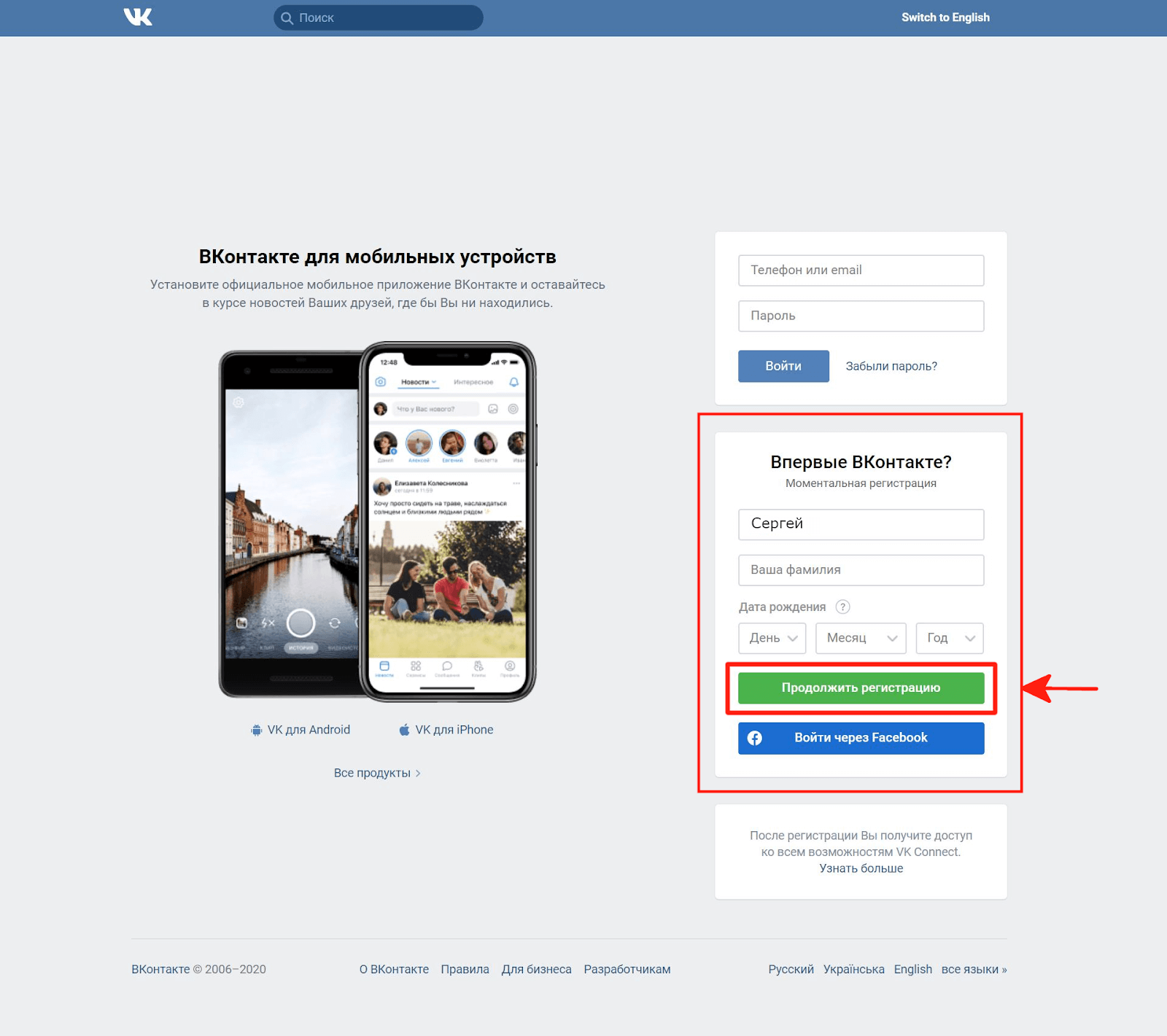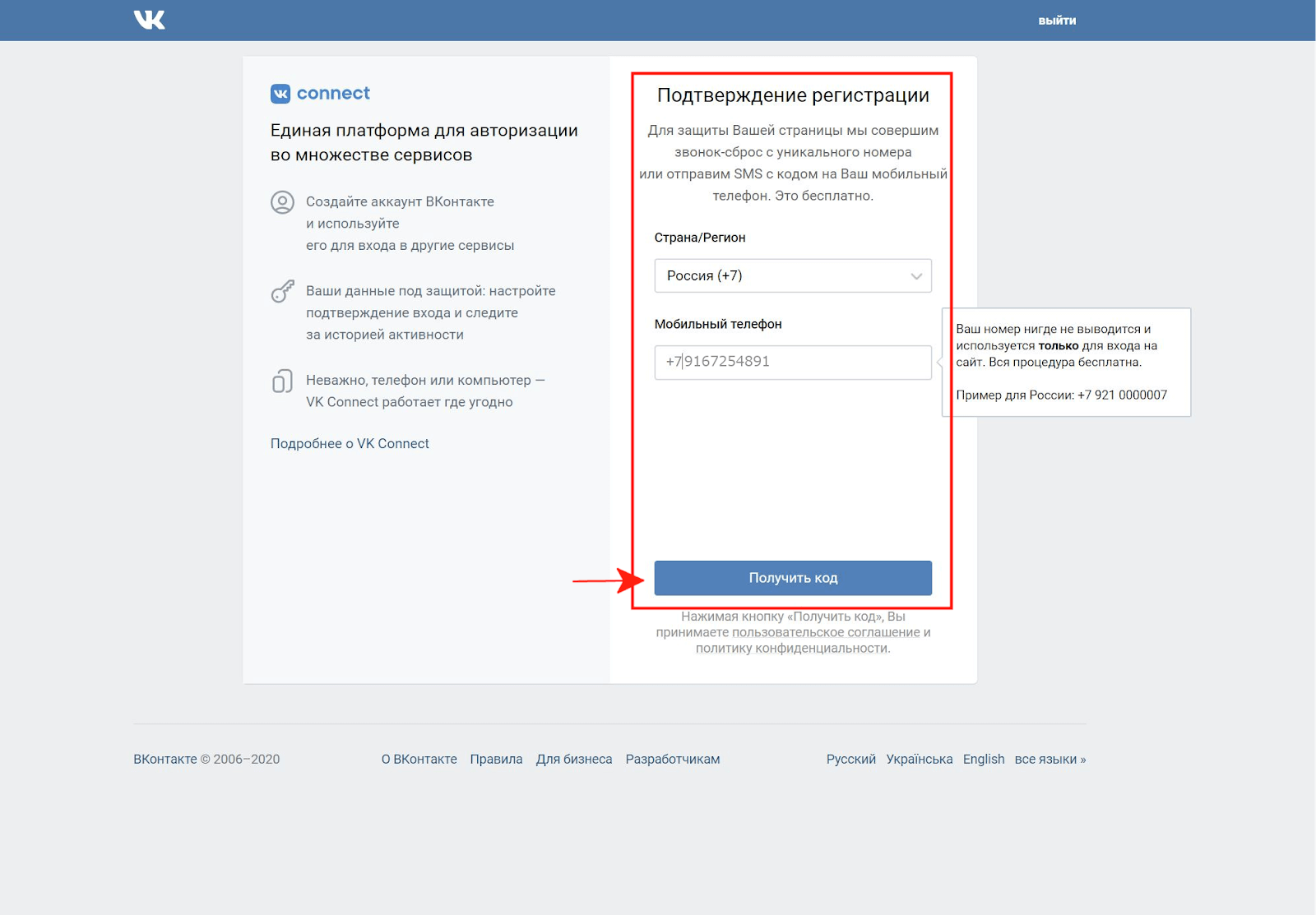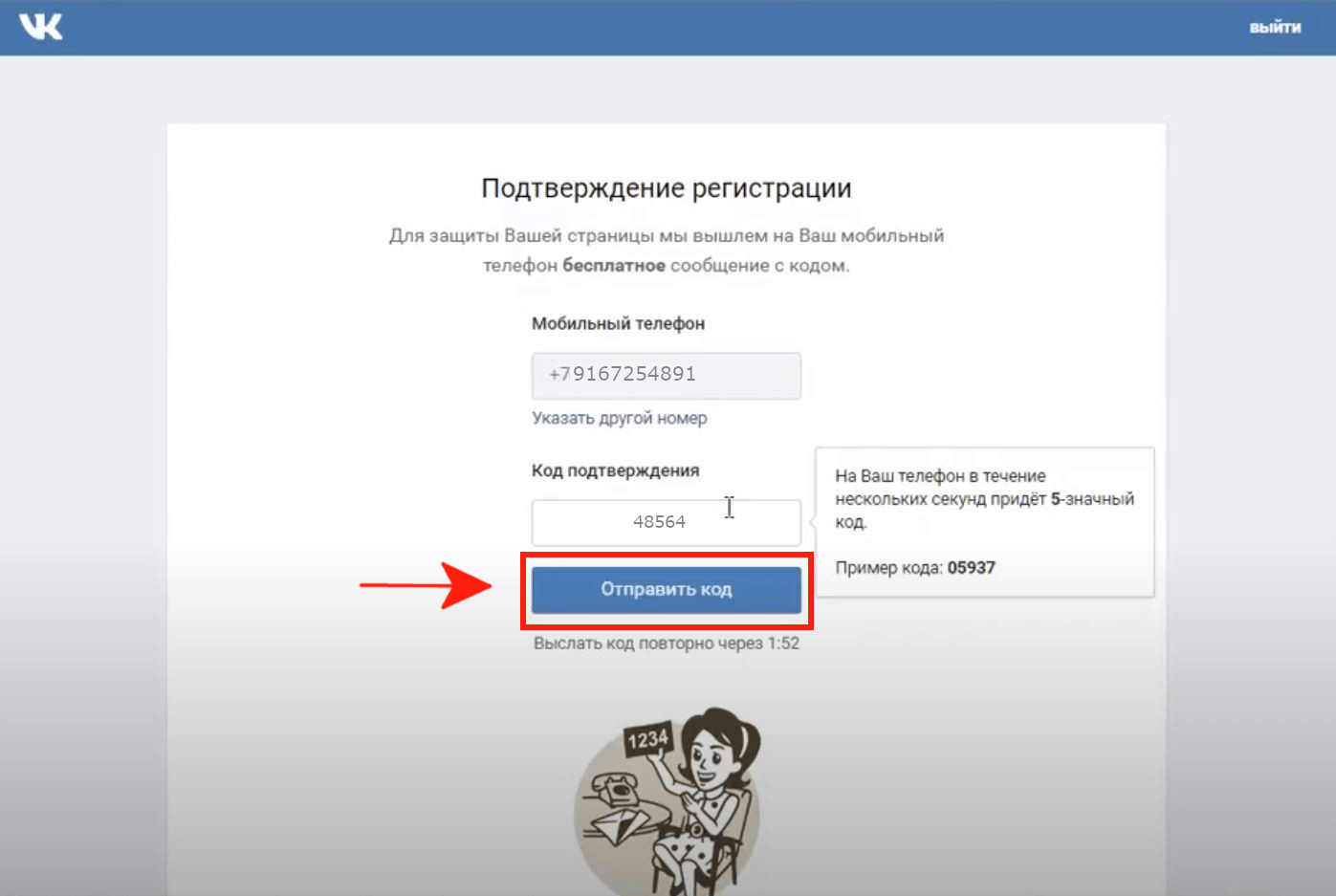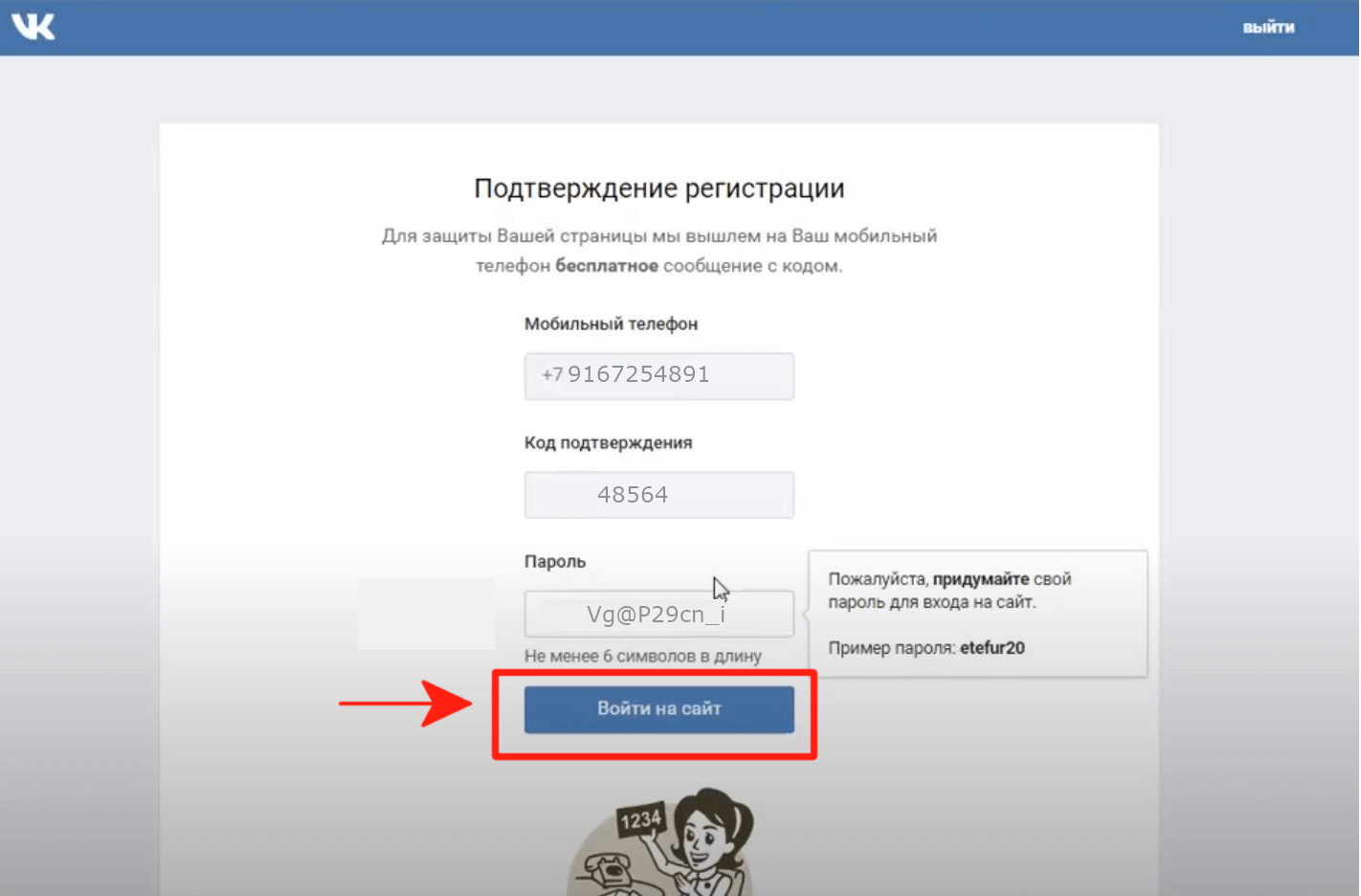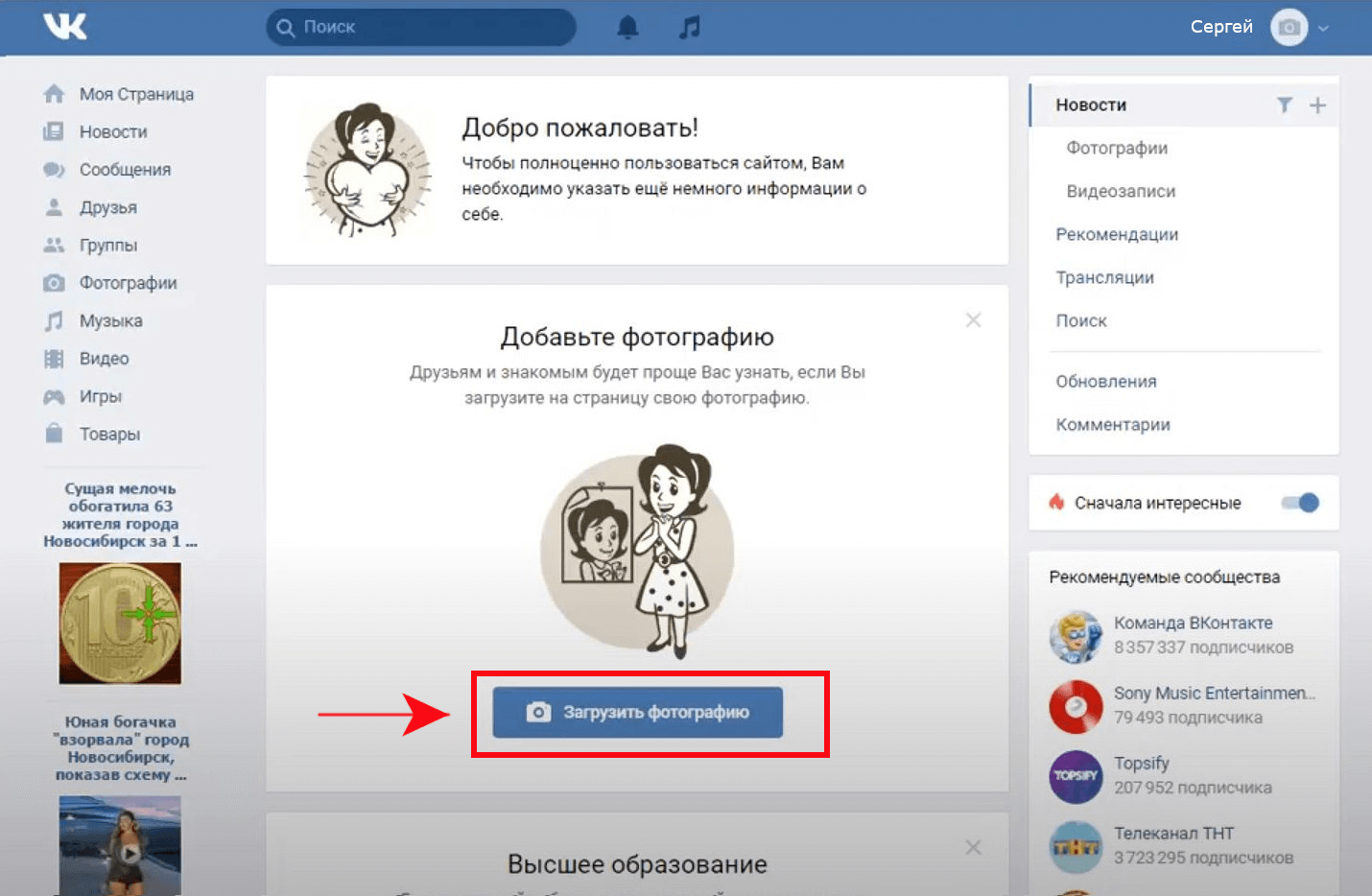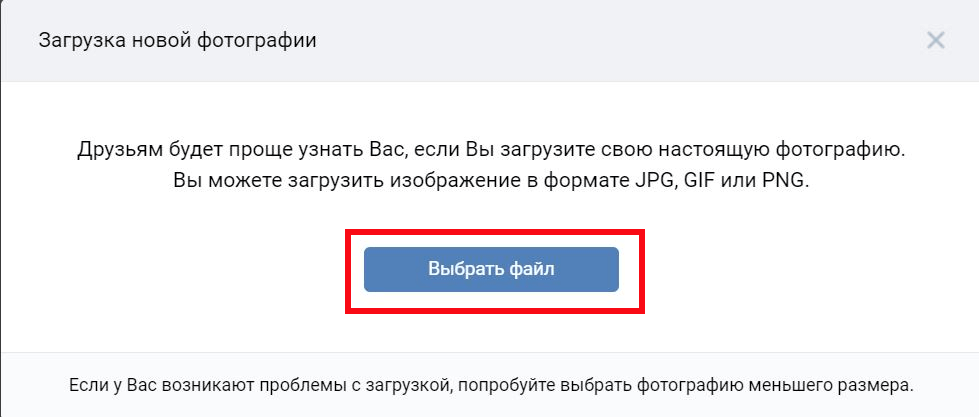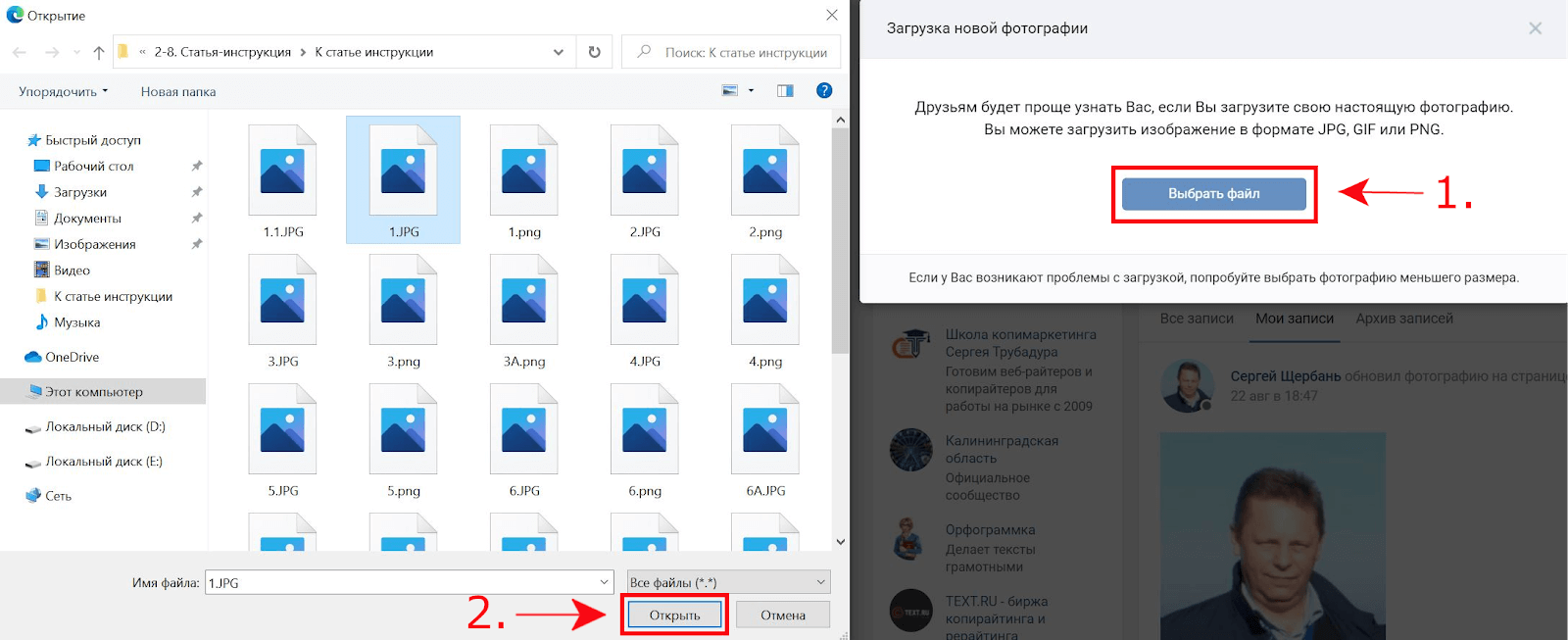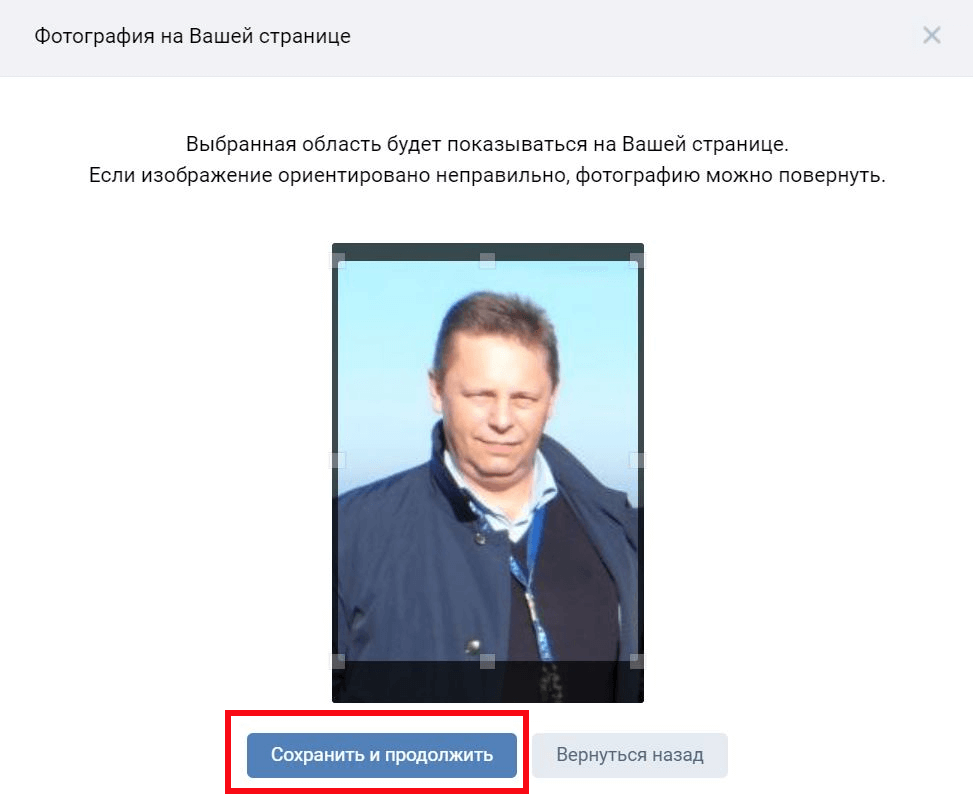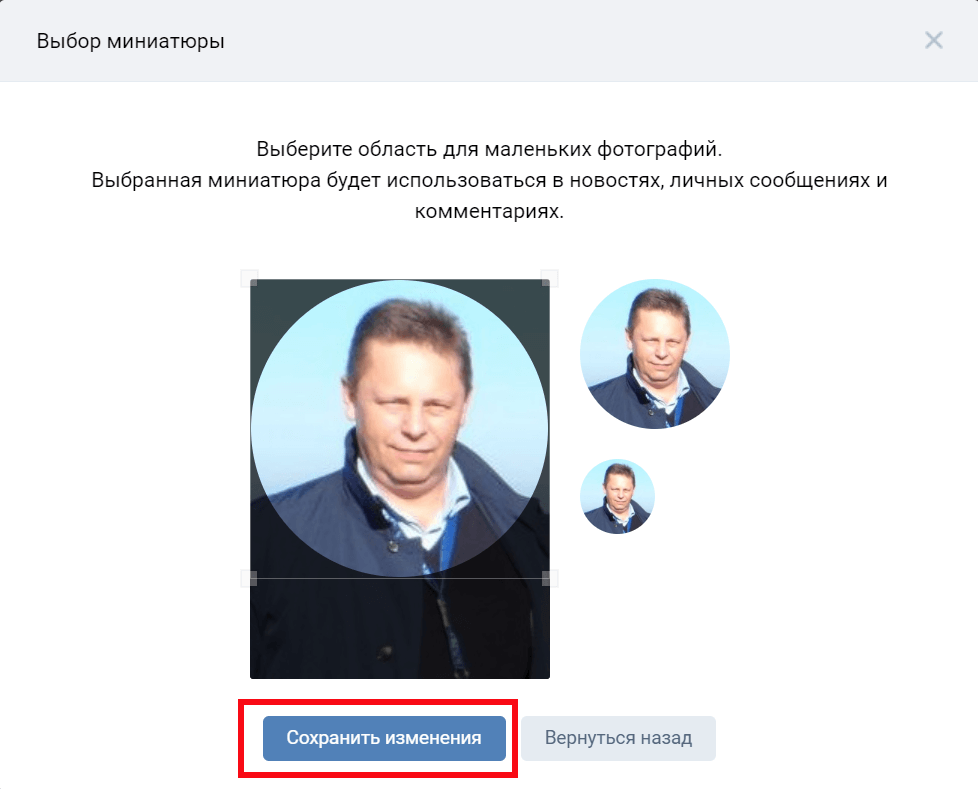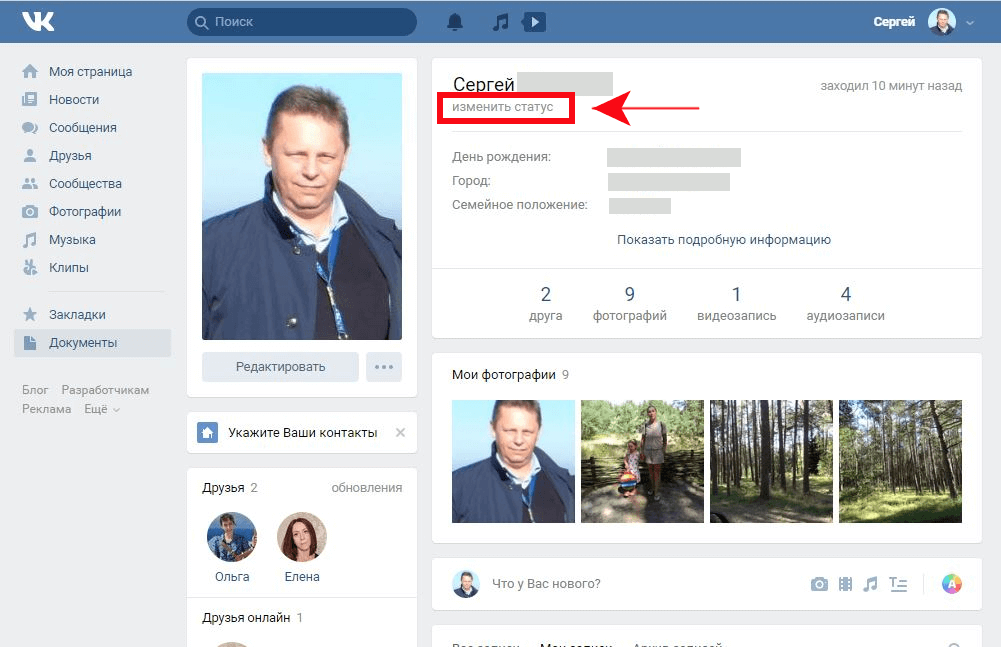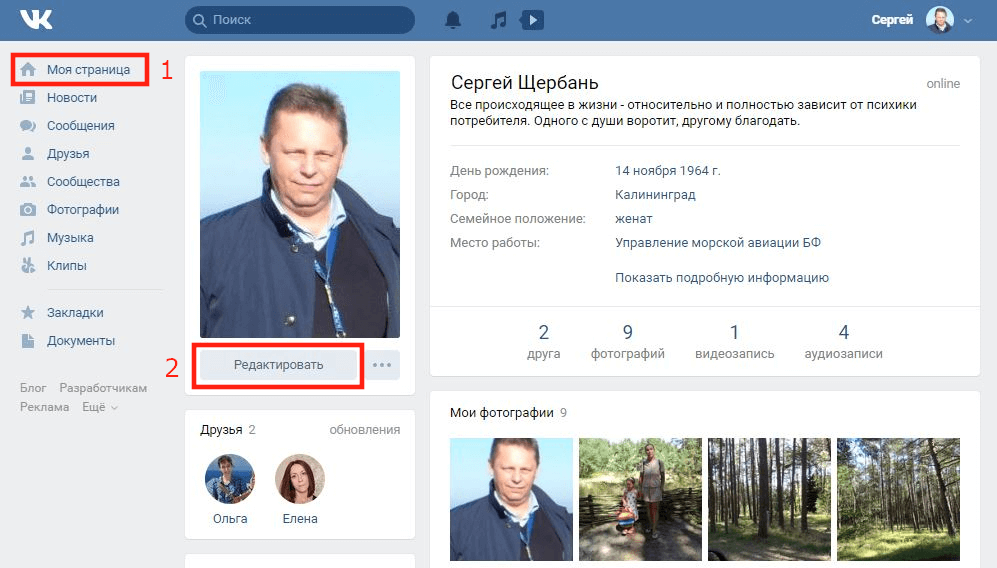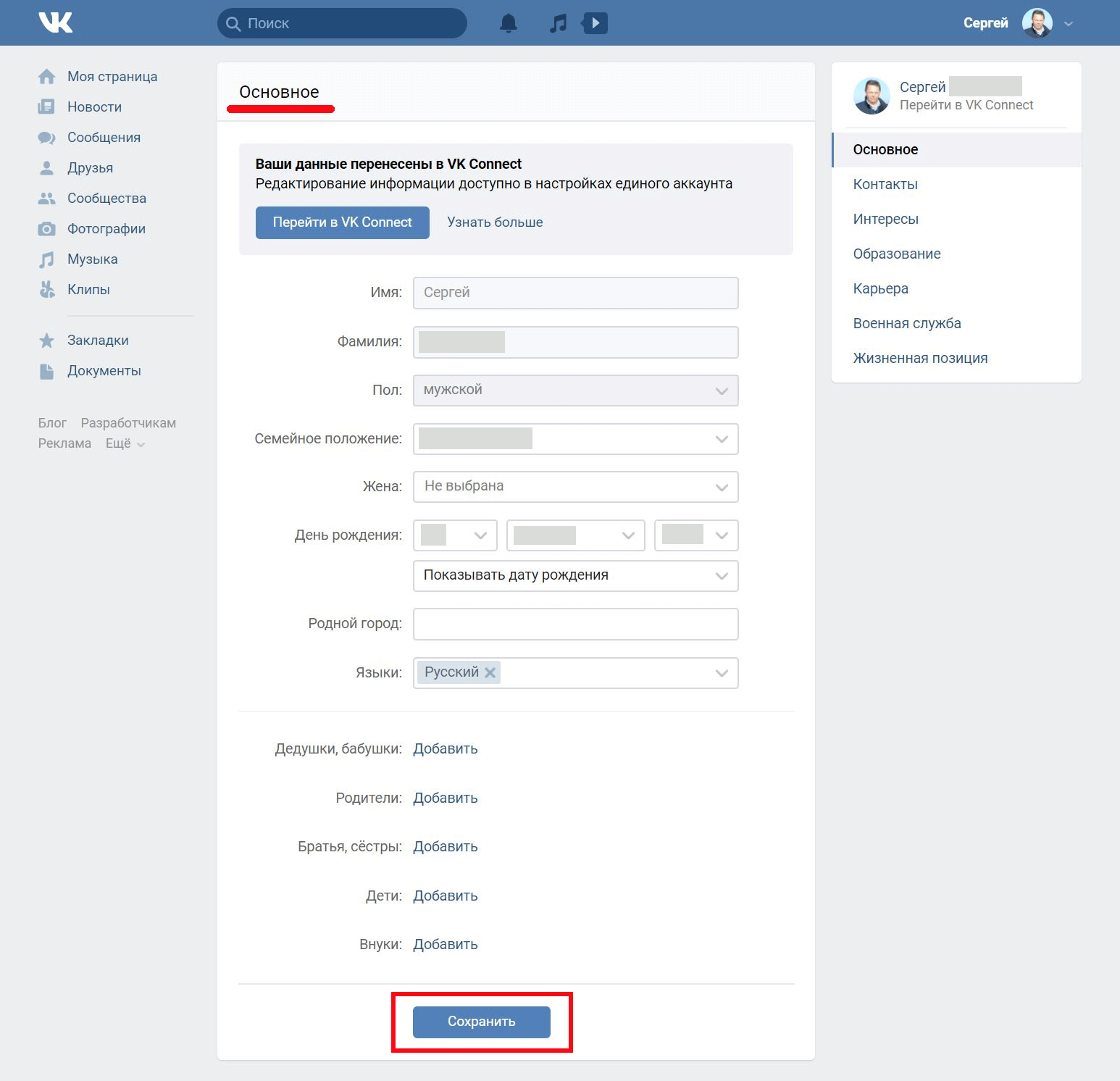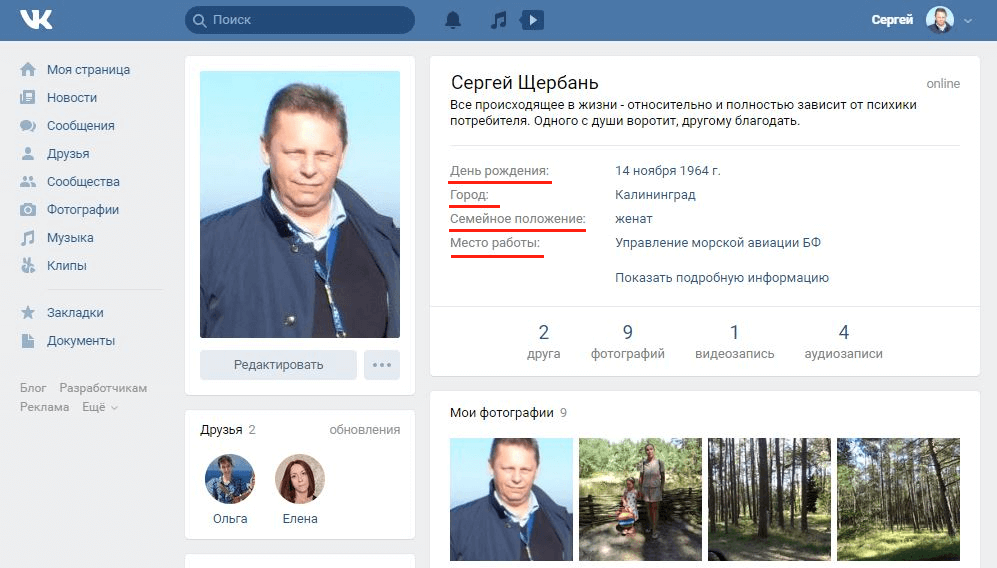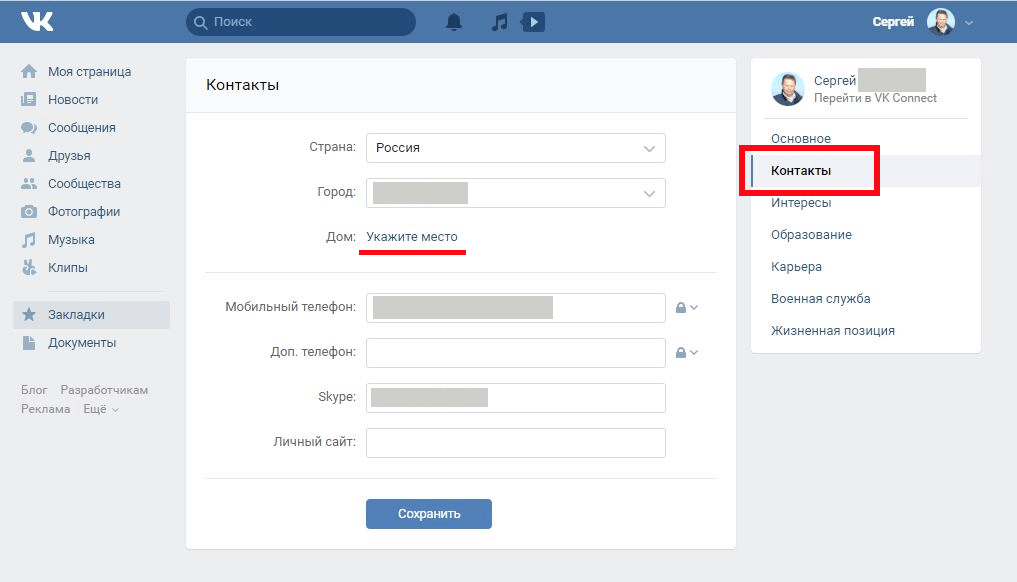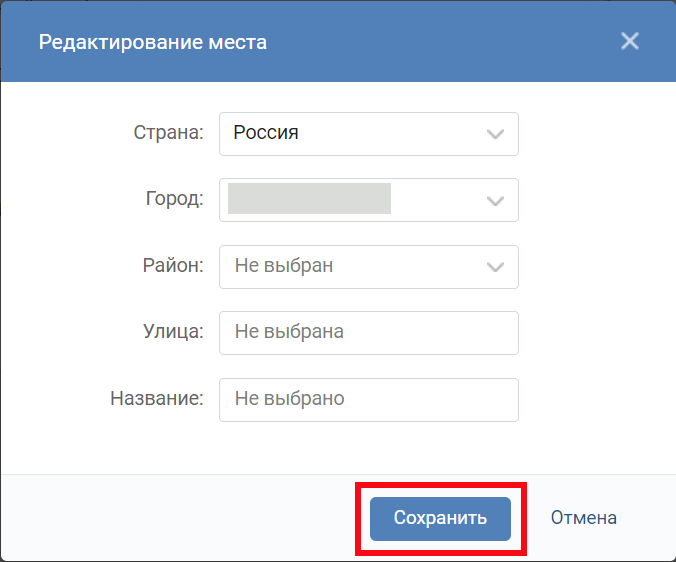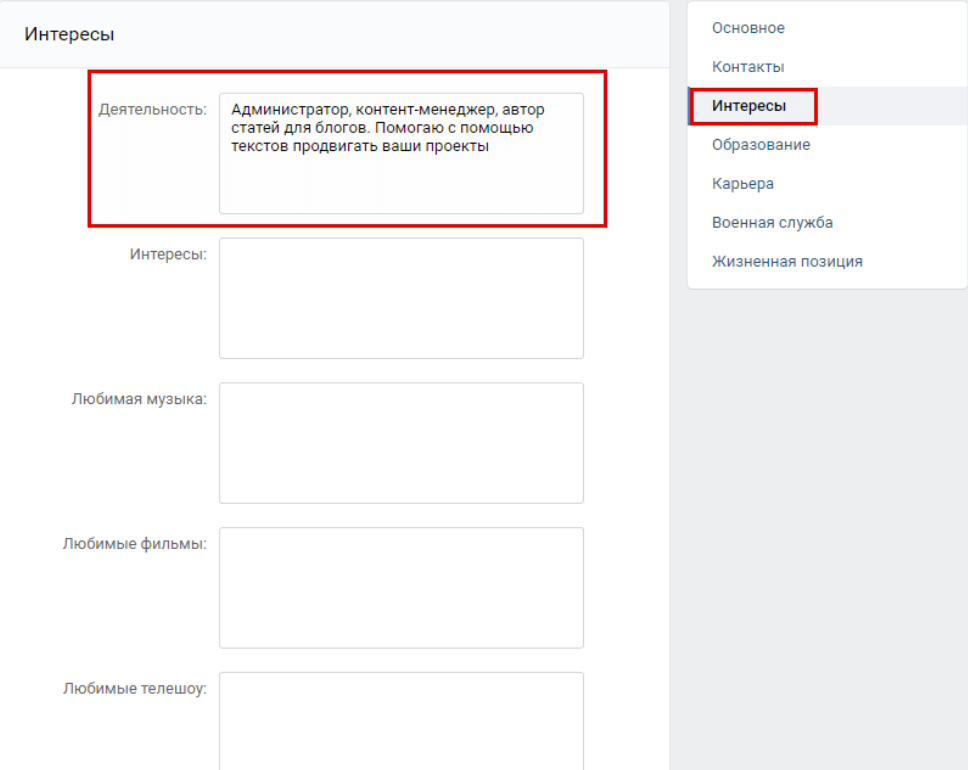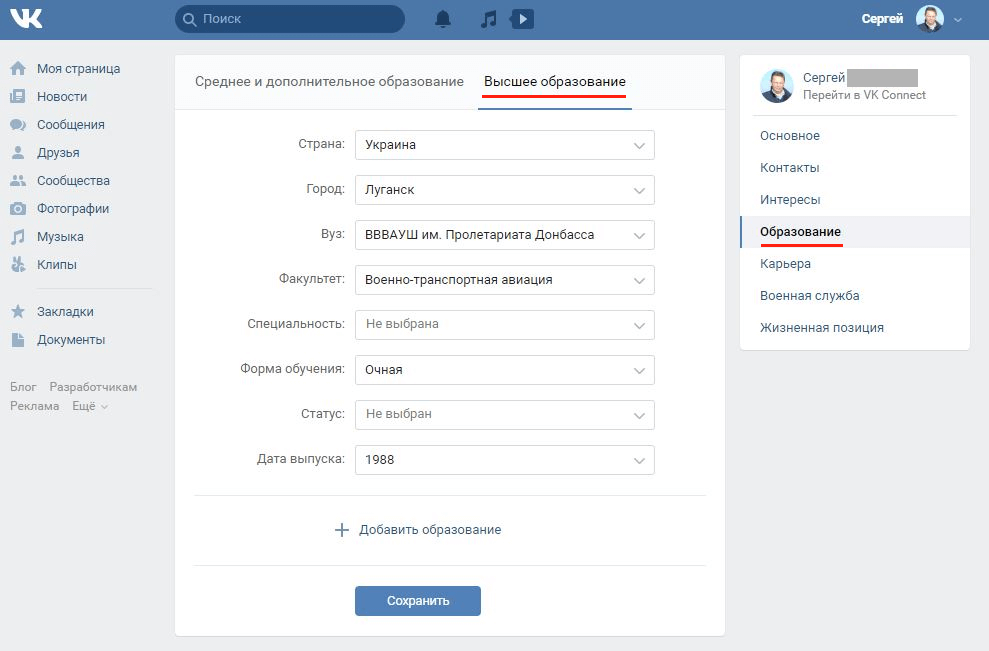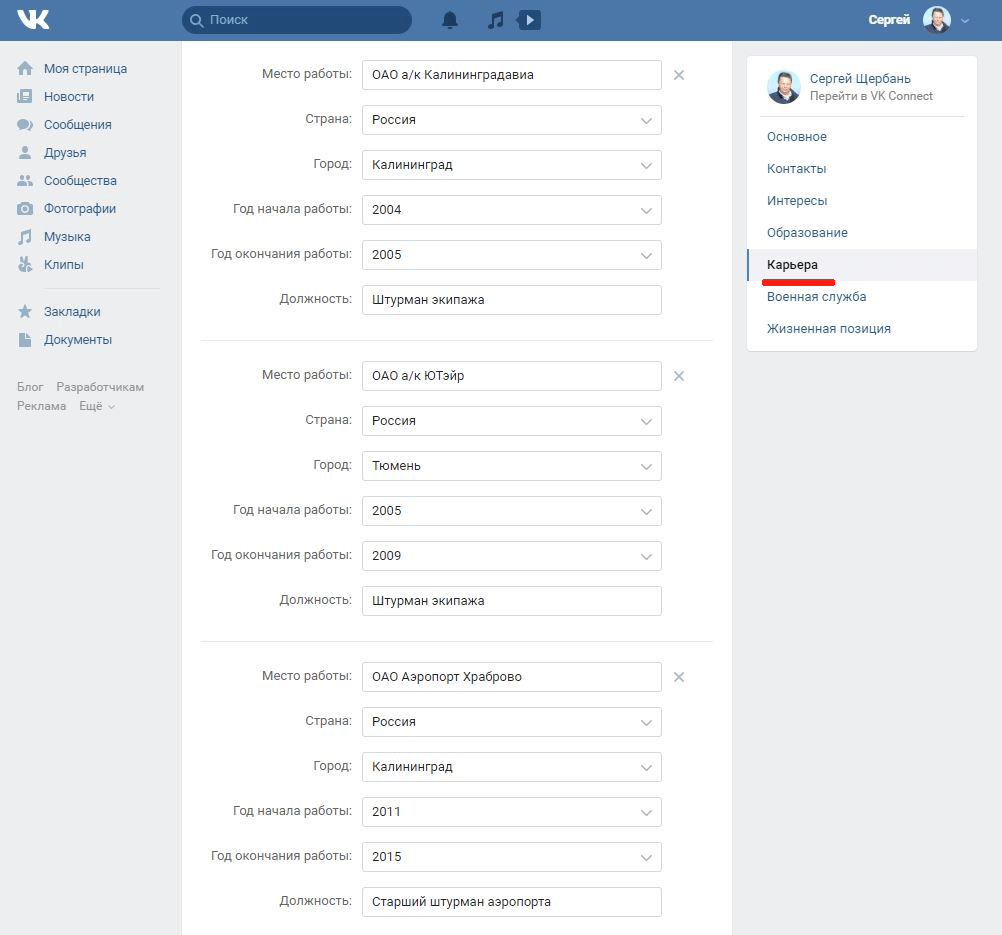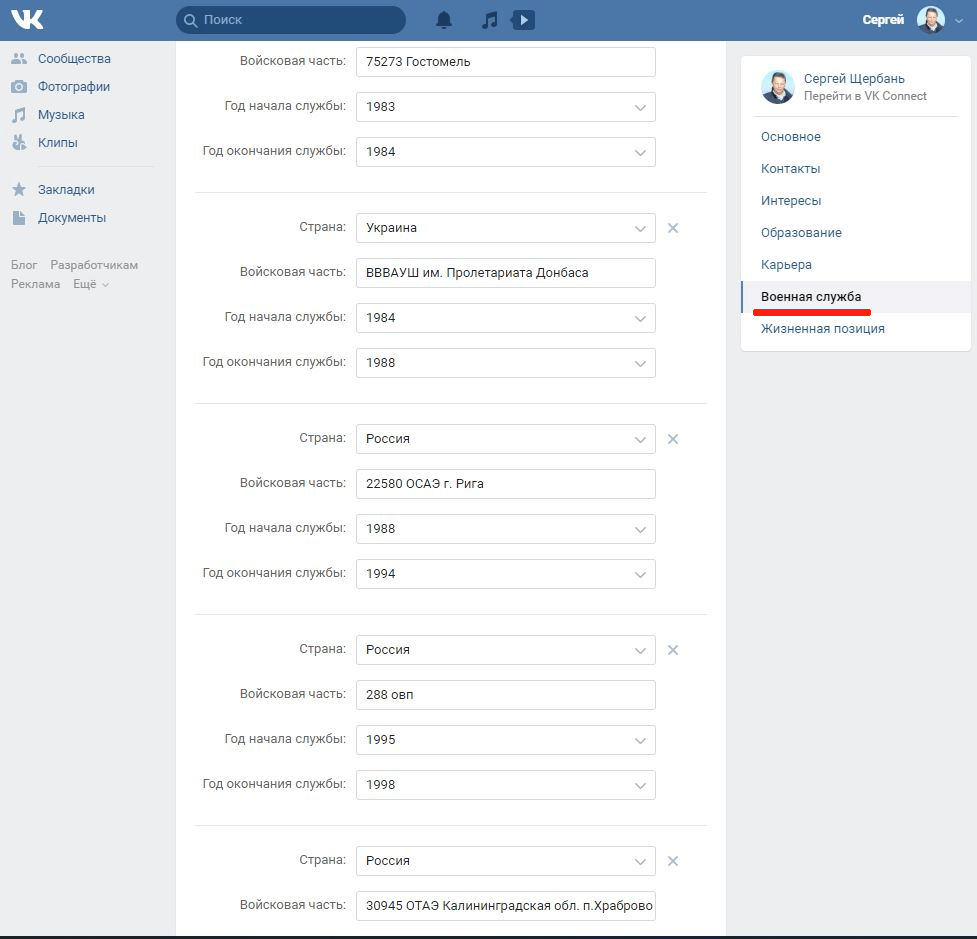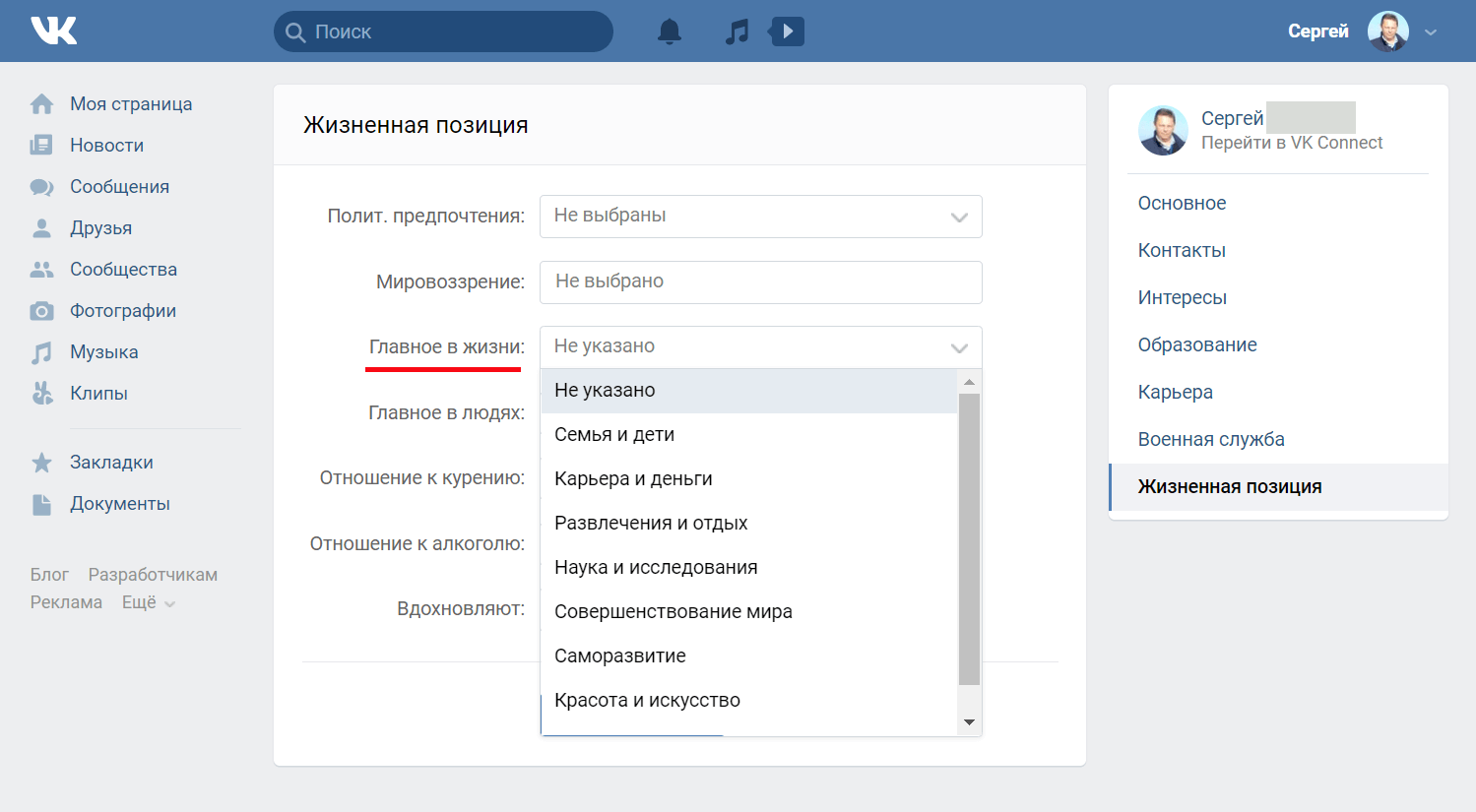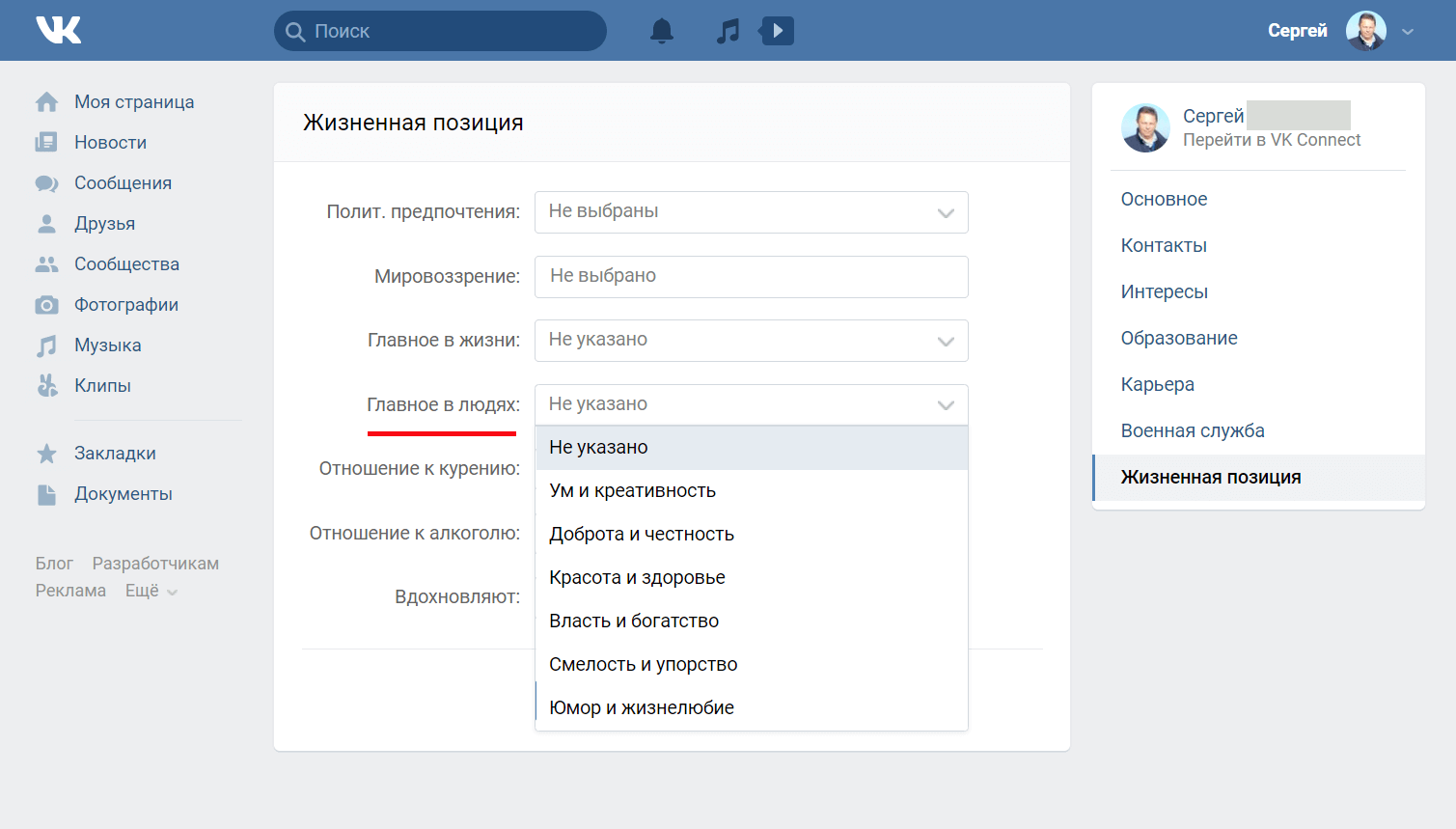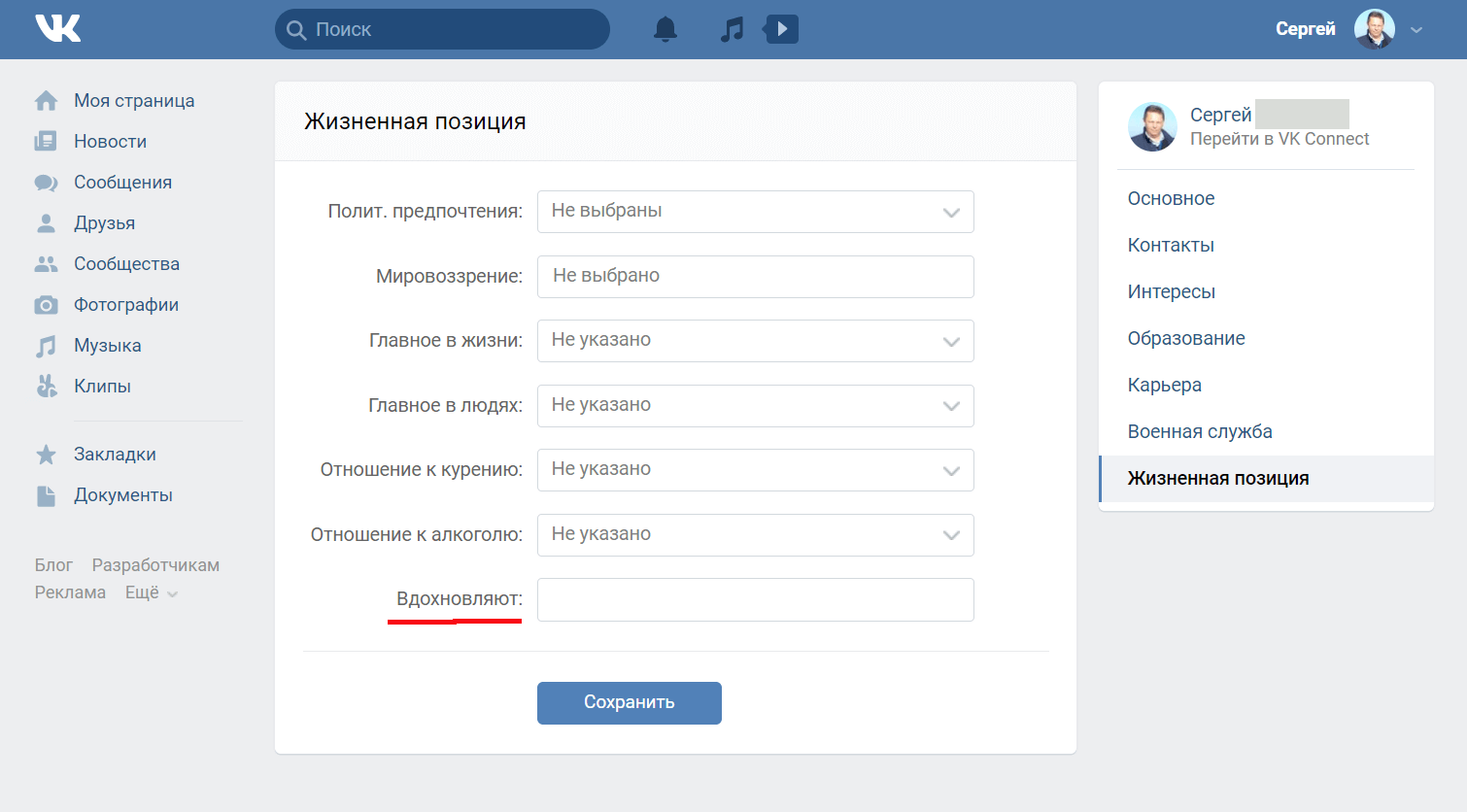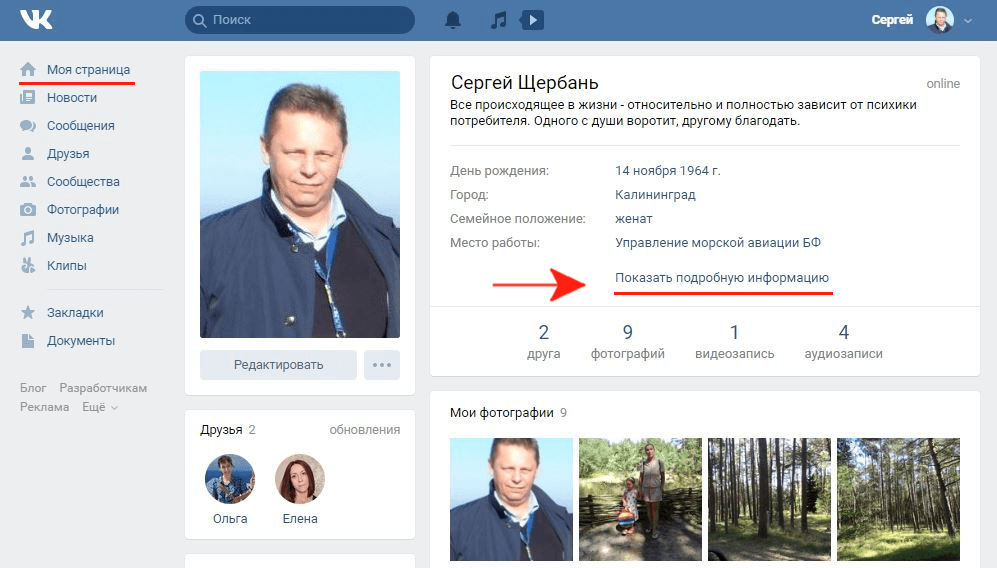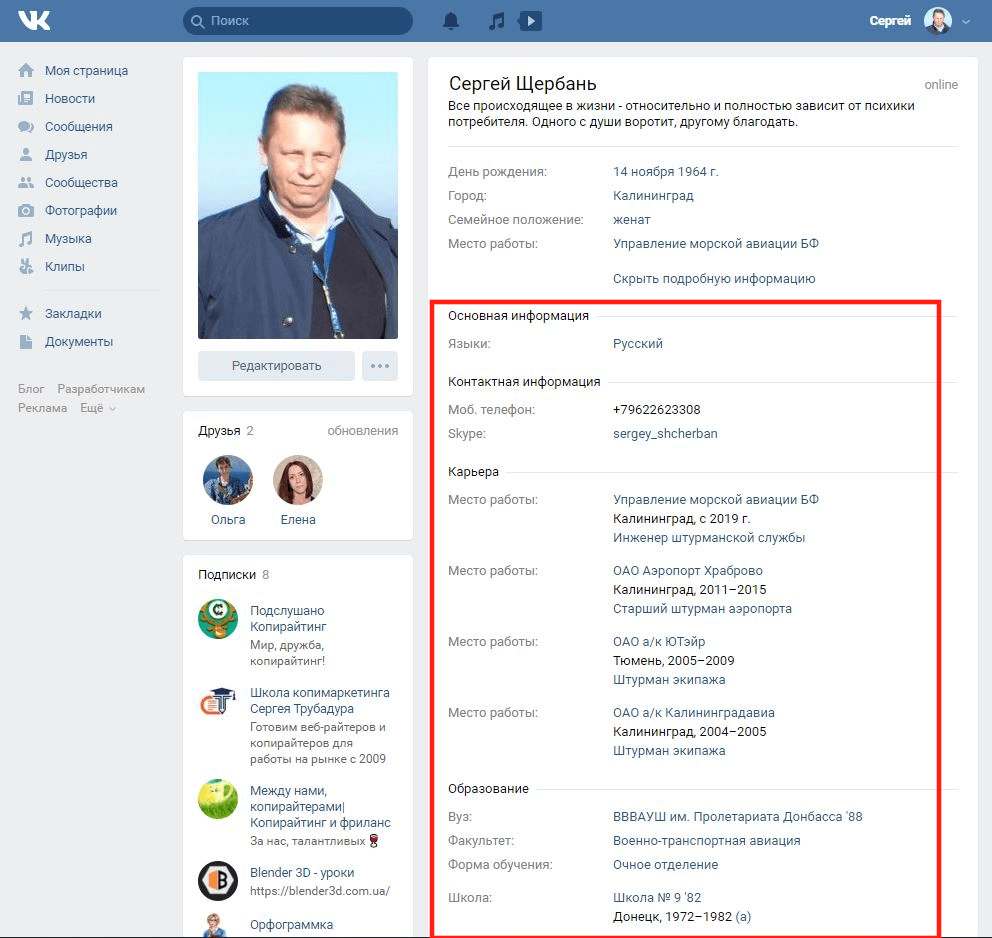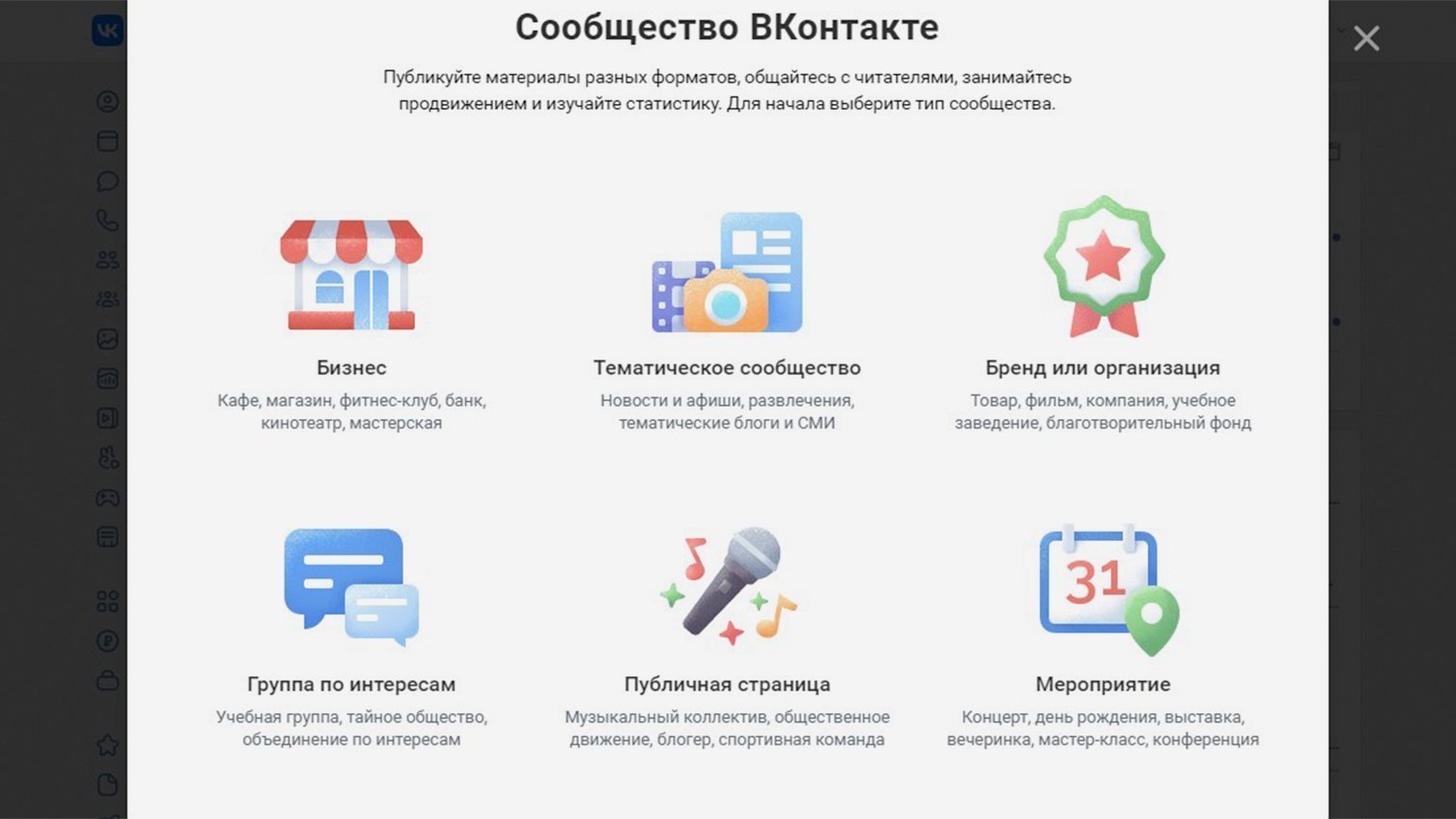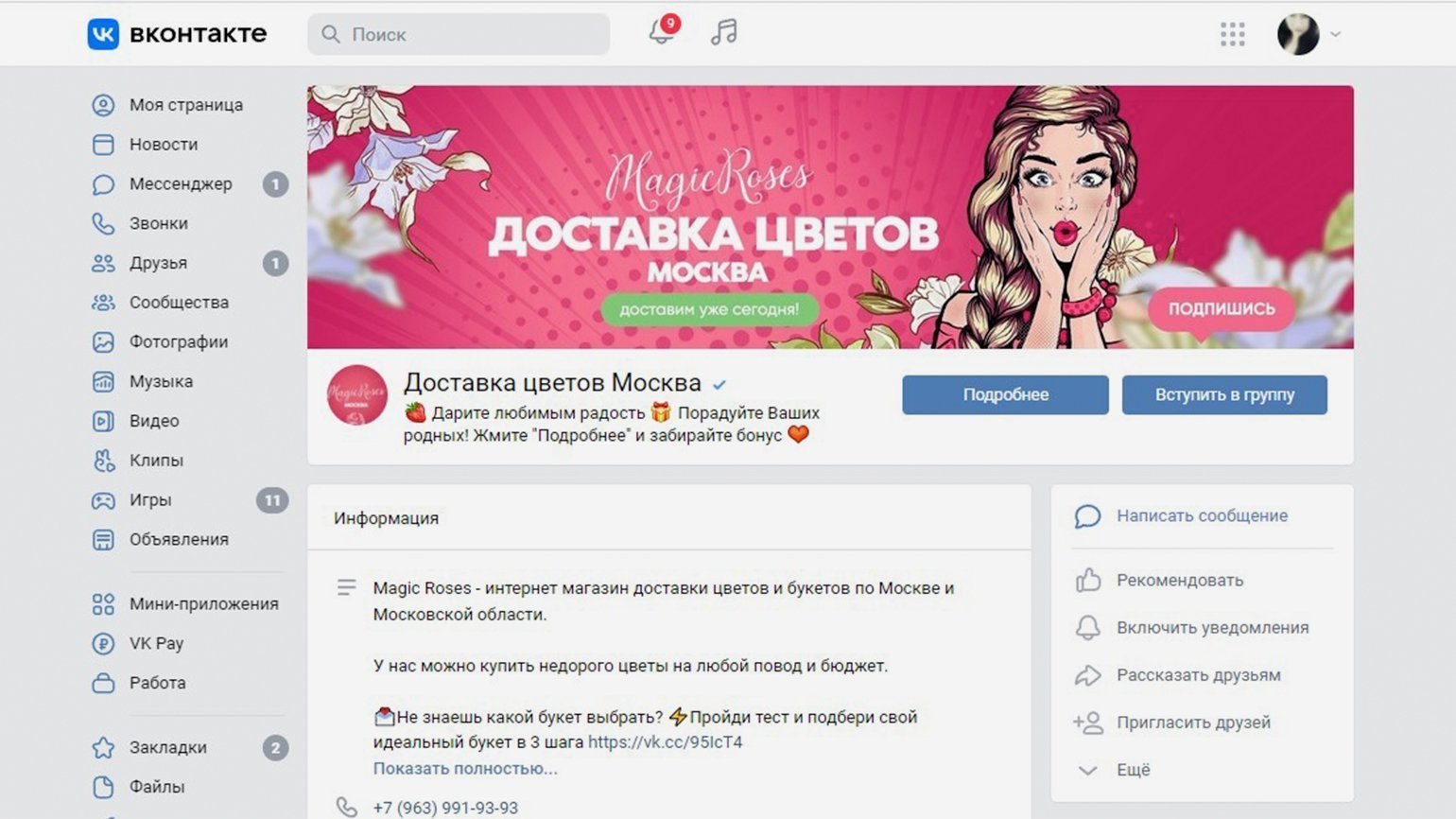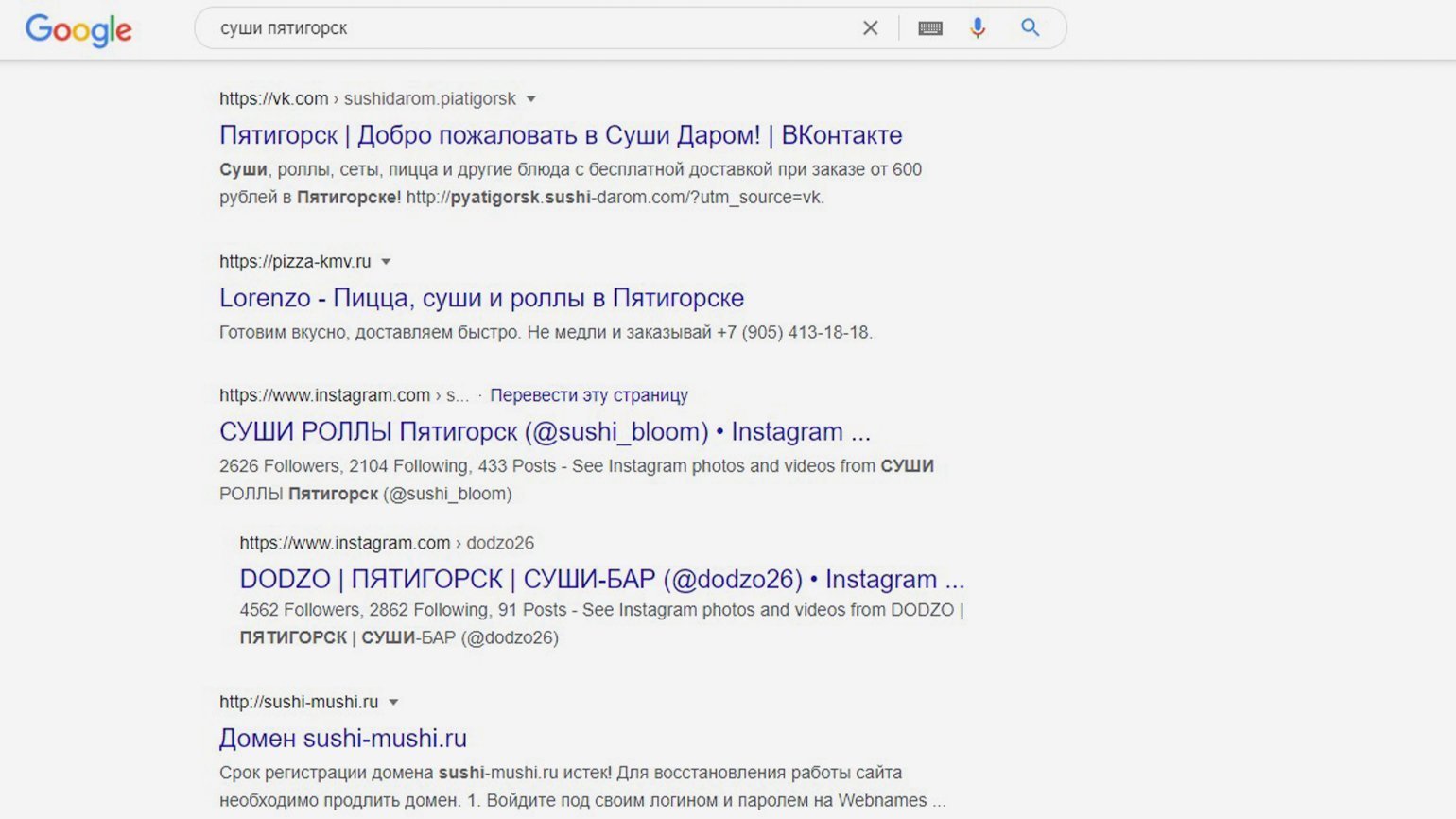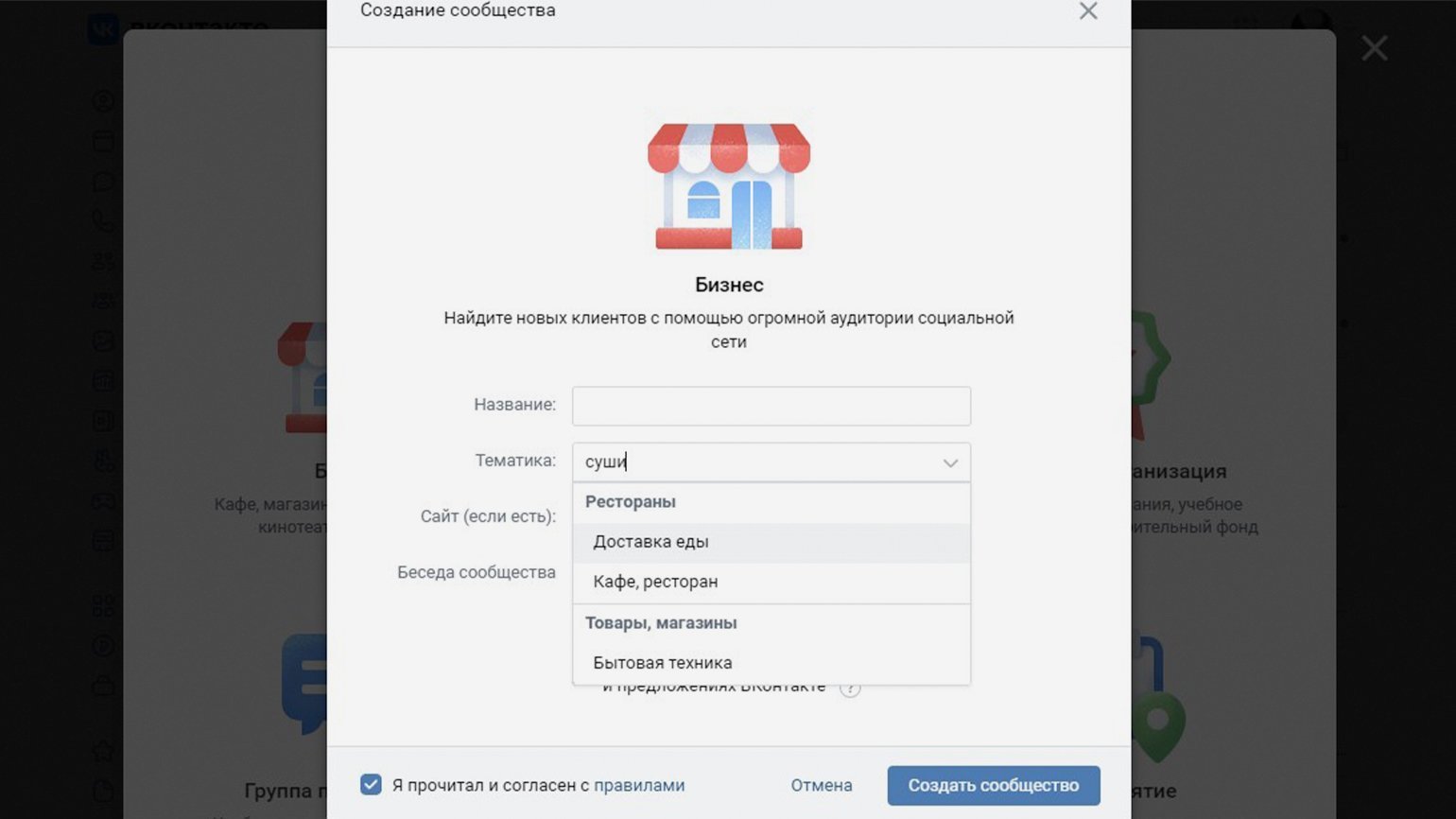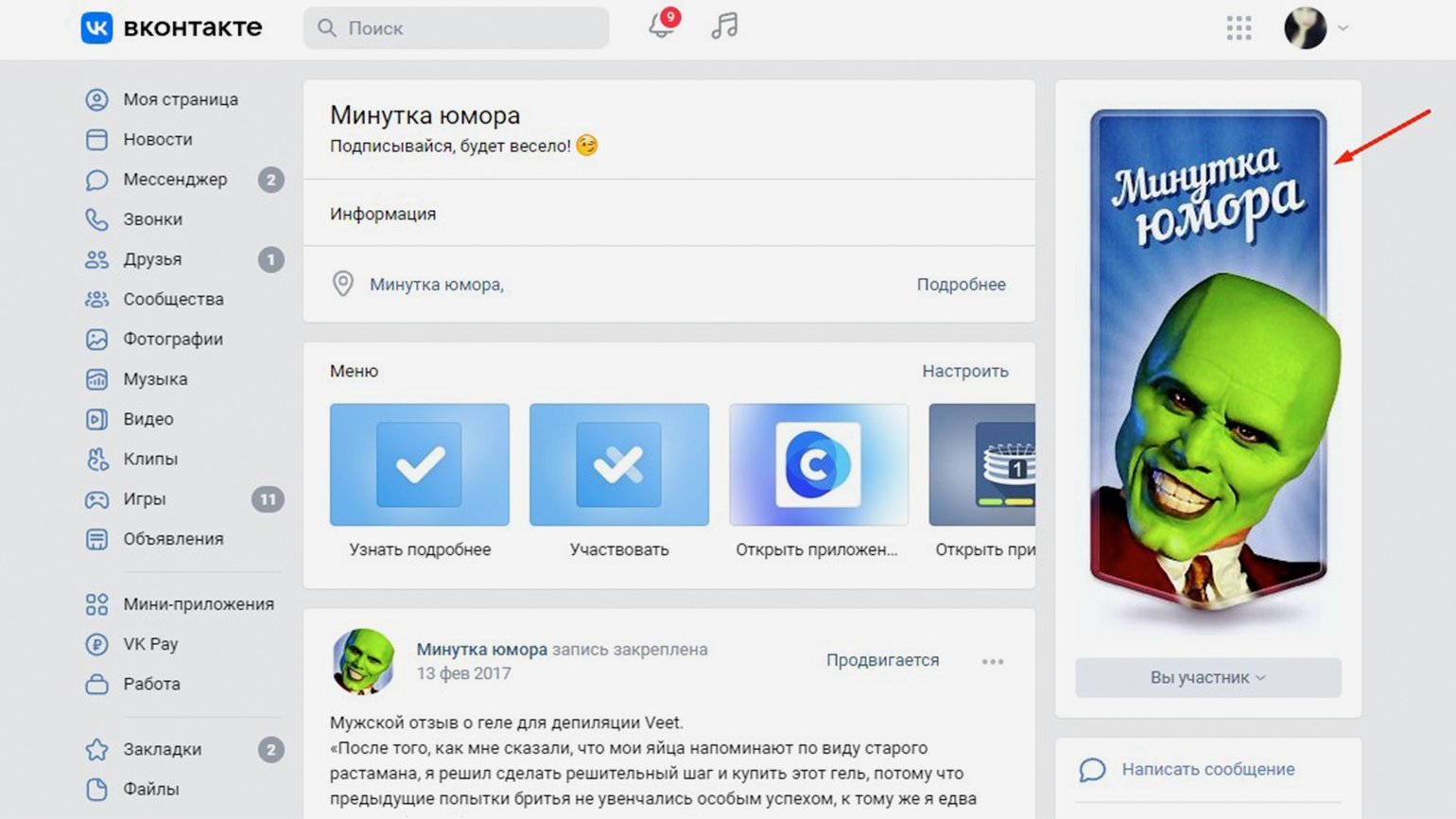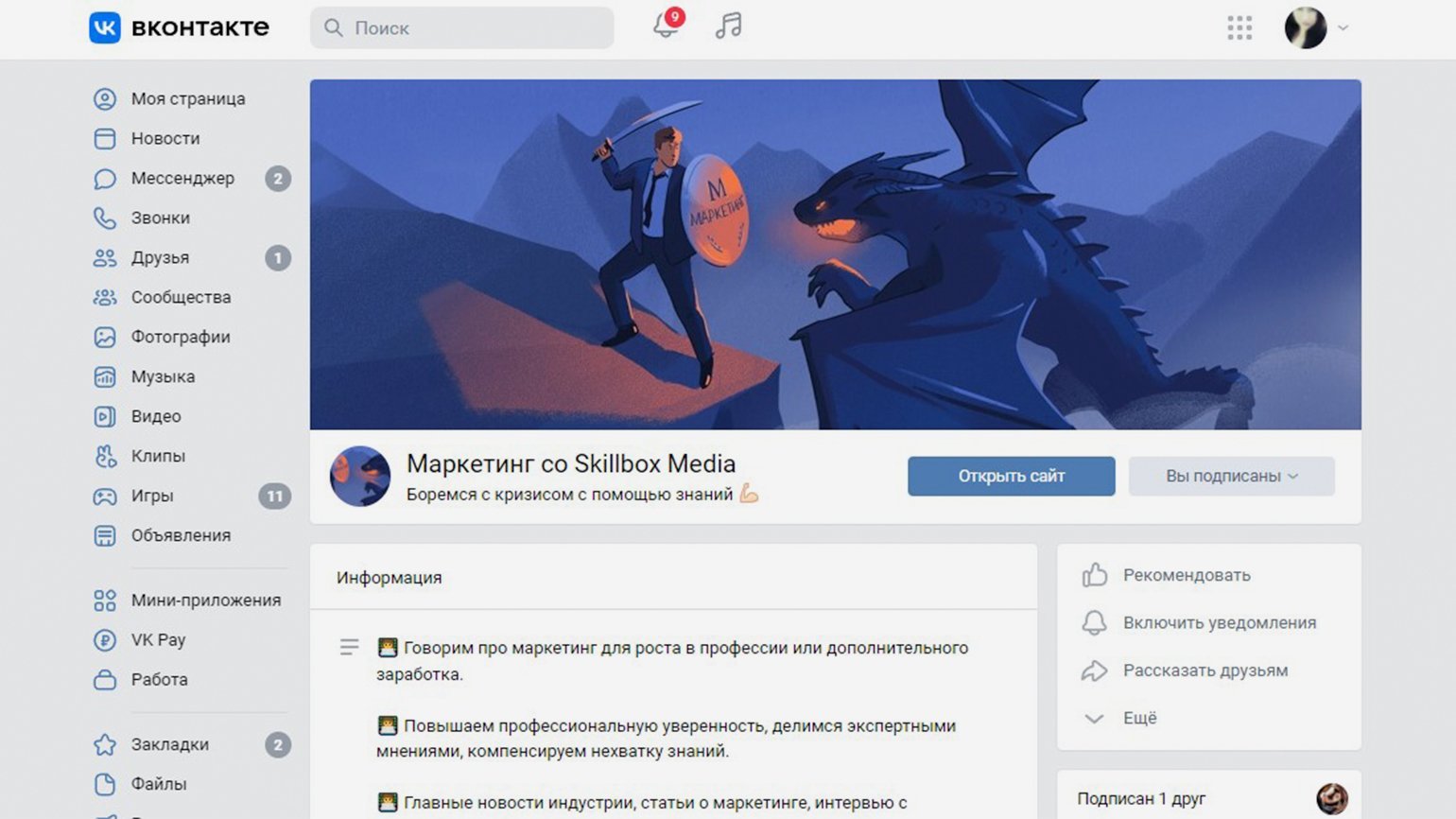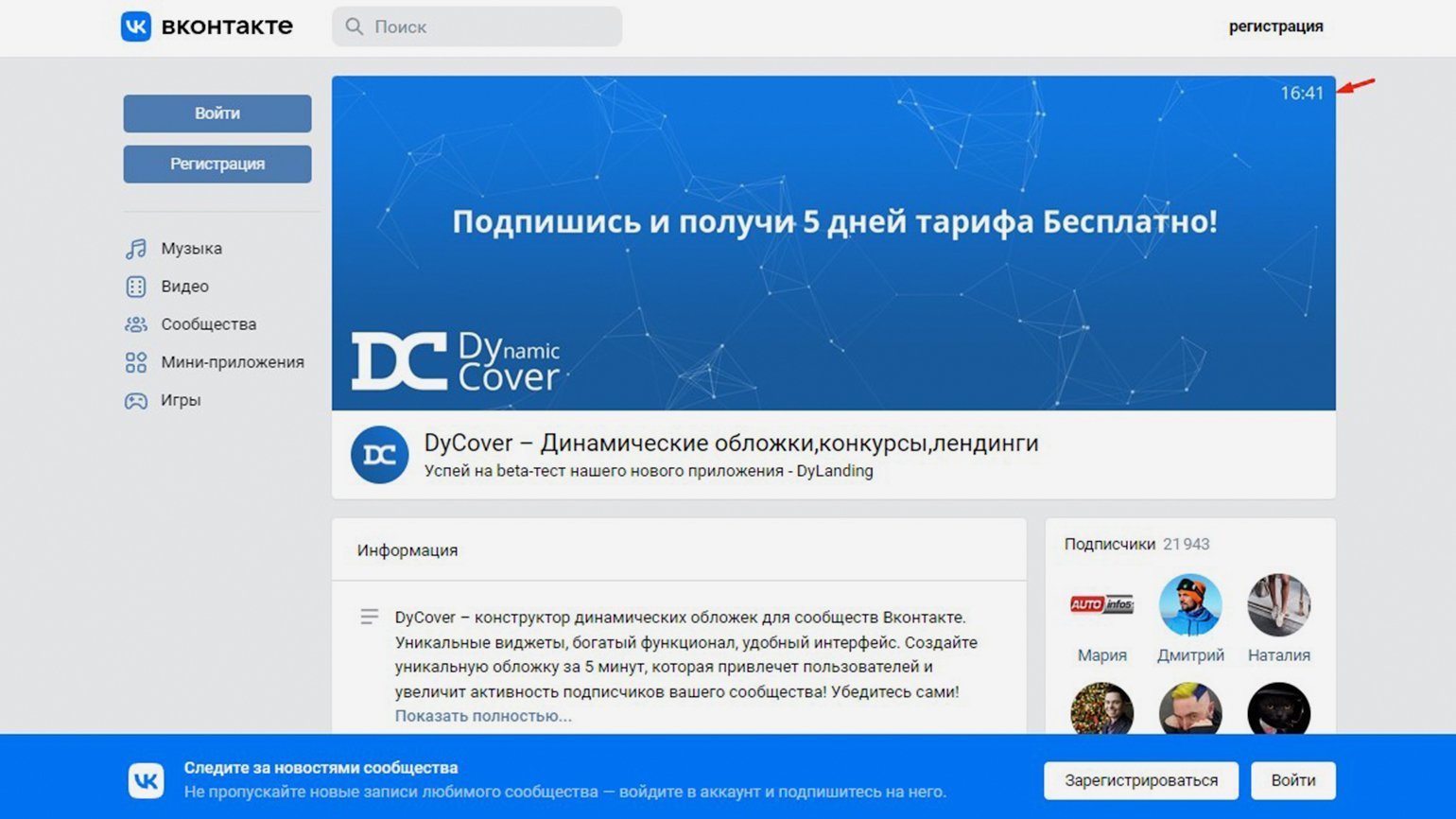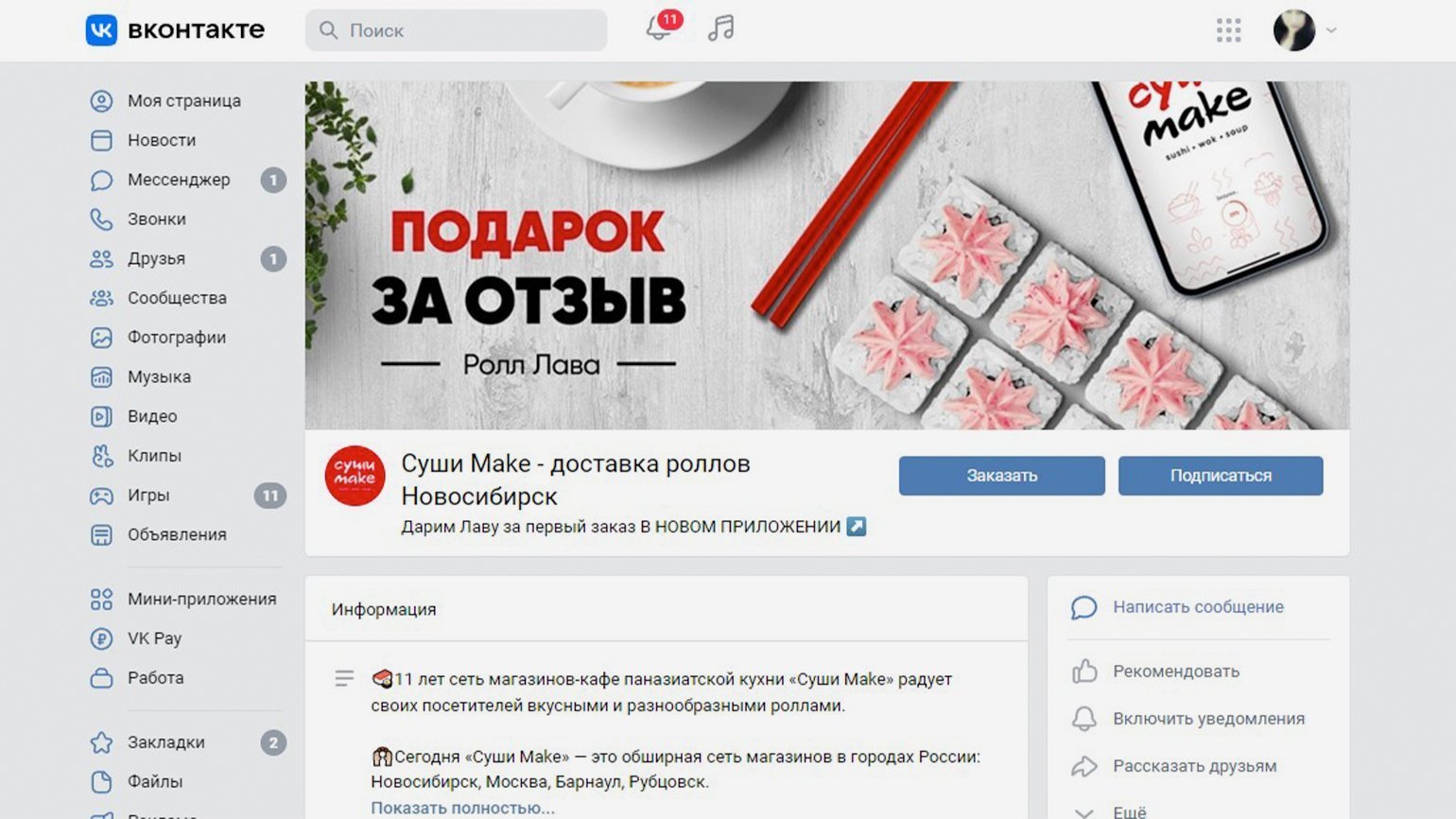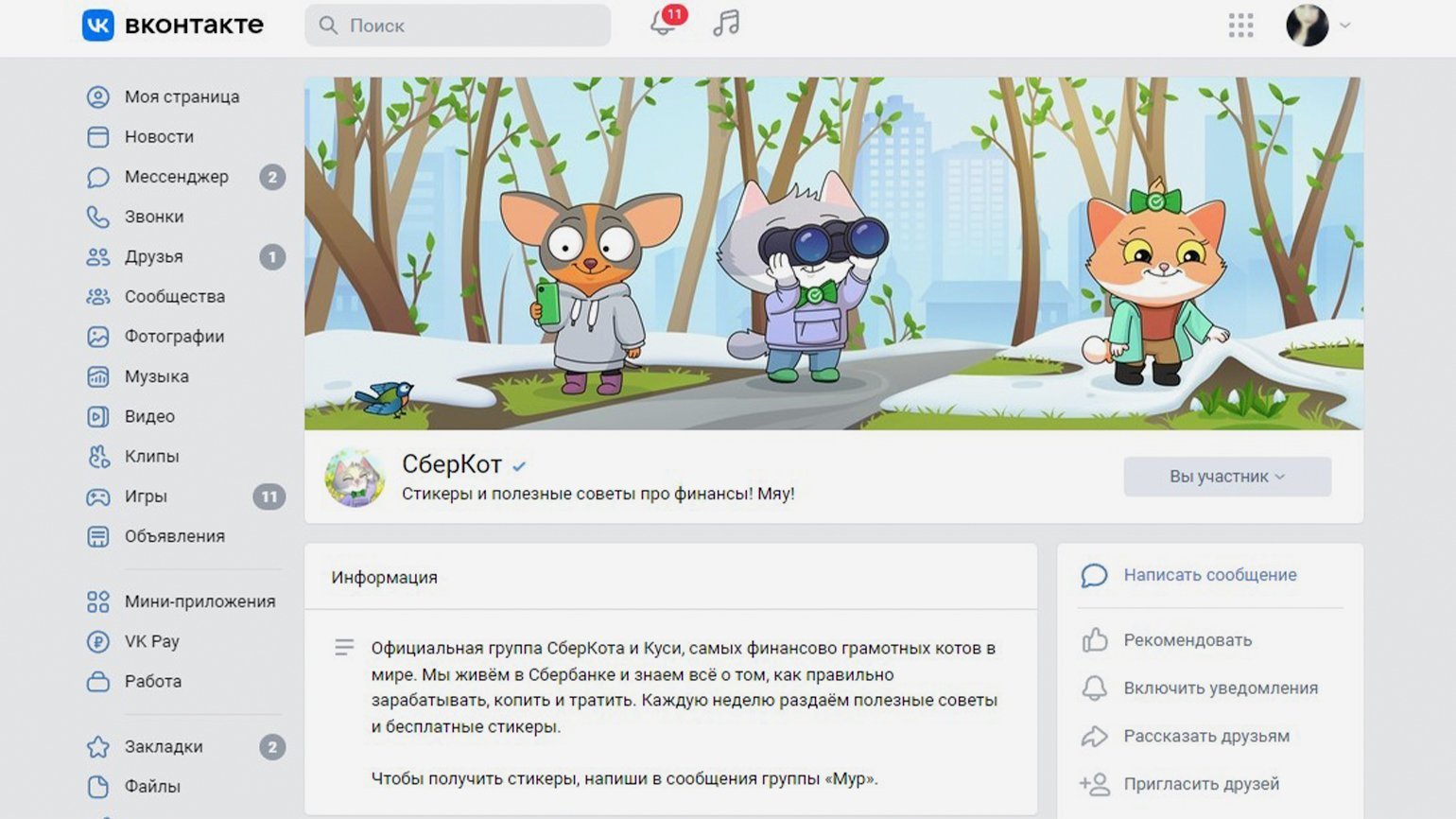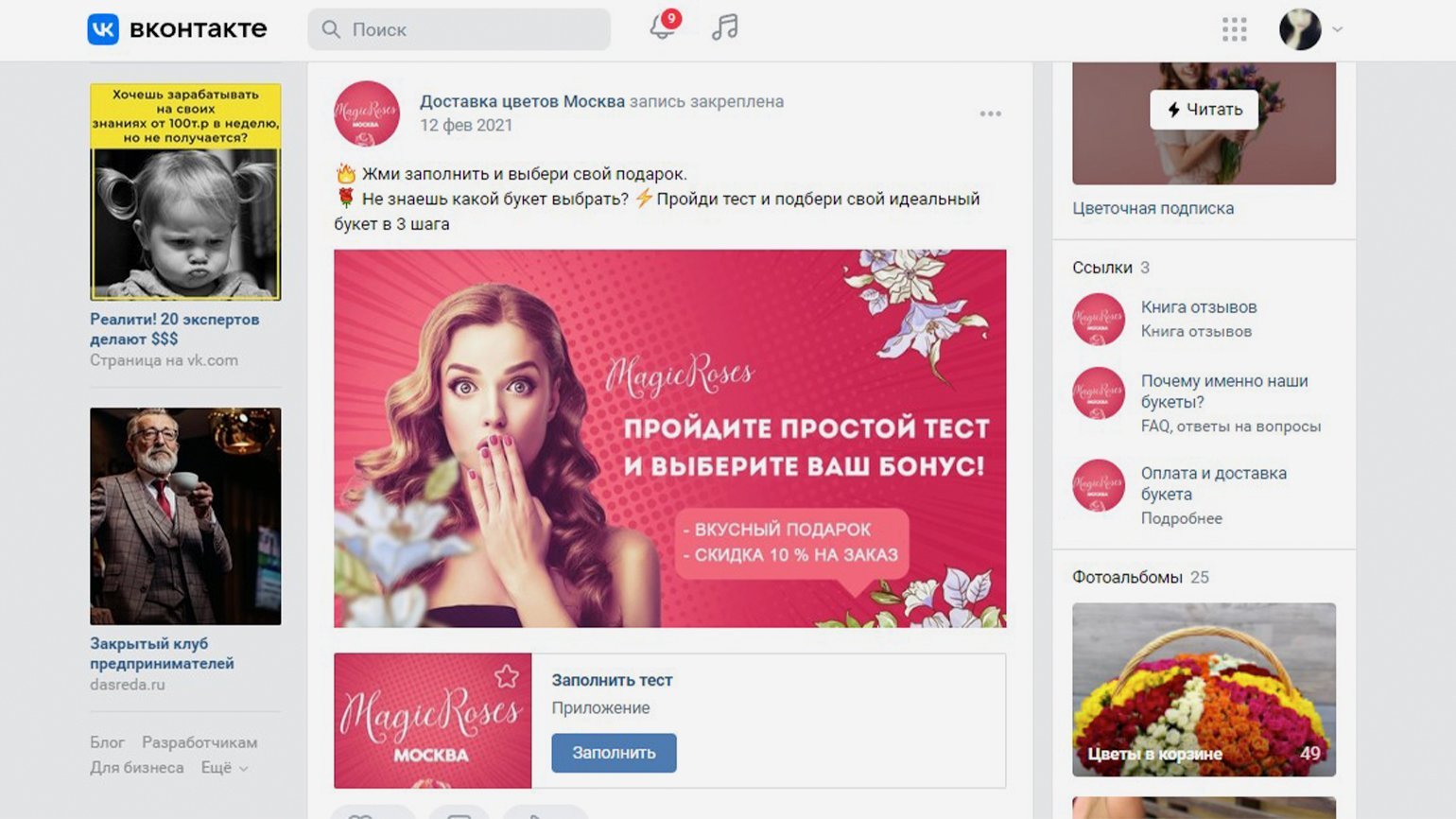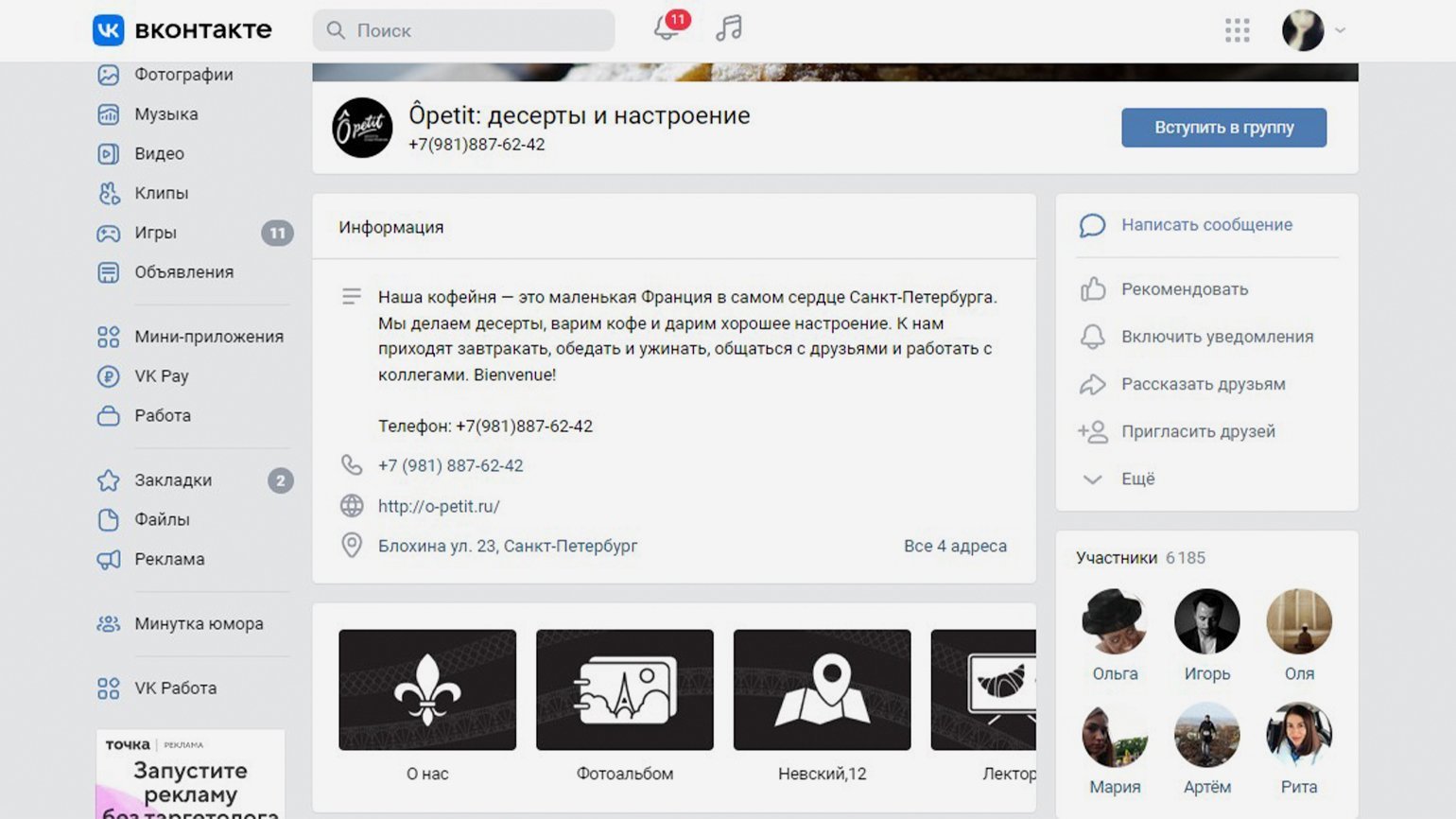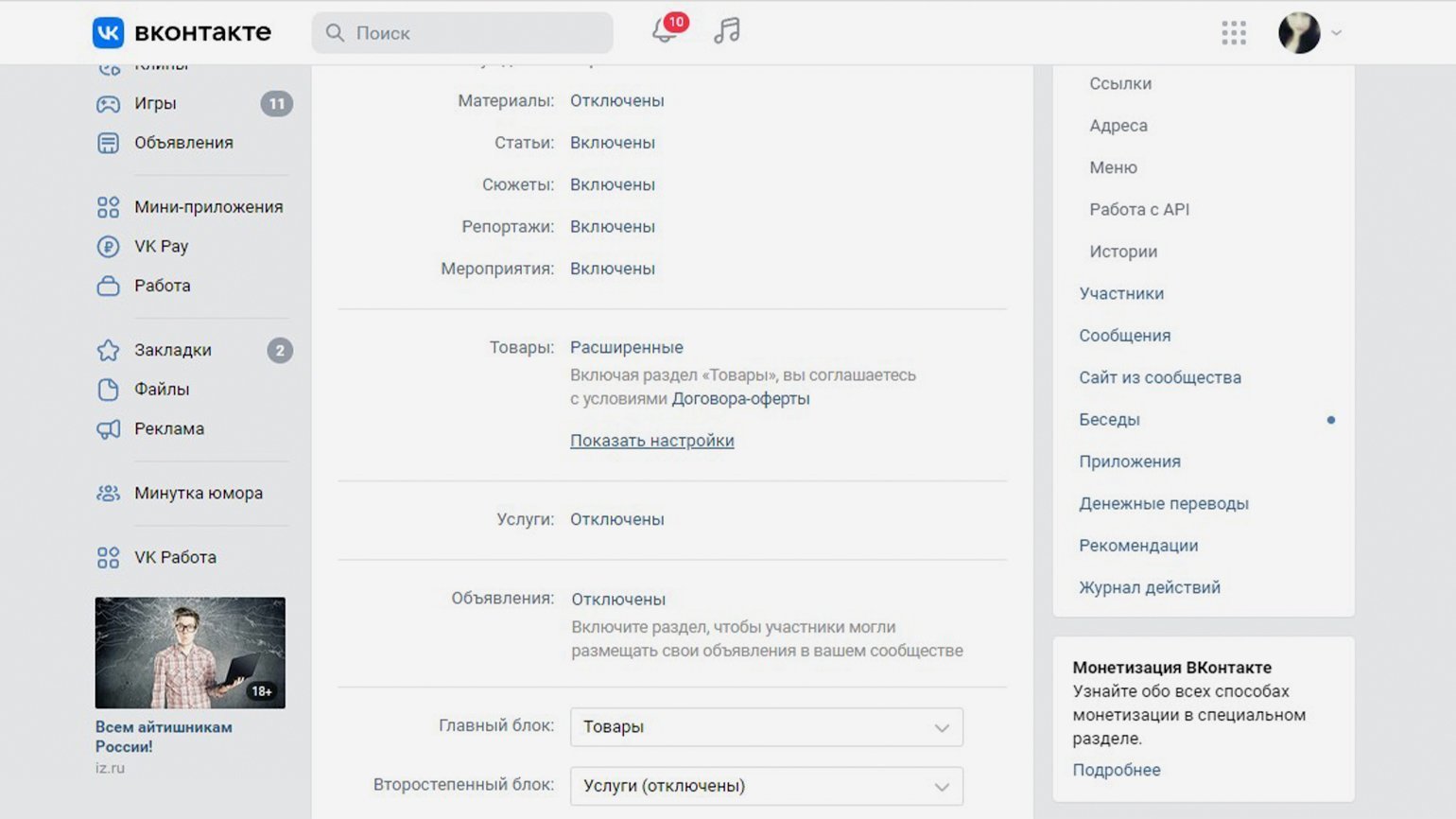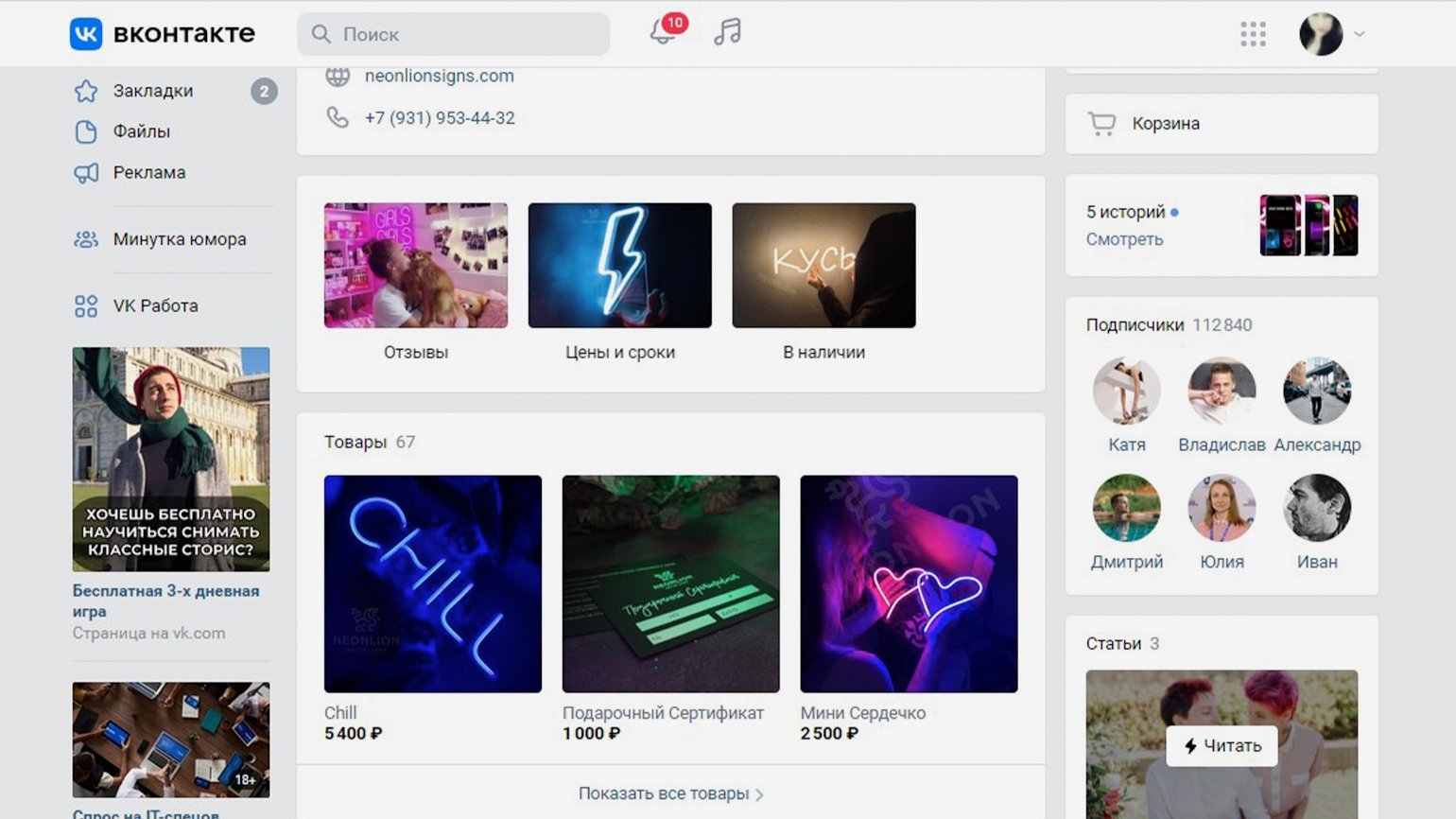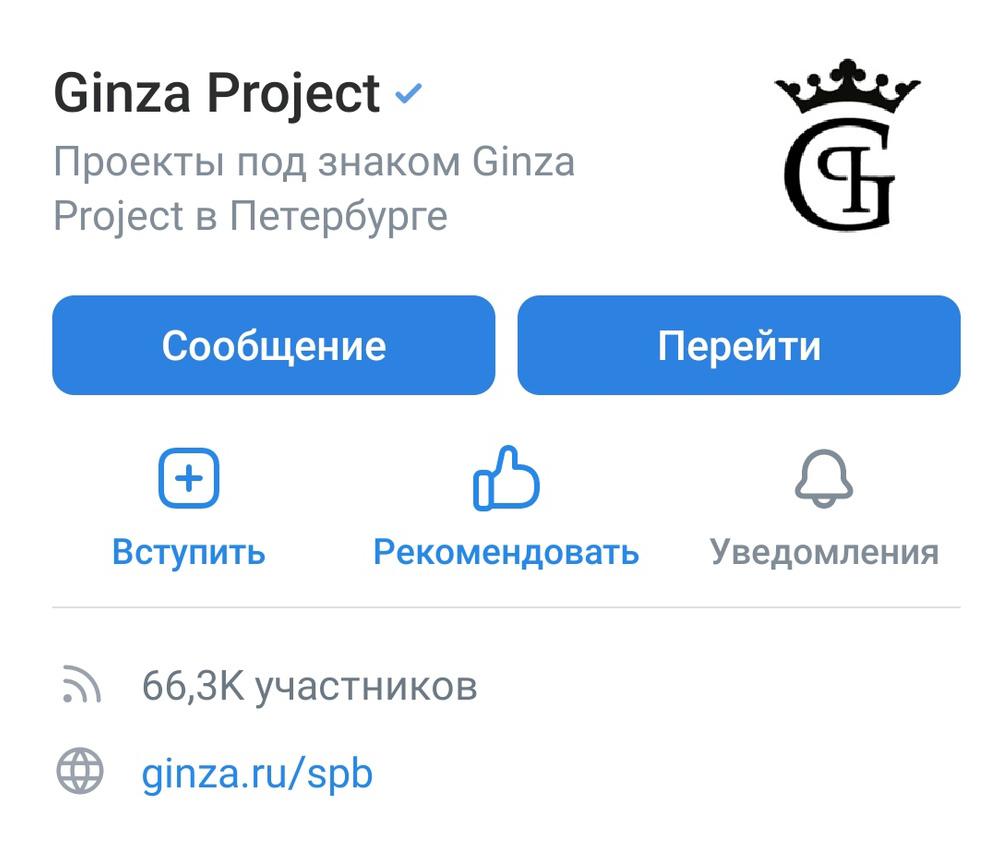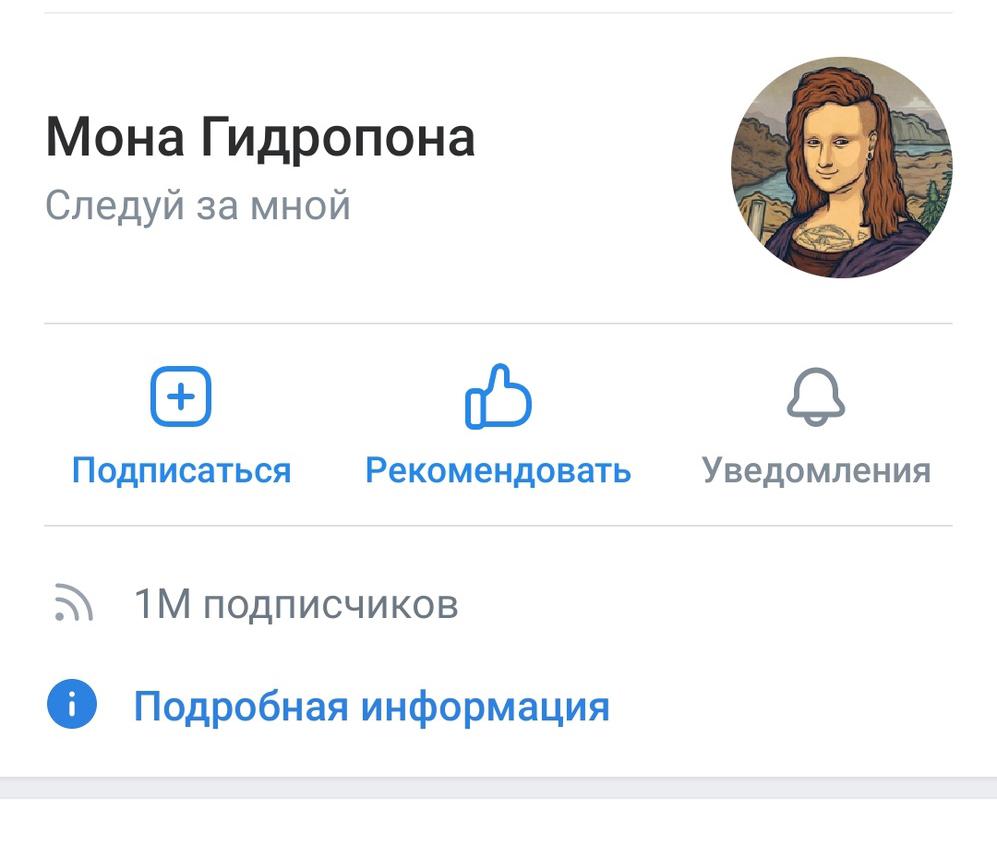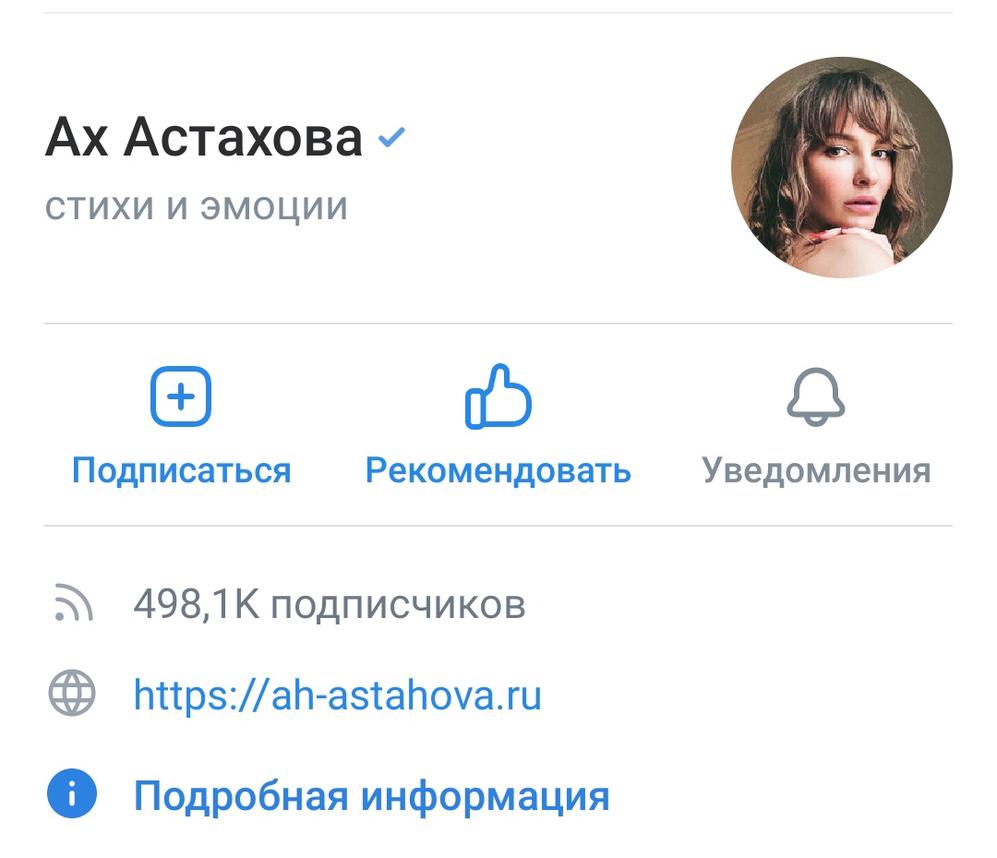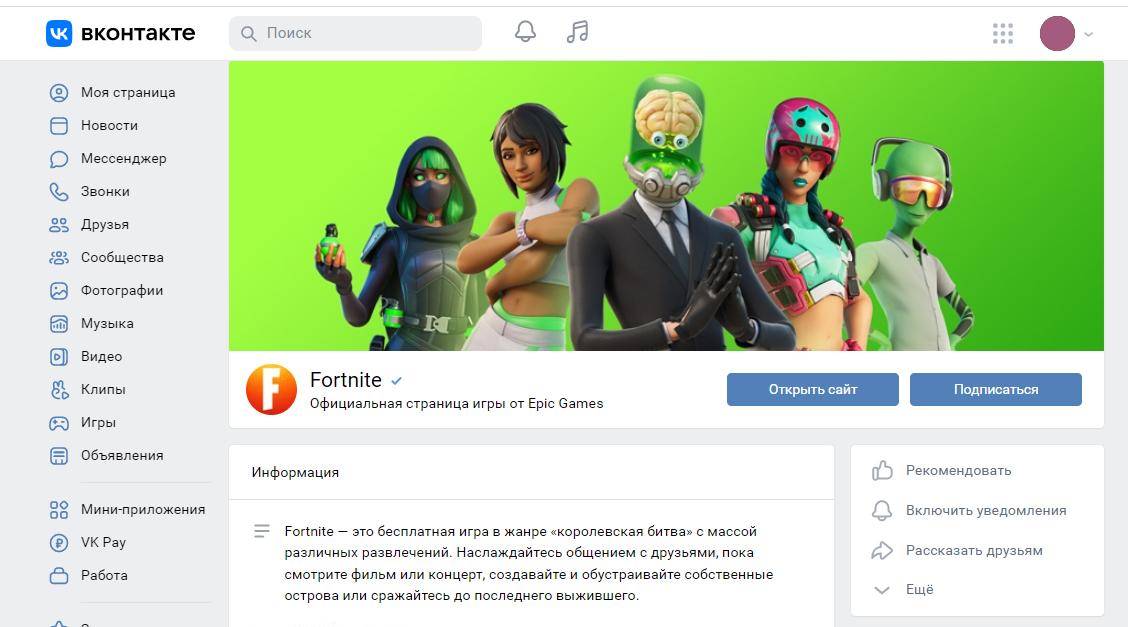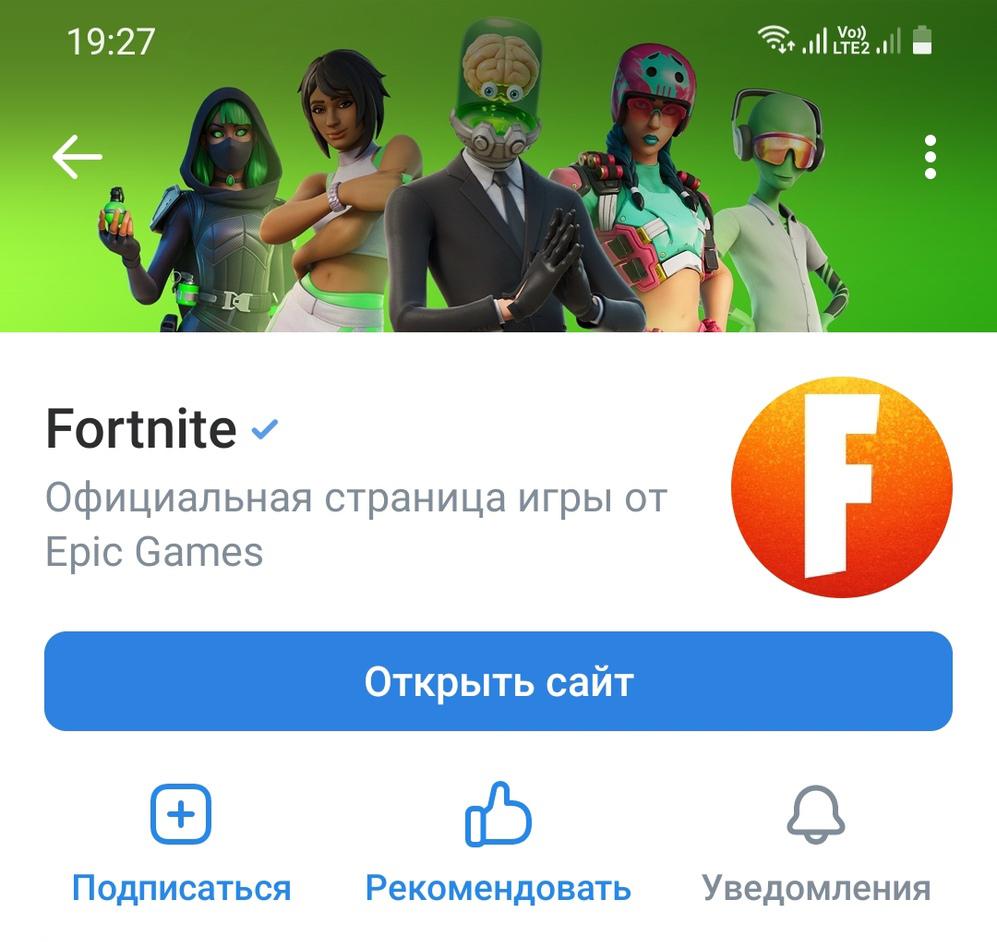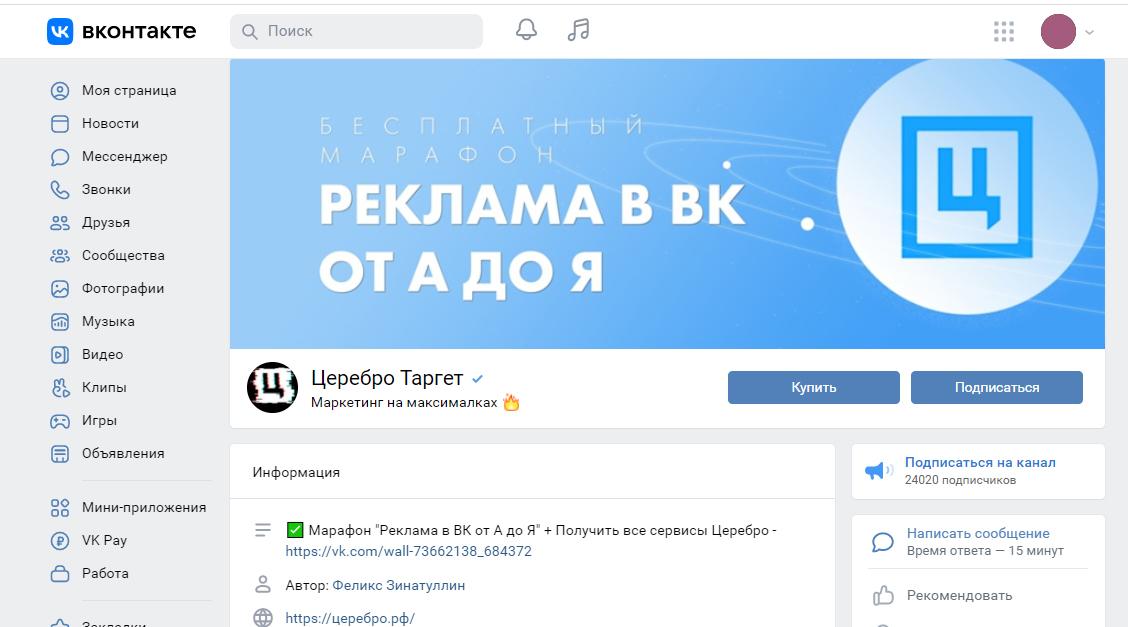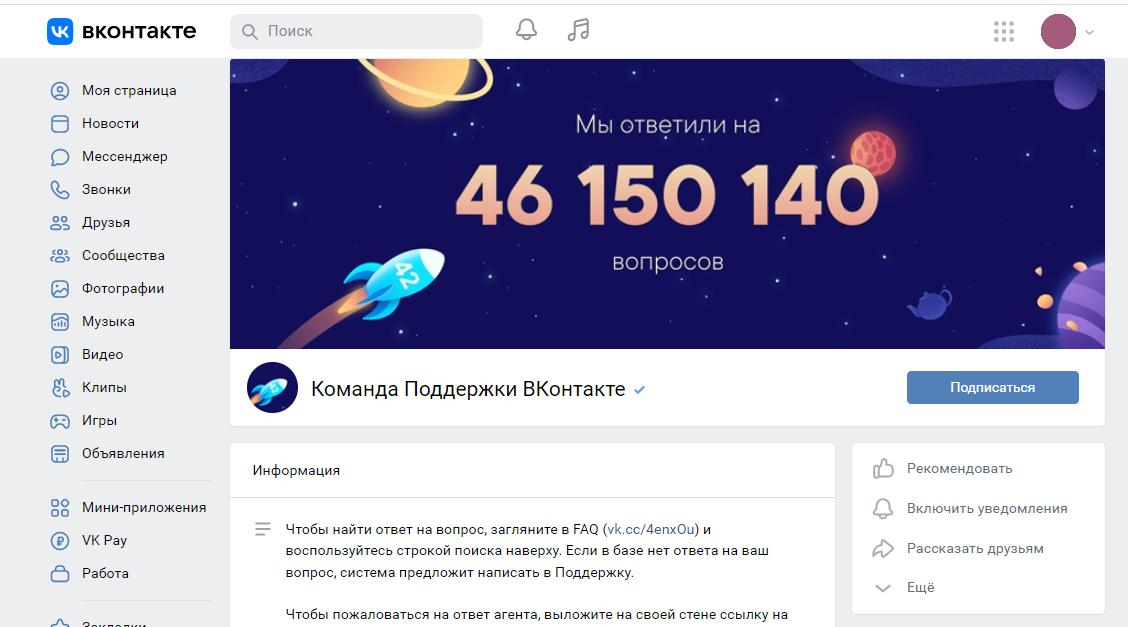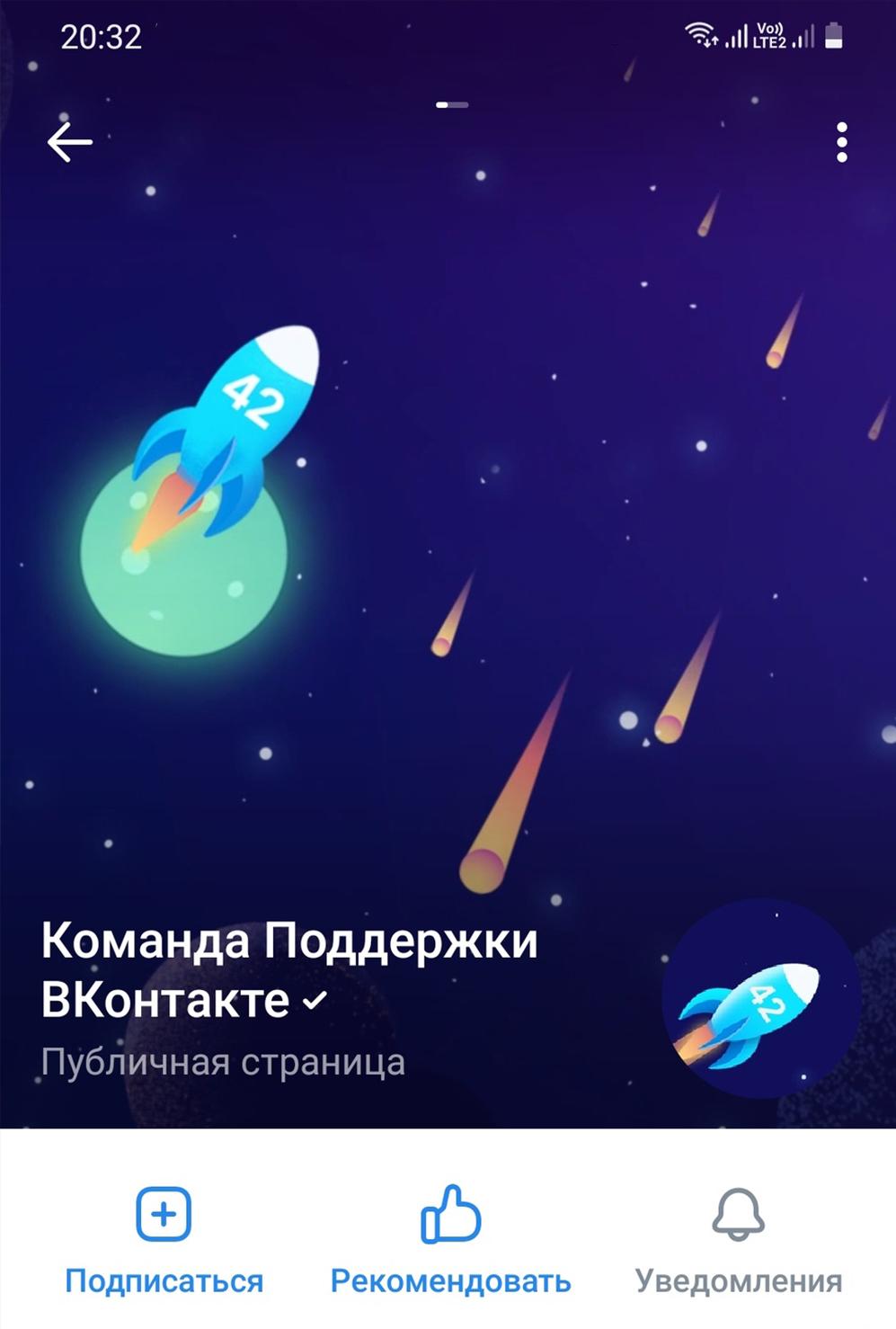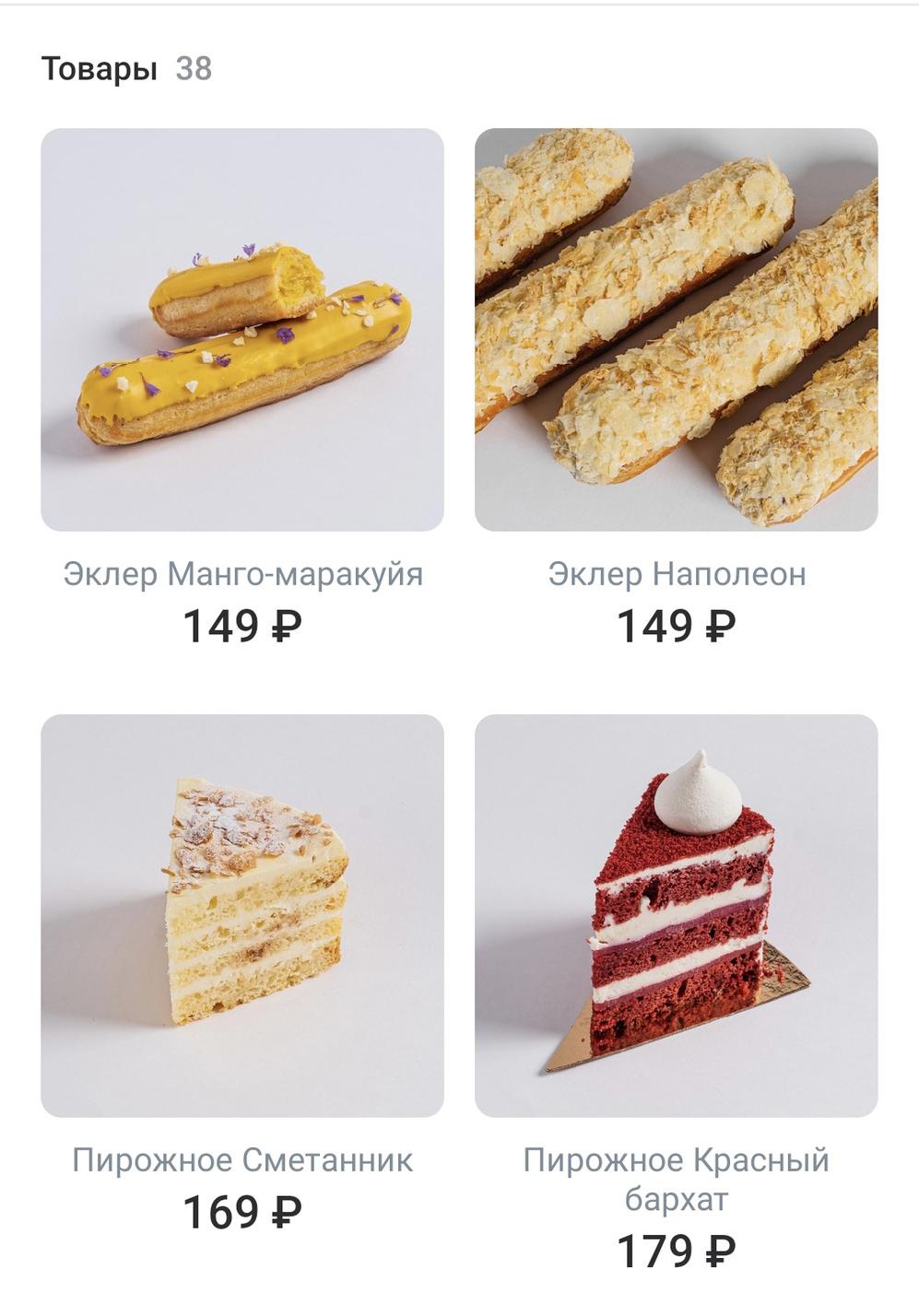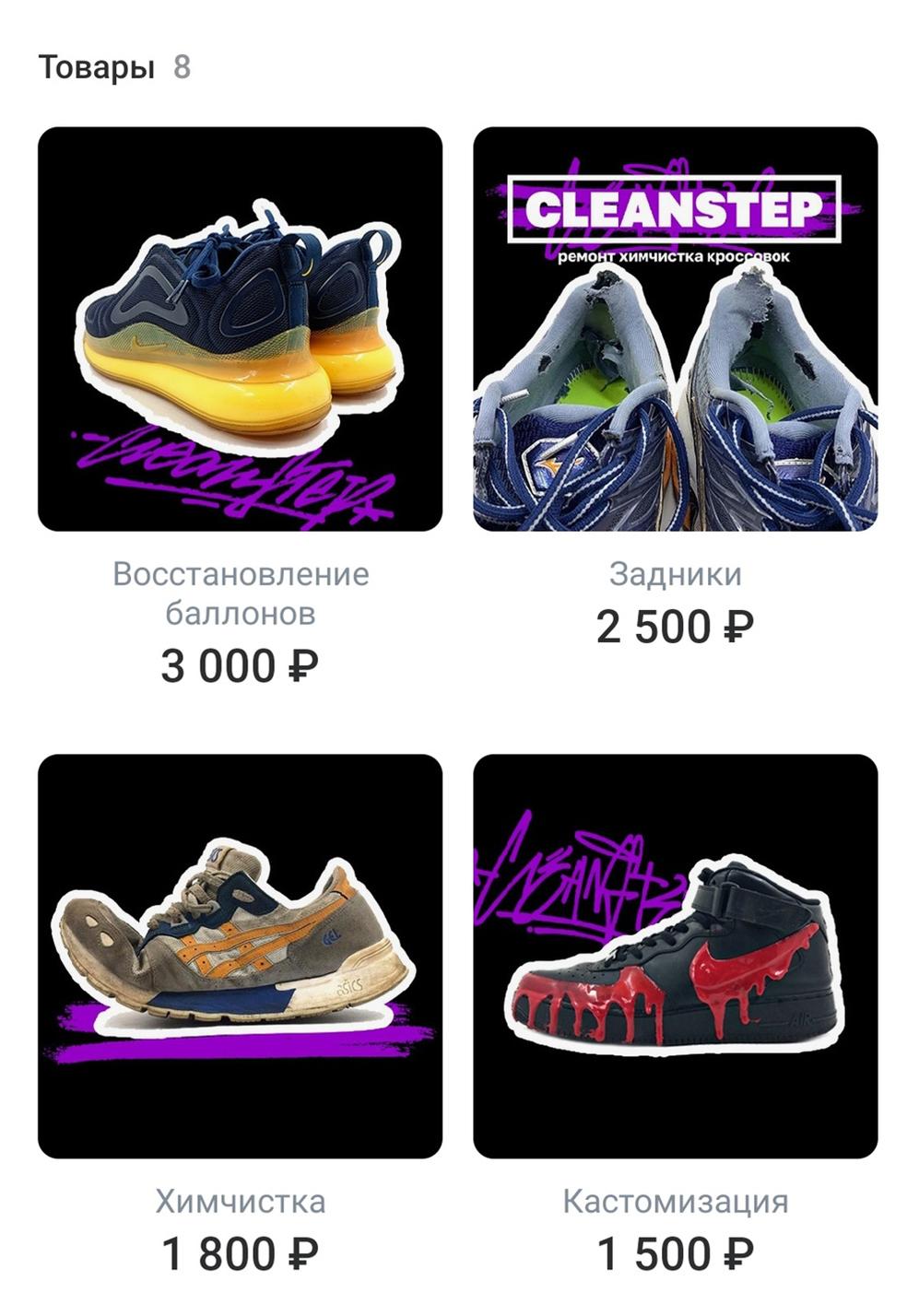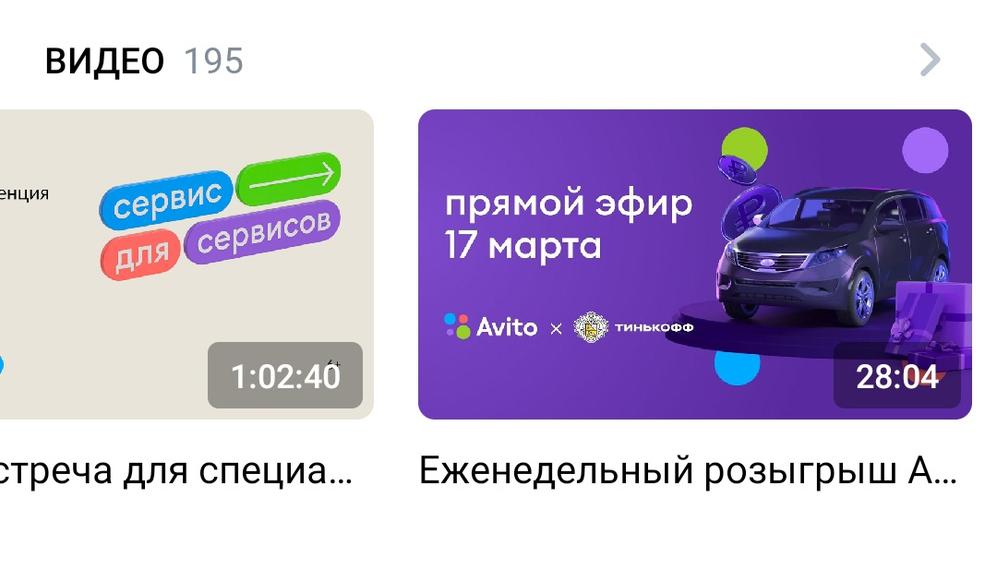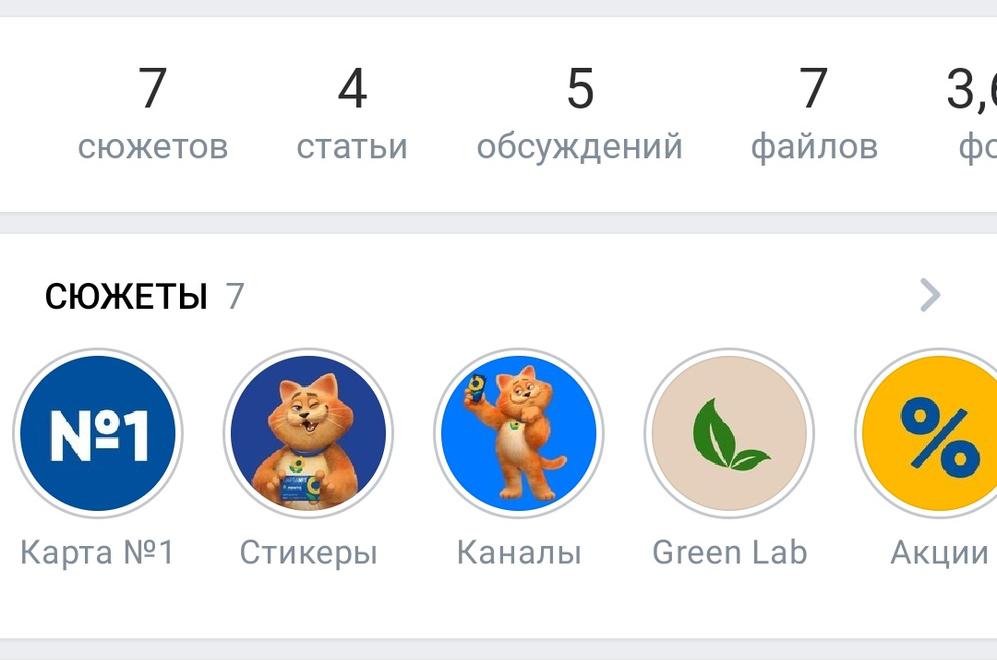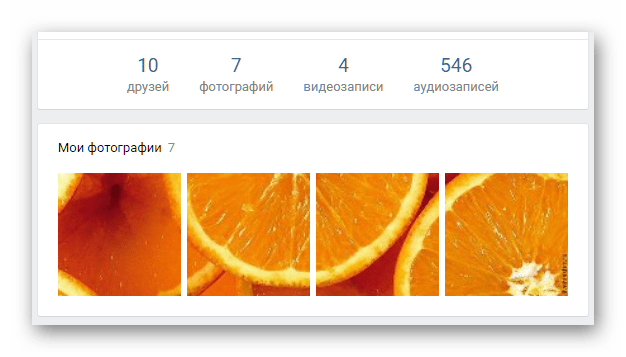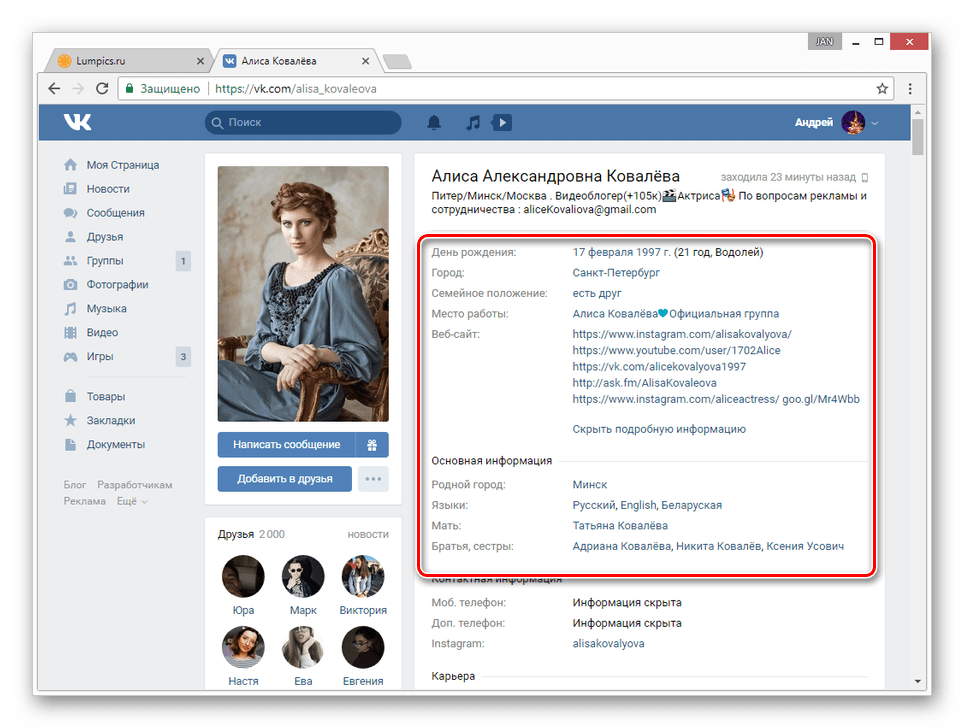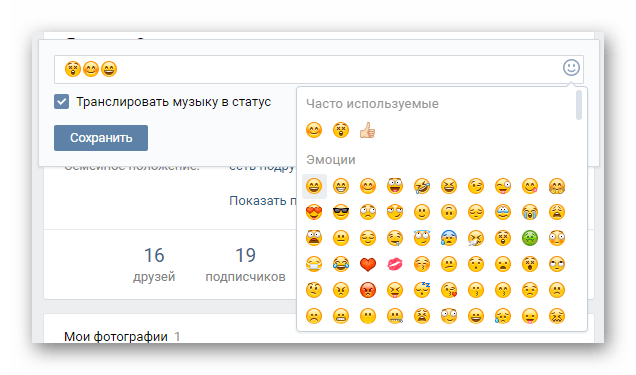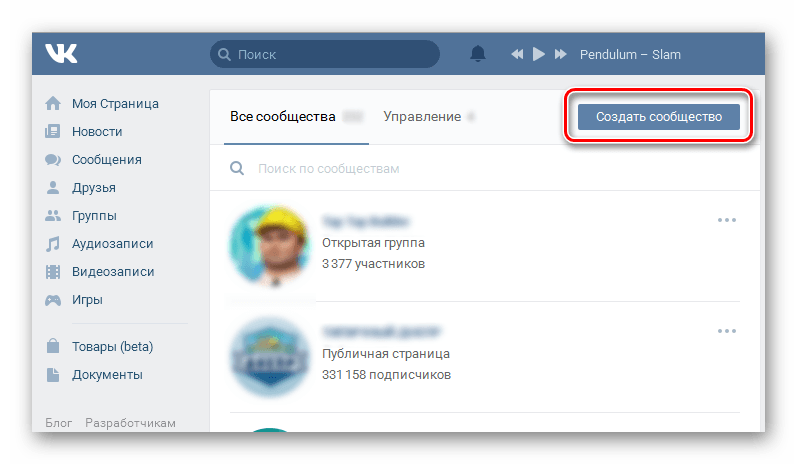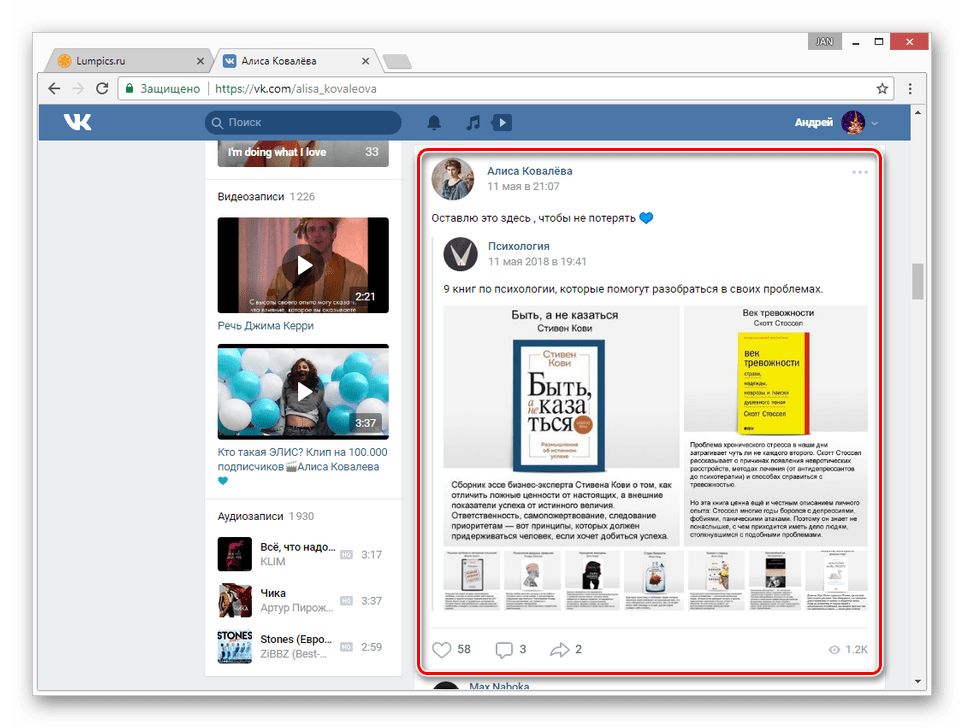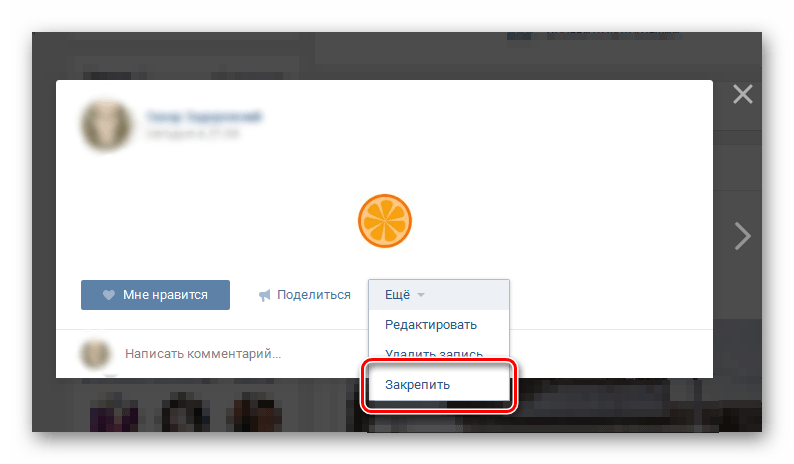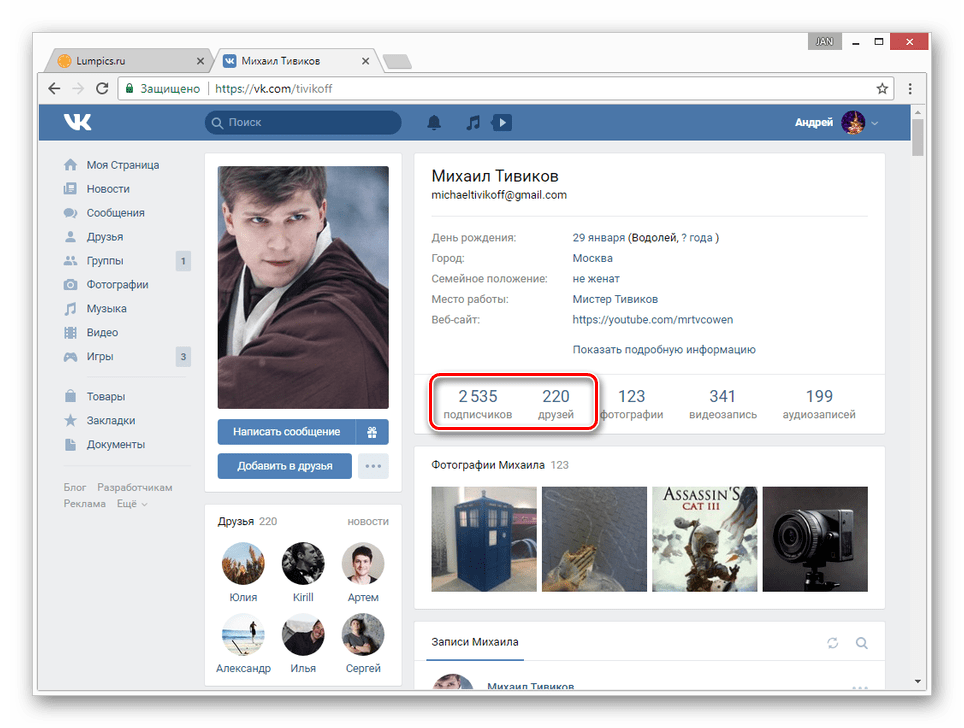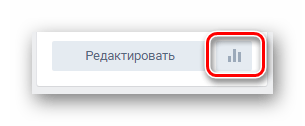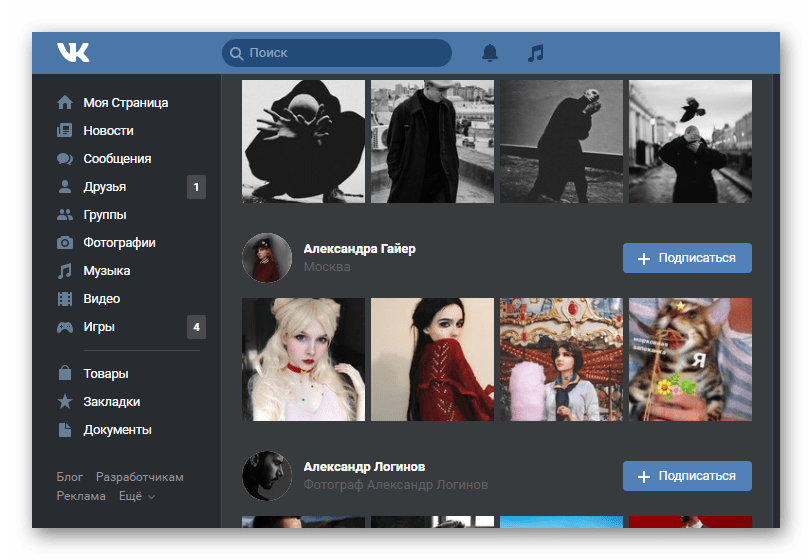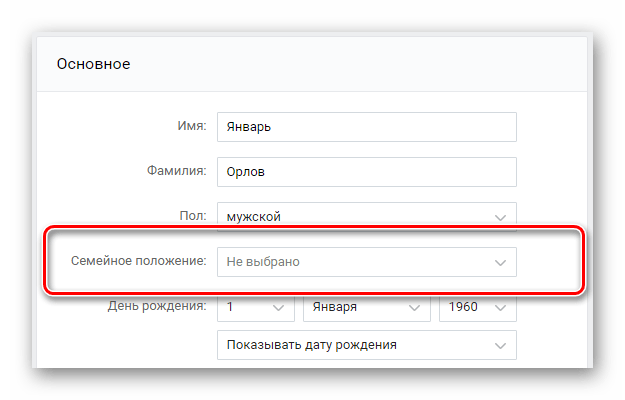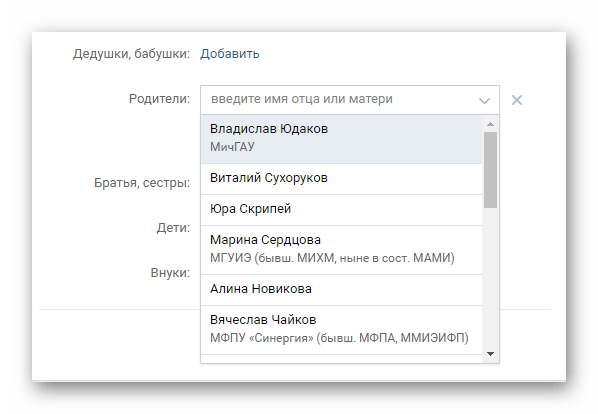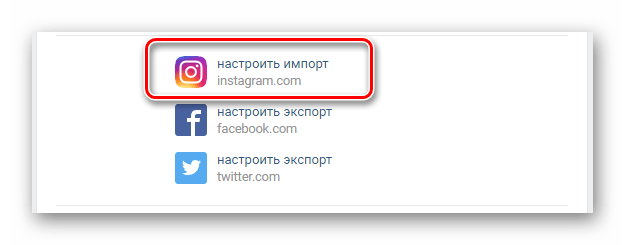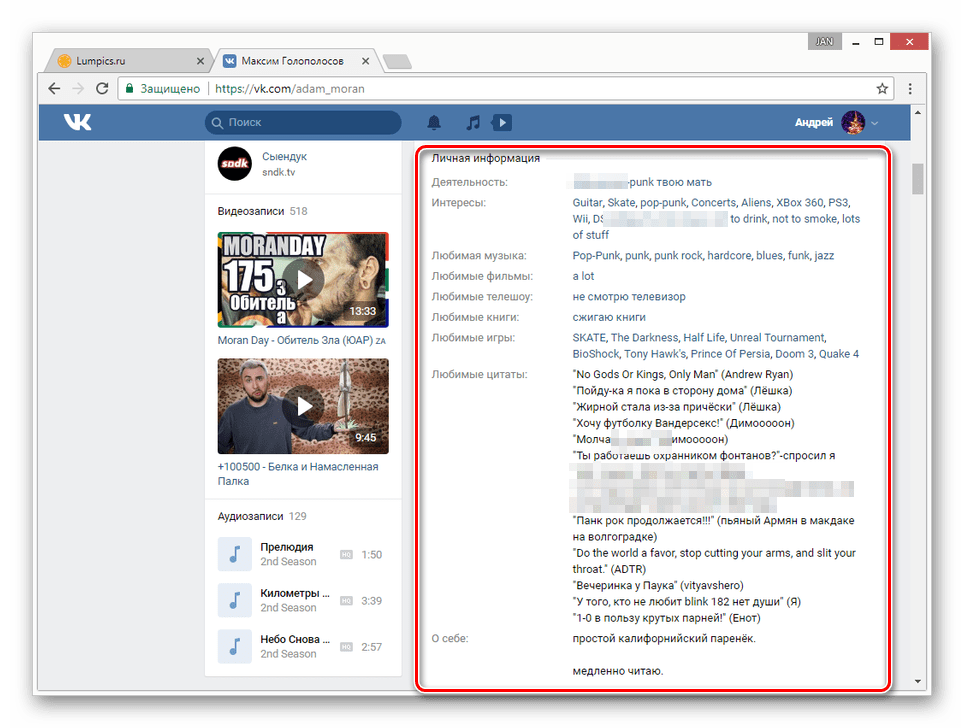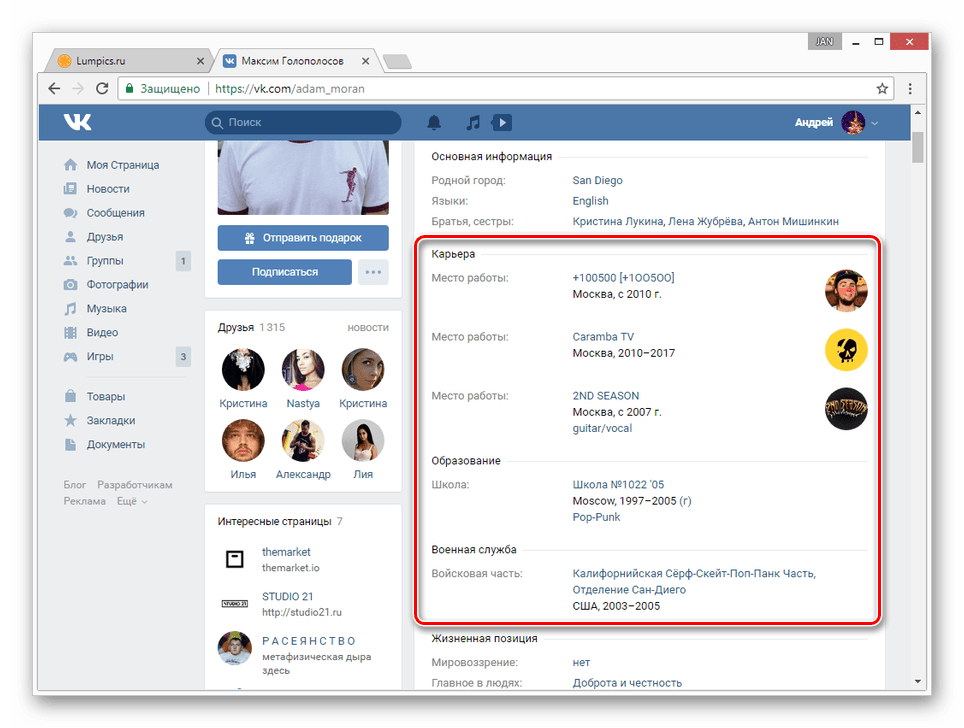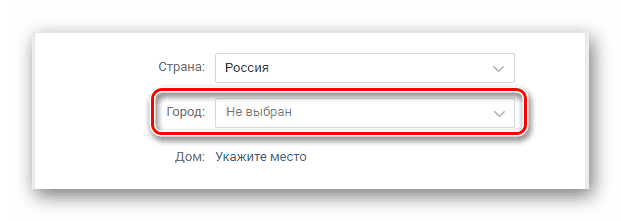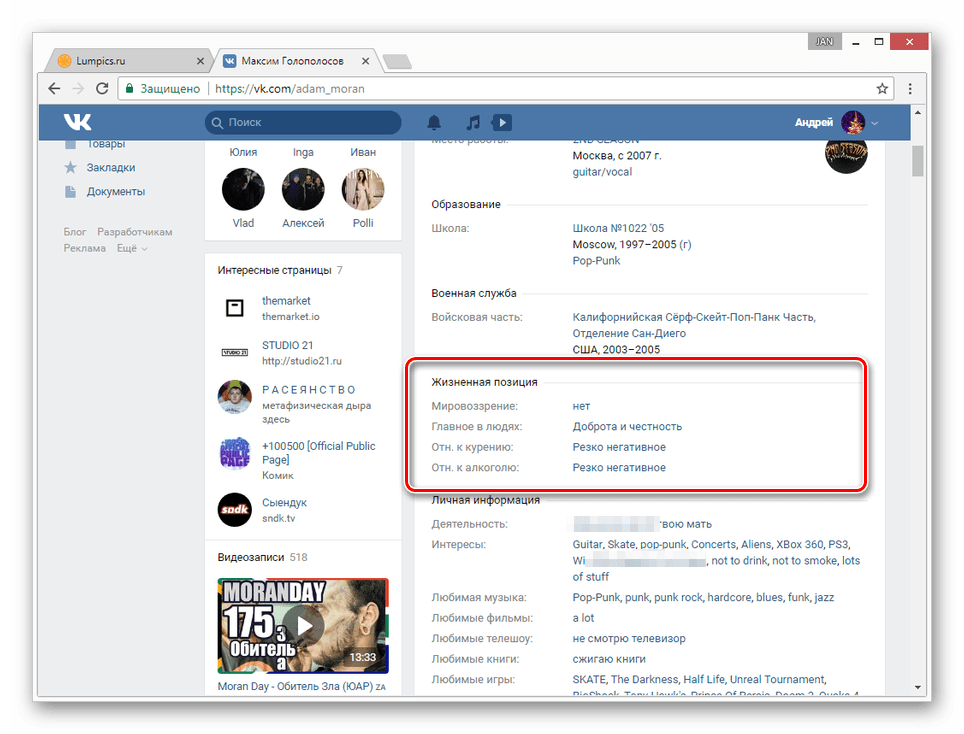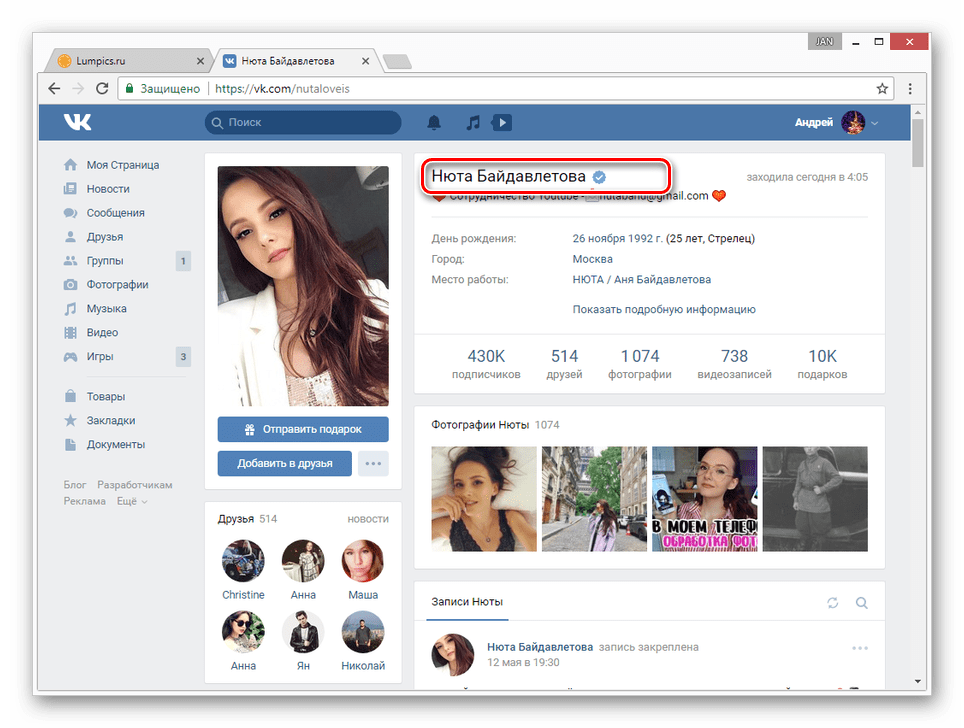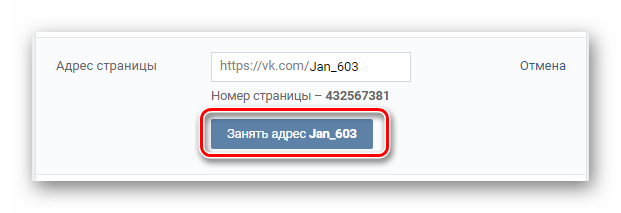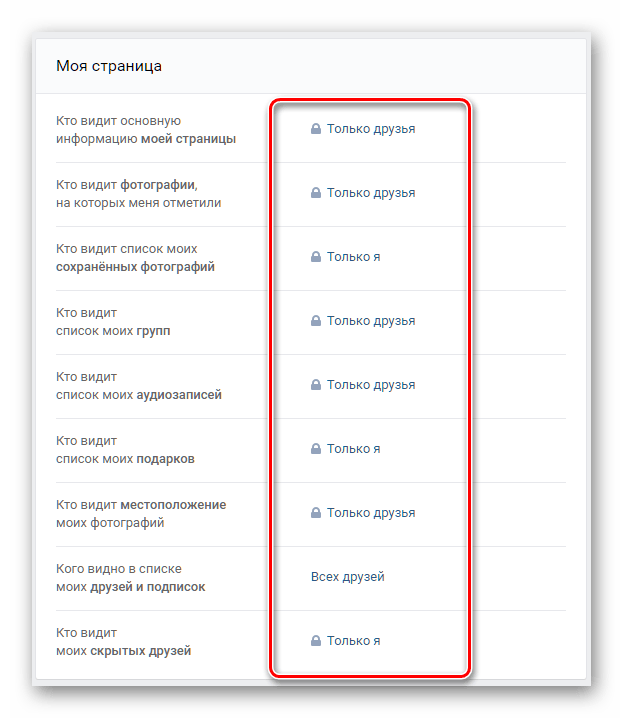«Если тебя нет в Интернете — ты не существуешь».
(Билл Гейтс)
Социальная сеть «ВКонтакте» — одна из самых популярных в России. Площадка объединяет миллионы людей и предлагает бесконечные возможности. Здесь пользователи не только общаются и ищут друзей, но и развивают свой бизнес привлекая клиентов.
Как создать и заполнить новый профиль Вк разберем на реальном примере.
Шаг 1. Регистрация профиля
Создать свою страничку — дело пары минут. Для начала переходим на сайт vk.com и заполняем форму регистрации для нового пользователя. Вводим имя, фамилию, дату рождения и нажимаем «Продолжить регистрацию».
Зарегистрироваться без номера мобильного телефона не получится. Поэтому вводим номер телефона и жмем кнопку «Получить код».
После получения SMS вводим полученный код, нажимаем «Отправить код».
После появления следующего окна, необходимо придумать и ввести пароль. Он должен состоять из больших и маленьких букв, чисел и специальных символов. Длина не менее 10 знаков. Не забываем записать и сохранить его.
Нажмите кнопку «Войти на сайт».
Поздравляем! Ваша страница «ВКонтакте» — зарегистрирована.
Оказывается, зарегистрироваться во «Вконтакте» не так уж сложно и теперь у вас есть собственная страничка.
Шаг 2. Выбираем аватар и статус.
После того, как страница создана, необходимо заполнить информацию о себе.
Аватар — ваша фотография на главной странице. Это первое, что увидит человек, решив посмотреть ваш профиль. Позаботьтесь о хорошем снимке. Правильным выбором будет фото в анфас, без всяких котиков, бутылок пива и прочего безобразия.
Нажмите на кнопку «Загрузить фотографию».
Далее нажмите на кнопку «Выбрать файл».
Перейдите в папку, где хранятся фотографии на вашем компьютере. Обычно это папки «Загрузки», или «Изображения». Выберите нужное фото и нажмите на кнопку «Открыть».
Фото загрузится на главную страницу ВК. С помощью курсора мыши, редактируем размеры фотографии. Закончив, сохраняем проделанную работу нажав на кнопку «Сохранить изменения».
Главные фото профиля готовы. Загруженная фотография автоматически добавится в альбом Мои фотографии и отобразится на вашей странице. Миниатюра будет располагаться в правом верхнем углу, рядом с вашим именем.
Статус — короткие предложения о настроении, ощущениях, главная новость или событие из вашей жизни. Изменить статус можно в любой момент, нажав клавишу «изменить статус», под именем и фамилией. Любой, посетивший вашу страницу, будет видеть и понимать кто вы и чем занимаетесь.
Итак, главное фото установлено, статус изменен. Теперь самое время перейти к заполнению основной информации.
В левом верхнем углу расположено меню «Моя страница». Нажав на него, окажемся на главной странице, где под вашим аватаром находится клавиша «Редактировать».
С ее помощью мы попадаем в раздел информации о пользователе. Здесь можно изменить название своей страницы и заполнить разделы, которые размещены в меню справа.
Шаг 3. Заполняем основную информацию
Лучшим выбором для названия страницы будут свои имя и фамилия. Как в паспорте. В качестве альтернативы, можно написать псевдоним.
Не рекомендуется использовать в названии уменьшительно-ласкательные имена (Ванёк, Ленок и т.д.). Если вы создаете профиль для работы, то это будет выглядеть неуместно.
Разделы о женах, мужьях, дедушках и бабушках, заполняются по желанию. Если вы приходите в социальные сети для общения, то указания родственников вполне уместны.
Указывая день рождения, можно выбрать из выпадающего списка: «Показывать/Не показывать/ Только день и месяц». Эти данные, как и семейное положение будут отображаться на главной странице (ваша стена).
После того как внесли изменения не забываем нажимать кнопку «Сохранить».
Шаг 4. Контакты
Переходим к разделу настроек «Контакты».
В этом разделе укажите данные, по которым вас можно легко найти, или связаться с вами. Для этого выберите из выпадающего списка страну проживания. Только после этого появится возможность выбрать город. Также можно заполнить поля мобильный и дополнительный телефон. Логин в Skype и личный сайт — при наличии.
Далее нажмите на кнопку «Укажите место» возле поля «Дом». И в новом списке заполните информацию о месте проживания.
В этом блоке необходимо ввести город, район, улицу, название улицы.
Шаг 5. Интересы
Заполнение этого раздела зависит от целей и задач, с которыми человек пришел в ВК. Если пользователь музыкант, то он заполнит поле музыка, геймер заполнит любимые игры, а если человек настроен найти родственные души, то может заполнить все поля.
Если страничка профессиональная, то заполняются поля, которые могут пригодиться работодателю.
После заполнения не забывайте нажать на кнопку «Сохранить».
Шаг 6. Образование
Расскажите людям о вашем образовании. Обратите внимание, что в этом разделе две вкладки — Среднее и дополнительное образование и Высшее образование. Заполнять их или нет личное дело каждого. Если хотите, чтобы вас легко нашли одноклассники или одногруппники, то стоит заполнить.
Иногда профессиональная деятельность человека далека от того образования, которое было получено давным давно. Это не повод оставлять раздел пустым. Просто наш мир изменчив и приходится подстраиваться под новые реалии жизни, осваивать более востребованные виды деятельности.
Шаг 7. Карьера
В этом подразделе указывайте места работы и должности, наиболее значимые для вас. При отсутствии таковой, можно указать любое сообщество, или группу в «Вконтакте», которая вам нравится. В этом случае, рядом с вашим именем и фамилией появится ссылка с названием этого сообщества, или группы, тем самым привлекая дополнительное внимание.
Год начала работы, окончания и должность, можно не указывать.
Шаг 8. Военная служба
Этот подраздел поможет сослуживцам найти вас. Если служили в армии — однозначно заполняйте. Здесь можно указать страну, номер войсковой части, год начала и окончания службы.
Шаг 9. Жизненные позиции
В последнем разделе настроек личной страницы вы можете отобразить ваши жизненные ценности. Например, политические взгляды, мировоззрение, отношение к алкоголю и курению. Выберите из предложенного то, что близко вам. Можно не заполнять все пункты, а выбрать для себя основные.
В пункте «Вдохновляют» можно перечислить людей, которые служат примером для вас или написать любой другой текст, о мечтах и планах на будущее.
В заключение
Персональная страница «ВКонтакте» — ваше отражение в социальной сети. Всю информация о вас (которую вы заполнили), любой пользователь может посмотреть зайдя к вам на страницу и нажав на «Показать подробную информацию».
В развернутом виде основная информация будет выглядеть следующим образом.
Посещая вашу страницу, просматривая правильно созданный и заполненный профиль, у людей сформируется о вас впечатление.
И такое впечатление однозначно повлияет на их решение, обращаться к вам или нет, если вы, например, предлагаете частные услуги — занятия, тренинги, консультации, курсы, или просто ведете свой блог.
Поэтому личная страница должна оставлять приятные ощущения от ее посещения. Редактируя разделы, посмотрите на полученный результат не как владелец профиля, а как сторонний пользователь. Не помешает посетить и посмотреть, как оформляют свои страницы другие пользователей сети. Желаю удачи.
Автор: Сергей Щербань
P.S. Две обучающие программы «Школы Трубадура» помогут вам получить специальность бизнес-автора и копирайтера:
- «Кузница бизнес-авторов» (научитесь писать 6 форматов статей на заказ)
- «Цех копимаркетологов» (сможете работать с продающими текстами, прототипами многостраничников и лендингов, с промопостами и целыми автоворонками)
А еще у нас есть бесплатный «Свободный курс» для полных новичков.
P.S. И добавляйтесь в телеграм-канал Сергея Трубадура: https://t.me/troomarketing, там контент для авторов с опытом
The following two tabs change content below.
- Об авторе статьи
- Последние материалы
#Руководства
- 27 апр 2022
-
0
Какой тип сообщества выбрать? Какое название придумать? Что должно быть в описании? Как сделать меню? Отвечаем на эти и многие другие вопросы.
Фото: Bloomberg / Getty Images
Обозреватель Skillbox Media, отраслевой журналист. Работала с TexTerra, SMMplanner, «Нетологией», «ПланФактом», Semantica. Написала больше 60 текстов для рекламных кампаний в «Дзене». Вела нишевой канал на YouTube.
В марте 2022 года аудитория «ВКонтакте» выросла до 50 миллионов человек в день. В соцсети стало больше пользователей и брендов, а значит, нужно выделяться среди конкурентов.
Предлагаем начать с правильного оформления сообщества во «ВКонтакте». В материале разберём:
- какие бывают типы сообществ и какой из них выбрать;
- какое название сообщества позволит получать поисковый трафик;
- какая аватарка будет заметна среди сотен других;
- какими бывают обложки и как сделать обложку привлекательной;
- что рассказывать в описании группы;
- нужно ли открывать комментарии — и какие важные настройки ещё есть;
- кому подойдёт меню и как его создать;
- как правильно оформлять товары, чтобы их покупали.
«Сообщество» — собирательное название для всех пабликов и групп, которые существуют во «ВКонтакте». Всего есть шесть типов сообществ.
Скриншот: Skillbox Media
«Бизнес», «Тематическое сообщество», «Бренд или организация», «Публичная страница» — это публичные страницы, или паблики. «Группы по интересам» и «Мероприятие» — группы.
Глобальная разница между ними в условиях доступа и публикаций:
- Группа может быть закрытой, открытой и частной, а публикации в ней можно разрешить всем подписчикам.
- Паблик всегда открытый — его видят все пользователи социальной сети. Публикуют посты в нём администраторы, а подписчики могут только предложить новость.
Также есть незначительные различия — например, дополнительные блоки с фото и видео в группе можно разместить над новостной лентой. В паблике — только в правой колонке под списком участников.
Компаниям «ВКонтакте» рекомендует выбирать тип сообщества «Бизнес» — это публичная страница. Если планируете много работать с UGC — пользовательским контентом, можно создать «Группу по интересам». Она подходит для дискуссий и объединений по интересам.
Примечание
Не бойтесь ошибиться при выборе формата. Если понадобится, вы всегда можете перевести группу в паблик и наоборот.
«ВКонтакте для бизнеса» говорит, что «название должно быть точным, подходящим для вашего рода деятельности и не длиннее 48 символов». Чаще всего в нём указывают название компании или продукт, который она продвигает.
Скриншот: Skillbox Media
На что ориентироваться при выборе названия? Специалист по SMM Вероника Пушкарева рекомендует учитывать узнаваемость бренда и использовать ключевые слова.
Вероника Пушкарева объясняет: если у вас было популярное сообщество в запрещённых соцсетях, назовите группу во «ВКонтакте» так же. Тогда подписчики быстро найдут вас, а сообщество может попасть в поисковую выдачу.
По этой же причине стоит использовать ключевые слова — запросы, по которым вас могут искать потенциальные клиенты. Посмотрите в «Яндекс.Вордстате», какие поисковые фразы популярнее всего, и попробуйте использовать их в названии группы.
Сообщества, в названии и описании которых содержатся ключевые слова, могут попадать на первую-вторую страницу поисковой выдачи. За счёт этого можно получать органический трафик и клиентов.
Скриншот: Skillbox Media
Маркетолог и консультант по личному бренду Олеся Рожкова тоже считает, что в названии стоит использовать ключевые слова, но рекомендует указывать их вместе с названием компании или вашим именем. Она приводит в пример сообщество «Александра Митрошина / Продажи и продвижение»: здесь использован высокочастотный поисковый запрос, поэтому группу найдут все, кому интересны продажи. А ещё те, кому интересен автор, который становится всё известнее и популярнее при развитии своего личного бренда.
Олеся Рожкова комментирует: «Если мы специализируемся на конкретном направлении, то важно отразить это в названии, чтобы приходила целевая аудитория. Есть сообщество „SODNA Продвижение артистов“. Здесь использован высокочастотный запрос „продвижение“, что позволяет часто попадать в поисковую выдачу, но благодаря слову „артист“ мы отсекаем нецелевых подписчиков».
Когда придумаете название, укажите тематику сообщества и ссылку на сайт вашей компании. Тематику можно выбрать из предложенных — начните вводить название ниши, и система предложит подходящие варианты. При необходимости вы сможете изменить название и тематику сообщества в настройках.
Скриншот: Skillbox Media
Дальше «ВКонтакте» автоматически предложит загрузить миниатюру, обложку, создать описание и задать основные настройки. Разберём каждый шаг.
Миниатюру, или аватарку, во «ВКонтакте» видно в каждой публикации на стене, в ленте новостей, в диалогах с сообществом. Если нет шапки, аватарку видно и в самом сообществе — она будет расположена справа.
Скриншот: Skillbox Media
Стандартный размер аватарки — 200×200 пикселей: это миниатюра, которую видно в публикациях и диалогах. Максимальный размер аватарки — 200×500 пикселей: это область, которая будет видна в сообществе. Если загрузить изображение с большим разрешением, «ВКонтакте» автоматически обрежет его.
Аватарка нужна, чтобы привлекать внимание к публикациям сообщества в новостной ленте. Контент‑маркетолог Нина Прокопишина говорит, что изображение для миниатюры нужно выбирать в зависимости от ниши.
Сообщества брендов, магазинов, компаний обычно помещают на аватарку логотип. Это должен быть узнаваемый символ, которым брендировано всё. Нина Прокопишина советует использовать чёткий узнаваемый логотип без дополнительных надписей вроде названия компании.
Малый бизнес без брендирования — например, небольшие домашние производства — может поместить на миниатюру различимую фотографию продукта. Желательно не использовать в кадре мелкие предметы, потому что они создают визуальный шум.
«Композицию и сюжет подбирайте исходя из позиционирования и целевой аудитории. Старайтесь, чтобы аватарка привлекала внимание: не используйте заезженные ходы — вроде снимков куска мыла на белом фоне или флетлея с пирожным», — комментирует Нина Прокопишина.
Если продвижение построено на личном бренде, стоит разместить на аватарке фото идейного вдохновителя. Аналогично — если речь идёт о паблике эксперта.
«Главное — это сюжет и композиция. Нельзя ставить фотографию в формате „на паспорт“. Портрет должен отражать личность человека или ценности продукта. Если речь о гончарной мастерской, то на аватарке должен быть человек как минимум с изделием в руках. Или на фоне, который будет ассоциироваться с гончарным ремеслом», — комментирует Нина Прокопишина.
Дизайнер брендингового агентства «Логомашина» Данияр Шарипов считает, что для фона аватарки лучше выбрать узнаваемый фирменный цвет. «Возьмём для примера McDonald’s — если в аватарке сообщества он не станет использовать фирменный красный цвет, то мы, вероятно, не сразу его узнаем. Это работает и для других компаний», — комментирует он.
Обложка видна в сообществе в веб-версии и мобильном приложении «ВКонтакте». SMM-специалист digital‑агентства «Космос-Веб» Анастасия Цаплина объясняет: есть три вида обложек, которые можно использовать, — главная, живая и динамическая.
Главная обложка — горизонтальное изображение. Допустимые форматы файлов — JPG, PNG и GIF. Рекомендуемый размер обложки для «ВКонтакте» — 1590×530 пикселей.
Скриншот: Skillbox Media
Живая обложка — до пяти последовательно сменяющих друг друга изображений или видео. Рекомендуемый размер — 1080×1920 пикселей. Длительность видео — не более 30 секунд, размер файла — до 20 МБ. Живая обложка видна только на мобильных устройствах. Пользователи веб-версии увидят вместо неё главную.
Динамическая обложка — стандартная обложка, на которую добавлена информация вроде рейтинга самых активных участников, погоды или курса валют. Эта информация обновляется в режиме реального времени. Динамическую обложку видно только в веб-версии «ВКонтакте», а сделать её можно силами программистов или в сторонних приложениях вроде DyCover.
Скриншот: Skillbox Media
По словам SMM-специалиста digital-агентства «Космос-Веб» Анастасии Цаплиной, обязательна главная обложка, но не стоит пренебрегать живой — на ней можно разместить больше важной информации, и её увидит большая часть аудитории. Анастасия Цаплина говорит, что до 70% пользователей в разных нишах заходят в соцсеть через мобильное приложение.
Она напоминает, что обложка — первое, что видит пользователь. Поэтому обложка должна одновременно выполнять три функции: транслировать позиционирование бренда, вести к нужному действию и задавать общий тон оформления материалов. Для этого в оформлении желательно использовать единый стиль и помещать на обложку продукт, его УТП, образ целевой аудитории или призывы к действию.
Скриншот: Skillbox Media
Дизайнер брендингового агентства «Логомашина» Данияр Шарипов приводит примеры того, что можно разместить на живой обложке: «Если вы брендинговое агентство, то хорошо было бы поставить в шоурил подборку из логотипов, которые вы сделали для своих клиентов. Если продаёте какой-то продукт, то, возможно, хорошим решением будет показать в шоуриле его использование».
SMM-маркетолог Надежда Кочнева даёт дополнительные советы по оформлению обложки во «ВКонтакте»:
- Придерживайтесь формата обложки-визитки. Укажите на ней, чем вы занимаетесь, и вынесите в подзаголовок УТП или информацию об основных продуктах. Не пишите много текста, старайтесь выделить самое главное.
- Используйте изображения, которые ассоциируются с нишей вашего бизнеса в глазах целевой аудитории. Например, если продаёте шторы, покажите их крупным планом, а не ставьте на обложку фото комнаты с окном вдалеке.
- Соблюдайте основные правила дизайна. Используйте нейтральные цвета для фона и читаемые шрифты: лучше парные и не больше двух на одну обложку. Большое разнообразие цветов и шрифтов может сбить с толку подписчиков.
- Если бизнес локальный, укажите на обложке город и адрес. Номер телефона указывать не стоит — лучше разместить его в описании, потому что там он будет кликабельным.
- Важную информацию размещайте по центру. Главную обложку могут обрезать на мобильных, а живую вообще показывают только на половину экрана.
Пользователям смартфонов не будут видны слепые зоны, говорит Надежда Кочнева. Для главной обложки это 200 пикселей по бокам и 115 пикселей сверху. Для живой — 285 пикселей сверху, 115 пикселей по краям и 723 пикселя снизу. Постарайтесь не размещать в них ничего важного — основную информацию лучше расположить по центру.
SMM-маркетолог Анастасия Геворкян считает, что описание — самая важная часть в оформлении сообщества. Для поисковых систем это метатег description: «Яндекс» и Google воспринимают его как короткое описание страницы.
Анастасия Геворкян рекомендует использовать в описании поисковые фразы и обязательно рассказать, для кого создано это сообщество и почему на него стоит подписаться. Также она советует использовать УТП и призывы к действию: подписаться, купить, перейти на сайт.
Скриншот: Skillbox Media
«ВКонтакте для бизнеса» даёт дополнительную рекомендацию: когда рассказываете о товаре или услугах в описании, используйте факты и примеры, а не оценки. Например, вместо «команда профессионалов» напишите «команда, которая обучалась в Милане».
После минимального оформления сообщества можно приступить к его настройкам. Их много — мы попросили специалистов, работающих с «ВКонтакте», рассказать о настройках, на которые стоит обратить внимание.
СЕО digital-агентства «Булочная» Алиса Соловьева говорит, что в первую очередь нужно:
Изменить адрес сообщества
Ссылка на сообщество должна содержать название бренда. Это одна из точек касания, и стандартное «club67940476» никак не выделит вас на фоне других сообществ.
Создать меню
Это близкий родственник «актуальных» историй, но более продвинутый. В меню вы можете добавить все необходимые ссылки на пост-знакомство, список услуг, прайс-лист. Но не стоит пытаться упаковать в меню всё, достаточно будет осветить в нём несколько основных моментов. Подробнее об этом мы поговорим ниже.
Подключить приложения
Благодаря им можно сделать сообщество уникальным и живым: проводить игры на вовлечение в комментариях или вести рейтинг подписчиков по активности.
Создать обсуждения
Обычно это «болталка» для людей. Но можно использовать обсуждения в интересах бренда. Например, сделать «отзывы», где люди будут высказывать своё мнение. Это сильно повысит лояльность: люди могут почитать отзывы от реальных покупателей, зайти к ним в профиль и даже спросить о чём-то в личных сообщениях.
Маркетолог и SMM-специалист Ольга Жунь советует:
Создать приветственное сообщение
Пользователь увидит его, когда впервые откроет диалог с сообществом. В нём можно поблагодарить за интерес, рассказать об акции или дать ссылку на частые вопросы. Максимальный размер приветственного сообщения — 200 символов.
Добавить кнопку действия
Например, «Написать на почту», «Открыть сайт», «Позвонить по телефону» — или для другого популярного действия. Это упростит пользователям коммуникацию с вами.
Дать доступ помощникам
Если вы планируете брать помощника для ведения сообщества, то настройте доступ для него. Можно выдать ему роль администратора, модератора или руководителя. Больше всего возможностей — у руководителя.
Добавить информацию о магазине
Если есть точка продаж, укажите её адрес и время работы. Можно поставить галочку на «Показать карту» — тогда пользователи увидят карту, на которой отмечен ваш магазин, и смогут проложить маршрут к нему.
Добавить дополнительные ссылки
В блоке со ссылками можно оставить линки на другие каналы коммуникации — например, на ваш канал на YouTube или в Telegram. Те, кому удобнее писать в мессенджере, перейдут по ссылке — вы получите дополнительный охват на другом канале.
Подключить виджеты
Их можно использовать для продаж — например, выбрать приложение для записи на услуги или создания анкет, чтобы собирать информацию о потенциальных покупателях.
Скриншот: Skillbox Media
Оба специалиста говорят, что комментарии закрывать не нужно.
СЕО digital-агентства «Булочная» Алиса Соловьева объясняет: комментарии — одна из точек касания с аудиторией. Закрытые комментарии создают подозрения, что бренд что-то скрывает. А в открытых пользователи могут оставлять обратную связь. Главное — вовремя на неё реагировать, а не игнорировать.
Ольга Жунь говорит: если боитесь мата и оскорблений, можно установить фильтр по ключевым словам. Закрывать комментарии можно в двух случаях:
- если запускаете рекламную запись — чтобы не получать случайного негатива;
- если выпускаете пост на тему, вокруг которой будет бурное обсуждение, а модераторов нет.
В обоих случаях закрытие комментариев — временная мера.
Меню — самые важные ссылки в виде карусели из больших кнопок. Они помогают пользователям быстро найти то, что их интересует. «ВКонтакте» разрешает добавить до семи ссылок и задать каждой обложку. Ссылки могут быть только внутренними — например, на пост, статью или видео во «ВКонтакте».
Скриншот: Skillbox Media
Основатель и CEO маркетингового агентства Adelt Анастасия Донцова говорит, что лучше всего меню подходит группам, которые нацелены на продажи. В нём можно расположить каталог товаров, отзывы, рассказать о стоимости и услових доставки и так далее. Также меню подойдёт образовательным или новостным сообществам — чтобы разместить интересные статьи, полезную информацию, опросник и отзывы. Развлекательный контент не нуждается в навигации — для него меню необязательно.
Анастасия Донцова рекомендует составлять меню грамотно:
- Не добавлять одну-две ссылки — это выглядит нелогично. Оптимальное число ссылок — четыре-пять.
- Делать простые, интуитивно понятные названия пунктов. Избегайте сложных слов и метафор, иначе пользователь так и не сможет разобраться, чему посвящена ваша страница и где ему искать нужную информацию.
- Оформлять пункты в едином стиле, но использовать для обложек разные элементы. Так читателю будет легче визуально отличить разделы друг от друга.
- Поддерживать актуальность информации. Меняйте разделы меню при необходимости и редактируйте публикации, чтобы не вводить пользователей в заблуждение.
Информация внутри меню тоже должна быть понятной. Дайте пользователям чёткие ответы на их вопросы — сколько стоит доставка, как можно оформить заказ или где получить скидку.
В сообществе во «ВКонтакте» можно выложить товары. Это удобно: пользователям не придётся переходить на сайт, чтобы узнать о цене или характеристиках продуктов. Чтобы превратить сообщество в полноценный интернет-магазин, нужно включить раздел «Товары».
Сделать это можно так: «Управление» → «Настройки» → «Разделы» → «Товары». Там же можно добавлять новые товары и смотреть заказы.
«ВКонтакте» предлагает два режима товаров — базовый и расширенный.
В базовом режиме доступны витрина и карточки товаров. Покупатели смогут написать или позвонить вам, перейти на сайт или открыть форму сбора заявок.
Расширенный режим — полноценная замена интернет-магазина. В нём доступны витрина, карточки товаров, корзина, заказы, доставка и оплата, автоматизация. Покупатели смогут отложить товар в корзину, оформить заказ и оплатить его.
Старший контент-продюсер в «Палиндроме» Виталий Вебер рекомендует выбирать расширенный режим. Он удобнее для пользователей, потому что они могут покупать товары в несколько кликов.
Скриншот: Skillbox Media
Для расширенного режима нужно настроить доставку, оплату и другие функции. Виталий Вебер объясняет, как это сделать:
- Задайте базовые настройки — кому будет приходить информация о заказах, с какой валютой и в каком регионе вы работаете. А ещё — что будет, когда товар закончится: он автоматически уйдёт с продажи или будет в списке со статусом «Нет в наличии».
- Выберите способ доставки. Доступны самовывоз, интеграция с Boxberry и СДЭКом, курьерская доставка вашими силами. Автоматической интеграции с «Почтой России» нет, но можно работать и через неё — если вы знаете примерную стоимость доставки и укажете её для каждого товара вручную.
- Задайте дополнительные настройки доставки. Например, можно указать сумму, после которой доставка будет бесплатной, или включить доставку за счёт магазина.
- Настройте приём оплаты. Укажите, кто будет принимать платежи. Сразу можно установить минимальную сумму заказа и дать скидку за оплату во «ВКонтакте». Пользователи смогут оплачивать покупки картами и через VK Pay.
- Добавьте промокоды. Они понадобятся, если планируете давать покупателям скидки. Вы сами выбираете название, тип промокода и размер скидки.
С помощью промокодов можно повысить охваты и узнаваемость бренда. Если регулярно публиковать одноразовые промокоды, подписчики будут следить за выходом новых постов, чтобы не пропустить скидку.
Когда задали основные настройки, добавьте товары. Функциональность во «ВКонтакте» стандартная: можно загрузить до пяти изображений, добавить описание, указать габариты, цену, выбрать категорию и внести артикул.
Как грамотно оформить товары? Старший контент-продюсер в «Палиндроме» Виталий Вебер рекомендует экспериментировать с названием, выбирать правильные фото и добавлять блок сопутствующих товаров.
В название можно добавить до 120 символов, но в списке товаров будут показывать всего 20–30 символов. Поэтому желательно давать короткие названия — такие, чтобы они полностью помещались на экране. Или хотя бы выносить самые важные слова в начало, чтобы покупатель понял, что ему предлагают.
Скриншот: Skillbox Media
Правильное фото — то, которому будут доверять. Виталий Вебер уточняет: доверие пользователей можно завоевать реальными фотографиями вещей. Чтобы подобрать хорошие снимки, есть лайфхак: сравнить имеющиеся у вас фото с изображениями в товарах от конкурентов. Если ваши снимки выделяются на их фоне, используйте их.
Блок с сопутствующими товарами поможет получить дополнительные продажи. Например, если вы продаёте обувь, можно добавить в этот блок подходящий крем или щётку для обуви.

Когда создали и настроили сообщество, наполните его. «ВКонтакте для бизнеса» советует привлечь хотя бы десять подписчиков и опубликовать несколько записей — и только после этого приступать к продвижению. Это связано с тем, что пользователи с недоверием относятся к пустым сообществам.
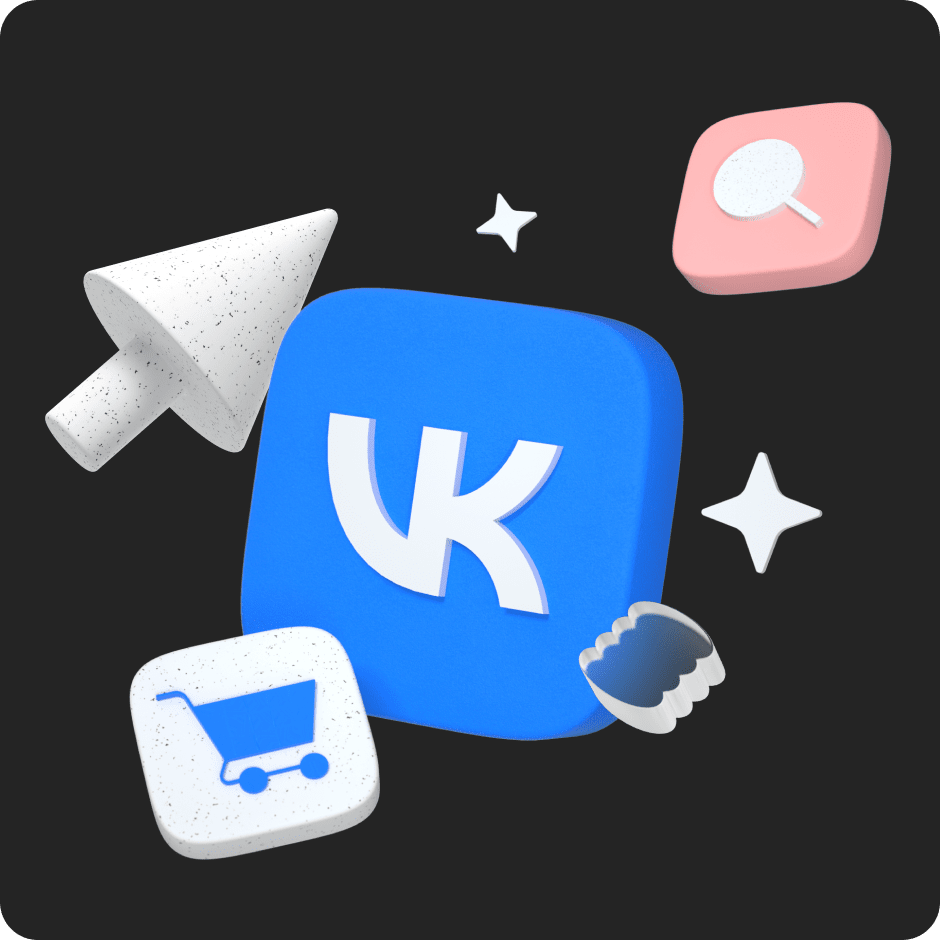
Научитесь: Продвижение ВКонтакте
Узнать больше
Личная страница ВКонтакте: пошаговый алгоритм настройки
ВКонтакте — не просто социальная сеть для молодёжи, а полноценная площадка для роста малого бизнеса и индивидуального предпринимательства. Её приложения, рассылки, обновления рекламного кабинета, платежная система и другие инструменты позволяют развиваться, не выходя за пределы соцсети и без сторонних разработчиков. Контент-менеджер Наталья Трегубова написала пошаговое руководство, чтобы личная страница ВКонтакте работала на вас. С ним вы оформите личный аккаунт ВКонтакте так, чтобы аудитория знала, с кем имеет дело, а мошенники не смогли получить доступ к вашим данным.
Заполните форму и получите запись видеоурока по контент-плану
Завести страницу во ВКонтакте — дело нескольких минут. Но если вы планируете позиционировать свой профиль как страницу руководителя проекта/бизнеса, позаботьтесь об её информативности и безопасности. Если хотите продвигать и рекламировать свои товары или услуги без нарушений правил площадки, то этот гайд поможет вам сразу всё сделать правильно.
Как настроить личный профиль в ВК
Регистрация во ВКонтакте
Чтобы у вас появилась личная страница ВКонтакте, зарегистрируйтесь на странице. Введите свои данные в специальную форму и продолжайте следовать подсказкам.
Имя и фамилию указывайте сразу свои, а захотите исправить — это можно будет сделать через месяц. Сам ВК рекомендует указывать данные так, как они у вас есть паспорте. Если придётся восстанавливать страницу, то это вам поможет.
Выдержка из частых вопросов техподдержке ВК
После того, как вы нажмёте на зелёную кнопку, появится окно, где надо:
- выбрать свою страну;
- ввести номер телефона, чтобы подтвердить регистрацию;
- поставить галочку в чекбоксе, что вы ознакомились и принимаете правила и политику конфиденциальности;
- нажать на кнопку “получить код”: на указанный номер телефона придёт цифровая комбинация, которую надо ввести в нужное окошко (к одному аккаунту можно привязать только один номер телефона).
Если у вас есть аккаунт на Фейсбуке, можно использовать его для продолжения регистрации. Тогда вам надо будет заполнить форму, которая откроется в новом окне. И дальше следовать подсказкам.
Итак, поздравляем, вы владелец аккаунта соцсети ВКонтакте. И у неё есть свои правила, которые стоит изучить, чтобы потом не было мучительно больно.
Аватар и статус
В первую очередь загрузите реальное фото. Для этого кликните на любую подсказку со словами “загрузите фотографию” или по полю с изображением фотоаппарата.
Далее загрузите файл с подходящей фотографией. Если вы намерены серьёзно заниматься продвижением, то пусть это будет хорошее портретное фото профессионального качества. Оно отобразится и на вашей стене, и в блоке фотографий.
Теперь ваши друзья и потенциальные клиенты будут знать вас в лицо. Если использовать одинаковый аватар во всех соцсетях, вас будут без труда находить и распознавать среди тысяч других пользователей.
Максимальный размер фото для аватара 200*500 рх, форматы JPG, GIF или PNG. Но в ВК есть такая особенность: картинки, загруженные по рекомендуемым размерам, выглядят размытыми. Чтобы этого избежать, смело загружайте изображения в 2 раза большего размера.
Теперь пропишите статус. В нём кратко укажите, что и для кого вы делаете. Это поможет вашим потенциальным клиентам сориентироваться, подходит ваша деятельность под их запрос или нет. Важно: грамотно и чётко написанный статус приводит подписчиков и клиентов. Ваша личная страница ВКонтакте открывается в поиске самого ВК.
Редактирование профиля ВКонтакте
Теперь займёмся наполнением аккаунта. Перейдите в правый верхний угол страницы. Рядом с миниатюрой аватара нажмите на стрелочку. Через выпавшее меню зайдите в раздел настроек профиля, а через опцию «помощь» — в диалог с техподдержкой.
Через опцию «редактировать» вы попадаете на страницу основных данных о себе. После заполнения они появятся в вашем профиле.
Так будет выглядеть ваш профиль для посетителей
Имя, фамилию, пол, данные о рождении вы указали при регистрации. При необходимости их можно изменить в блоке VK Connect. Он открывается в отдельном окне. Остальную информацию заполняйте по желанию и не забывайте нажать на “сохранить”.
Меню настроек включает несколько пунктов.
Общее
На скриншоте видно, что в этом разделе можно настроить вид левого меню, внешний вид профиля, варианты отображения контента. То есть сделать профиль удобным для работы.
Здесь же можно быстро внести изменения в личные данные или удалить страницу.
Номер мобильного телефона очень рекомендуется указывать. Мне за 5 лет ни разу не позвонили, в основном, пишут. Но для тех, кто предпочитает звонок, наличие вашего рабочего номера — повод быстро связаться и выяснить все вопросы.
Адрес сайта обозначаем в нужном поле. Если вы ещё им не обзавелись, укажите здесь адрес своего сообщества в ВК (как его создать — во второй части руководства).
Личная страница ВКонтакте: главные настройки
В этом разделе находится всё, что касается управления вашей страницей: безопасность, отображение элементов, комментарии, фото/видео, приложения.
Первое, что стоит настроить, — внешний вид меню для быстрого доступа к разделам страницы. Меню отображается в левой панели.
Нажимаете «настроить отображение пунктов меню» и попадаете на отдельную страницу, где нужно проставить галочки возле тех пунктов, которые всегда должны быть перед глазами.
Обратите внимание, что некоторые из них уже по умолчанию с галочками и неактивны. Их нельзя убрать или скрыть видимость. Остальные проставьте самостоятельно и сохраните. Всё, что отмечено, отобразится в левом блоке.
После того, как вы создадите свою группу или несколько, установите приложения, здесь кроме раздела «основные» появятся «сообщества», «игры и приложения». И вы сможете самостоятельно удалять, добавлять, скрывать их видимость в зависимости от целей и задач.
Нюанс: в блоке, где отображаются администрируемые вами группы, видно будет не более 5.
Далее важно, чтобы на стене показывались только ваши записи и комментарии пользователей. Отображение комментариев настраивайте так, как вам удобно будет их отслеживать: в хронологическом порядке (сначала старые), свежие комментарии сверху (сначала новые), интересные (по версии ВК).
Если навести курсор на строку описания, то появляется шпаргалка, которая подскажет, что произойдет, если отметить или не отметить этот пункт.
На этой же вкладке можно изменить данные для входа в ВК или удалить свою страницу при необходимости.
Безопасность личного аккаунта ВК
Безопасность — здесь настоятельно рекомендуется подключить двухфакторную аутентификацию. Это нужно, чтобы вашу страницу не взломали.
После того, как вы нажмёте на «подключить», появится окно с памяткой о важности подтверждения входа с помощью телефона и предложением приступить к настройке. Настройка производится поэтапно:
- бесплатный звонок на ваш телефон;
- ввод кода;
- завершение настройки.
После окончания настройки вам в личку придет сообщение:
А в новом окне откроется страница подтверждения входа, где находятся все резервные коды (их лучше распечатать). Там можно настроить пароли для определённых приложений (есть подсказки), можно отключить подтверждение входа и посмотреть историю активности. Она показывает браузер, с которого был сеанс, время выхода, IP-адрес, регион (не всегда определяется корректно).
Если есть подозрения, что в ваш профиль проник кто-то посторонний, прекратите этот сеанс и смените пароль.
Приватность личного профиля
Настройте приватность для страницы, записей на ней, контактов, сторис. Личная страница ВКонтакте у предпринимателей и частных специалистов часто посещается, поэтому открывайте для всех пользователей важную информацию. Остальные разделы — по необходимости. Если планируете публиковать подкасты, то список аудиозаписей должен быть виден всем. Потому что все медиа видны посетителям в левом меню на странице.
Важные пункты приватности записей и контактов выделены на скриншоте. Возможность писать на вашей и видеть чужие записи на своей стене должна быть только у вас. Чужие записи появляются тогда, когда вы разрешаете приглашать себя в приложения и игры, и пользователи начинают заваливать вашу стену поздравительными открытками, приглашениями пройти тест и тому подобным мусором.
Контакты для связи открывайте для всех. Вы же хотите наладить коммуникацию с виртуальными друзьями, которые и есть потенциальные клиенты? Личная страница ВКонтакте для этого и существует.
Разделы «фотографии», «истории» и «прочее» настройте под свои задачи. Сторис наиболее популярны в Инстаграме, но и в Фейсбуке, и во ВКонтакте они тоже есть, поэтому видимость историй для всех — дополнительный повод привлечь внимание к своему профилю. В любой момент эту опцию можно отключить.
Настройте приватность страницы в разделе «прочее». Если сделать её закрытой, то она станет доступна только друзьям. Но есть ли в этом смысл, если вы собираетесь продвигать свой проект с помощью ВКонтакте?
Хотите посмотреть на результат ваших настроек глазами посетителей? Нажмите на ссылку внизу страницы.
Уведомления и чёрный список ВК
Здесь подробнейшим образом можно настроить все виды уведомлений, которые есть в ВК.
Тщательно продумайте, какие уведомления вам точно нужны:
- уведомления на сайте;
- упоминания вас;
- обратная связь (лайки, репосты, комментарии и другие);
- события (вас пригласили, у друга день рождение и так далее);
- другие (уведомления о трансляциях, о непрочитанных закладках и подобные).
Только тогда проставьте все нужные галочки. Иначе шквал уведомлений будет не помогать, а отвлекать от работы.
Про «чёрный список» особых комментариев не требуется. Туда попадают наиболее назойливые граждане, которых вы по доброте душевной приняли в друзья, а они мгновенно заспамили вам личку.
Настройки приложений
В этом разделе будут отображаться сайты и приложения, к которым вы подключаетесь, используя свои данные ВКонтакте. Например: мобильное приложение ВК, парсеры, приложение для прямых эфиров, рассыльщики, скриншотеры и так далее.
Периодически проверяйте свой список приложений и удаляйте неактуальные, чтобы минимизировать риск взлома страницы. Ведь приложения получают доступ к некоторым вашим данным.
Мобильные сервисы, платежи, подписки, переводы ВКонтакте
Мобильные сервисы предлагают перенести вашу личку из ВК в телефон и оповещать вас с помощью платных sms о каждом сообщении.
У ВК есть собственная условная валюта — «голоса», с помощью которой пользователи оплачивают покупку стикеров, некоторые внутренние сервисы и подарки. Курс валюты колеблется в зависимости от способа пополнения счета.
Здесь же можно:
- купить «голоса» ВКонтакте;
- оформить платную подписку на музыку в ВК;
- отследить историю денежных переводов;
- отправить деньги без комиссии друзьям, родственникам, сотрудникам;
- организовать сбор средств;
- оплатить товар с помощью приложения VK Pay;
- найти ответы на частые вопросы;
- обратиться в платёжную поддержку.
С настройками закончили. Самые важные для предпринимателей: безопасность, приватность, уведомления и денежные переводы — если вы их совершаете через ВК.
Помощь
Это зона техподдержки ВК. Здесь находится каталог наиболее частых вопросов пользователей по всем разделам страницы.
Если вы не нашли ответ на свой вопрос, то задайте его здесь, и вам обязательно ответят. И появится третья вкладка, где будут храниться все ответы от поддержки.
Фотографии на личной странице
Блок с фотографиями находится под основной информацией, которую вы только что настроили. В нём отображается не больше 4 фотографий. Все остальные фотографии размещаются в альбомах.
Если вы ещё ни разу не загружали фотографии, то сделайте это напрямую через «добавить фотографии». Если же изображения в этом блоке у вас уже есть, то добавляйте через левое меню. С его же помощью создавайте тематические альбомы, если это необходимо.
В этом блоке рекомендуется размещать фотографии, связанные с вашей деятельностью: дипломы, сертификаты, награды, лицензии. Чтобы сразу было понятно, что это страница делового человека.
Стена и контент для личной страницы ВК
«Что у вас нового?» — каждый день спрашивает вас ВКонтакте. Смело рассказывайте о своих новостях, победах, промахах и достижениях. Сделайте свои тексты наглядными с помощью:
- постеров;
- актуальных тем для записей;
- фото;
- видео;
- аудио;
- редактора статей;
- прикреплений к посту: документов, опросов, карт, граффити и товаров.
Кроме всего этого, если вдруг вы где-то заимствовали материалы для поста, нажмите на шестеренку и укажите источник, дабы алгоритм защиты авторского контента Немезида не покарал вас. Теперь смело публикуйте.
Если по какой-то причине вы решили, что один или несколько постов на стене стали неактуальны, но удалять не хотите, то отправьте материалы в архив. При необходимости вернёте.
Уже опубликованный пост вы можете:
- закрепить, и он будет всегда первым на стене (расскажите в нём о себе и поделитесь, чем вы можете быть полезны);
- отправить в закладки в левом меню (если у вас стоит галочка для их отображения в настройках);
- редактировать в течение 24 часов с момента публикации;
- удалить.
Статистика личной страницы ВК
Для анализа охватов, посещаемости и активности на странице пройдите в раздел статистики.
Здесь же под аватаром находится вкладка, по которой можно перевести деньги друзьям в ВК, точно так же, как из раздела настроек «платежные сервисы». Кликнув на «денежные переводы» — попадаете на отдельную страницу. На ней все интуитивно понятно.
- Выбираете из списка друзей получателя перевода;
- указываете сумму, превышающую минимальный порог — 50 рублей;
- в поле ниже, при необходимости, пишете комментарий;
- откроется дополнительная строка, где указываете способы списания и зачисления денег: банковская карта или VK Pay;
- читаете оферту и ставите галочку согласия в чек-бокс;
- жмете на «отправить» и заполняете необходимые реквизиты, как при любом переводе;
- подтверждаете перевод.
Такая же процедура, если вы запрашиваете деньги у кого-то. В этом же окне можно посмотреть историю переводов.
В блоке «ссылка на перевод» копируете ссылку либо QR-код, по которому ваш адресат сможет получить деньги, и отправляете.
Под каждым постом есть «глаз» — это счетчик просмотров, то есть охват конкретной записи. Этот показатель видно всем, его нельзя скрыть или удалить. Если в прикреплении к тексту есть видеоролик или прямой эфир, то под ним видно ещё и количество просмотров самого видео. Исходя из этого можно делать выводы о популярности вашего контента у аудитории.
Когда у вас будет более 100 подписчиков, станет доступной статистика страницы. Уточняю: не друзей, а подписчиков. В подписчики попадают те, кого вы не приняли в друзья.
Нажимайте три точки под аватаром и анализируйте охват, посещаемость и активность на странице.
Теперь ваша страница готова к работе. Но периодически стоит проводить её аудит. Особенно стоит проверять после обновлений, чтобы убедится, что вы используете максимум возможностей.
Для продвижения малого бизнеса и частных специалистов во ВКонтакте я всегда рекомендую связку личной страницы и группы. Такой тандем работает одновременно на развитие личного бренда и проекта. И кстати, сообщество (группа) имеет больше инструментов для продвижения и работы с аудиторией, чем личная страница.
Если у вас есть вопросы о регистрации и настройке страниц и сообществ в ВК, давайте пообщаемся в комментариях. Пишите, что у вас вообще с ВКонтакте? Работает, не работает, удаётся продивжение или что-то мешает?

ВК группа
Личная страница ВК
В соцсети нас уже больше 20 тыс. Присоединяйтесь, чтобы получать советы по развитию бизнеса и полезные ссылки

* В случае упоминания в тексте социальных сетей Facebook, Instagram, уведомляем: деятельность компании Meta (Facebook, Instagram) признана экстремистской и на территории РФ запрещена.

Инструкции
Как оформить группу (сообщество) или страницу ВКонтакте
Заниматься продвижением на зарубежных площадках всё труднее — приоритетной соцсетью снова становится ВКонтакте. Но прежде чем запускать рекламу и набирать подписчиков, стоит заняться оформлением: первое впечатление всегда важно.
Аватар
Это самая простая, но важная часть оформления: по аватару люди будут узнавать вашу страничку в ленте. Формат — круглый, минимально допустимый размер — 400х400 px.
Поскольку аватар пользователи видят в небольшом размере, там должно быть что-то простое, узнаваемое, без мелких деталей. Обычно компании ставят свой логотип — если он хорошо вписывается в круг. Можно разместить знак бренда на цветном круге или на белом фоне. В последнем случае фон будет сливаться с интерфейсом, и получится вот такой лаконичный вариант:
Также может подойти иллюстрация в фирменном стиле: такие аватарки часто используют в развлекательных пабликах и медиа.
А если речь о личном бренде, самый популярный вариант — портретное фото.
Обложка
Обложка — это горизонтальный баннер, размещённый в самом верху. Его размеры — 1590х530 px для десктопной версии.
В мобильной версии баннер будет просто пропорционально уменьшаться. В приложении тоже, но там он будет сверху частично перекрыт элементами интерфейса смартфона. Важно позаботиться о том, чтобы сверху на картинке было немного пустого места.
На обложке можно размещать всё что угодно: чаще это иллюстрации, связанные с бизнесом, или фото товаров. Красивые коллажи можно сделать в многофункциональном редакторе Figma или в более простых онлайн-сервисах: Canva или Visme.
Также обложка — хорошее место для анонсов и рекламы: именно этот баннер люди увидят, когда откроют группу, пропустить его сложно. Поэтому писать короткие актуальные сообщения — можно и нужно:
Можно создавать во ВКонтакте динамические или «живые» обложки: с видео, анимированными роликами или автоматически обновляющимися данными. В них, например, будет показываться число заявок, которые вы обработали, или рейтинг подписчиков, если вы проводите какой-то конкурс.
Создать обложку с автоматическим обновлением данных можно в специальных сервисах, которые будут интегрированы с вашим пабликом или сообществом. Самые популярные — Dycover и Let’s Cover.
В паблике команды поддержки ВКонтакте, например, настроили динамическое обновление количества вопросов, на которое они ответили. При этом размеры на десктопе такие же, как и у статичной обложки: 1590х530 px.
Динамическая обложка в мобильном приложении необязательно должна совпадать с десктопом. Можно загрузить какую-то другую и выбрать вертикальный формат — более выигрышный для мобильного экрана. Тогда размер обложки будет 1080х1920 px.
Тот же паблик команды поддержки ВКонтакте можно открыть в приложении: там стоит вертикальное видео с летящей ракетой, но уже без счётчика. Если будете делать такую обложку, нужно оставлять свободное место в левом нижнем углу: там будет написано название сообщества.
Чтобы сделать такую анимированную обложку, нужно загрузить видео весом до 20 МБ. Длительность ролика — не более 30 секунд, по окончанию он автоматически запустится с начала.
Виджеты
Виджеты — это небольшие картинки со ссылками: они помогут акцентировать важную информацию и услуги. Виджет может вести на статью, видеозапись, какой-нибудь раздел вашего паблика. Также можно делать виджеты, привязанные к приложениям. Например, чтобы собирать отзывы или приглашать людей подписаться на рассылку во ВКонтакте — в меню приложений можно выбрать удобный сервис.
Оформлять виджеты лучше в едином стиле и без лишних деталей — на экране они будут небольшими. Оптимальный вариант — лаконичные иллюстрации или иконки в фирменном стиле компании. Размер картинки для виджета — 376х256 px.
Если у вас нет фирменной инфографики и иллюстраций, подходящих для виджетов, можно поискать что-нибудь на стоках: Freepik, Fraction или Icons8. Подберите иконки, подходящие вашему бренду по стилистике, и используйте. Только обращайте внимание на лицензию: некоторые картинки платные или требуют ссылки на авторов.
Товары
С рубрикой товаров всё просто: это очень похоже на карточки товаров на сайтах. В каждой карточке ВКонтакте полагается добавлять квадратную картинку 500х500 px.
Если товар материальный, осязаемый и симпатичный на вид, чаще всего делают фото продукта крупным планом на нейтральном фоне. Вот так:
Если товар нематериальный или его просто сложно показать на фото, делают коллажи в едином стиле. В них могут быть фирменные элементы, фотографии, иллюстрации, связанные по смыслу с товаром или услугой.
Можно использовать контент с фотостоков, экспериментировать с фоном и надписями. Вот, например, яркие карточки с услугами химчистки:
Посты
Минимальный размер картинки для поста ВКонтакте — 510х228 рх. Любой размер, который больше этих значений, подойдёт, но лучше ориентироваться на горизонтальный формат. Вертикальные картинки в приложении будут выровнены по центру, в веб-версиях — по левому краю, но оба эти варианта смотрятся не совсем выигрышно.
Содержание картинок зависит от специфики вашего бизнеса и фирменного стиля. Это могут быть профессионально отснятые продукты, любительские снимки «внутренней кухни», мемы или посты с дизайном, сделанные по шаблонам. А может быть и всё сразу.
С фотографиями никаких особых правил нет — главное, чтобы был нормальный свет и незаваленный горизонт. С дизайном постов всё чуть сложнее. Следите, чтобы объекты были контрастными на фоне, а надписи — если они будут — достаточно крупными и читабельными.
Не перегружайте картинку мелкими элементами. В идеале, чтобы пользователь за несколько секунд понял, что там изображено и почему. Лаконичный дизайн всегда работает хорошо — например, как тут:
Если вы добавите несколько фото, соцсеть сгруппирует их на своё усмотрение: некоторые могут оказаться частично обрезанными. Но это не сильно портит внешний вид — всё равно подразумевается, что такие картинки люди будут листать по одной.
Хороший формат — карточки с иллюстрациями и небольшими текстами: люди будут их последовательно просматривать и читать. Это подходящий вариант для сторителлинга, полезного контента и даже для анонсов рекламных акций. Визуально это можно реализовать примерно так:
Если вы делаете пост со ссылкой на сторонний ресурс — скажем, на страницу своего сайта, — ВКонтакте автоматически предложит соответствующее изображение. Если оно вам не нравится, всегда можно его поменять.
Минимальный размер картинки для превью — 537х240 px. Можно загружать размером больше, но надо соблюсти пропорцию — если хотите, чтобы изображение вписалось идеально.
Когда публикуете пост со ссылкой на статью, выложенную прямо во ВКонтакте, ориентируйтесь на размер 510х286 px. Также необходимо помнить, что название и кнопка будут автоматически наложены на эту картинку — не размещайте там ничего суперважного.
Видеозаписи
Видеоконтент пользуется спросом, и с точки зрения визуального оформления тут одна важная вещь — обложка.
Оставлять в качестве обложки стоп-кадр по умолчанию — не лучший вариант. Стоит сделать в графическом редакторе отдельную картинку, в которой будет кратко показано содержание ролика — с помощью иллюстраций или надписей. Используйте фирменные цвета, шрифты и элементы, чтобы обложка органично вписалась в оформление сообщества или страницы. Оптимальный размер картинки для обложки — 1280×720 px.
Истории
Публикация сторис ВКонтакте — это способ регулярно общаться с аудиторией и максимально быстро доносить актуальную информацию. Оптимальный размер картинки — 1080х1920 px. Помните, что сверху и снизу немного места займут элементы интерфейса: не размещайте ничего важного по краям.
Как и в дизайне постов, тут у каждого бренда своя стратегия: некоторые публикуют продуманные Истории со сложным дизайном, другие — лаконичные надписи с фотографиями.
Если вы планируете делать видео и анимацию, нужно будет подготовить файлы не больше 10 МБ. Максимальная длительности видео в Историях — 15 секунд.
На странице можно сделать закреплённые Истории («сюжеты»), сгруппировав их по разделам. Это совсем маленькие кружочки: для их оформления подойдут иконки или простые однозначные иллюстрации.
Название и описание страницы
Это часть оформления, о которой незаслуженно забывают.
Убедитесь, что название паблика соответствует вашему бренду, и его легко найти в поиске — по названию компании или сфере деятельности. В описании расскажите о своих услугах подробнее. Можно пояснить, для чего нужна страница ВКонтакте и почему на неё стоит подписаться. И не забывайте указывать контакты: телефон, адреса офлайн-точек, сайт.
Шпаргалка по размерам и инструментам
Таблица с размерами всех элементов оформления:
| Изображение | Размер | Формат |
| Аватар | от 400х400 px | квадратный |
| Обложка | 1590х530 px | горизонтальный |
| Динамическая обложка в приложении | 1080х1920 px | вертикальный |
| Картинка для виджета | 376х256 px | горизонтальный |
| Картинка для карточки товара | от 500х500 px | квадратный |
| Картинка для поста | от 510х228 рх | любой |
| Картинка для поста со статьей в VK | 510х286 px | горизонтальный |
| Картинка для поста со ссылкой на внешний ресурс (превью, сниппета) | 537х240 px | горизональный |
| Обложка для видео | 1280×720 px | горизонтальный |
| Сторис | 1080х1920 px | вертикальный |
И таблица с полезными сервисами, которые помогут оформить паблик или сообщество:
| Задача | Сервис |
| Создание обложек, постов и сторис по шаблонам | Canva, Visme |
| Создание более сложных обложек, постов и сторис вручную | Figma |
| Создание динамических обложек | Dycover, Let’s Cover |
| Поиск готовых иконок и векторных иллюстраций | Freepik, Fraction, Icons8 |
| Поиск фотографий | Pexels, Unsplash, Pixabay |
ЭКСКЛЮЗИВЫ ⚡️
Читайте только в блоге
Unisender
Поделиться
СВЕЖИЕ СТАТЬИ
Другие материалы из этой рубрики
Не пропускайте новые статьи
Подписывайтесь на соцсети
Делимся новостями и свежими статьями, рассказываем о новинках сервиса
«Честно» — авторская рассылка от редакции Unisender
Искренние письма о работе и жизни. Свежие статьи из блога. Эксклюзивные кейсы
и интервью с экспертами диджитала.
Содержание
- Правила оформления страницы
- Фотографии
- Информация
- Стена
- Редактирование страницы
- Тема оформления
- Основная информация
- Контакты
- Интересы
- Образование и карьера
- Прочая информация
- Верификация
- Короткая ссылка
- Приватность
- Заключение
- Вопросы и ответы
На сегодняшний день социальная сеть ВКонтакте активно используется как для общения, так и для рабочей деятельности. В свою очередь, правильно подобранное оформление может сильно помочь в привлечении внимания сторонних людей к вашей странице.
Правила оформления страницы
Прежде всего необходимо четко понимать, что оформление страницы должно соответствовать определенным правилам. Однако даже учитывая это и все нижесказанное, творческий подход к процессу тоже весьма желателен.
Фотографии
В рамках страницы аватар – первое, на что обращает свое внимание каждый посетитель вашего персонального профиля. Именно поэтому не следует ставить в качестве основной фотографии найденные на просторах сети снимки или рисунки. Идеальным выбором будет ваше настоящее фото в высоком качестве.
Подробнее: Как изменить аватарку ВК
Блок с фотографиями вы также можете сделать полноценным украшением страницы, ознакомившись с одной из наших инструкций. Если же вам неинтересен такой подход, ленту с последними добавленными фото лучше вовсе скрыть.
Подробнее: Ставим фотостатус ВК
Информация
На странице необходимо указывать исключительно достоверную информацию, по необходимости скрытую стандартными настройками приватности. В особенности это касается имени, возраста и половой принадлежности.
Подробнее: Как изменить возраст и поменять имя ВК
В идеале вам следует заполнить максимальное количество дополнительных полей, предназначенных под ваши интересы и контактную информацию. Это же распространяется и на статусную строку.
Подробнее: Как поставить смайлики в статус ВК
Не следует делать персональный профиль лицом компании, так как для этих целей лучше всего создать сообщество. Таким образом, только вы должны быть владельцем страницы.
Подробнее: Как создать сообщество ВК
Стена
Стена профиля должна представлять собой хранилище наиболее важной информации, взятой у других пользователей или написанной вами лично. Не следует добавлять в ленту посты без разбора, за исключением случаев, когда вы не нацелены на привлечение других людей.
Подробнее: Как сделать репост и добавить запись на стену ВК
В качестве закрепленной записи вы можете установить пост, например, содержащий рекламу вашего сообщества. При этом содержание должно быть максимально простым, позволяющим посетителям страницы без проблем с ним ознакомиться.
Подробнее: Как закрепить запись на стене ВК
Ни при каких обстоятельствах не одобряйте каждую входящую заявку в друзья, оставляя большую часть пользователей в списке подписчиков. При условии добавления только реальных друзей и увеличении числа подписчиков ваша страница будет подниматься выше среди результатов внутреннего поиска.
Читайте также: Используем поиск без регистрации ВК
Помимо всего сказанного, именно число подписчиков открывает для вашей страницы новые возможности, к которым можно отнести статистику.
Подробнее: Как посмотреть статистику ВК
Редактирование страницы
Разобравшись с правилами оформления страницы ВКонтакте, можно перейти непосредственно к редактированию профиля. При этом помните, что если вам нечем заполнить какие-либо поля, не следует использовать ложные данные.
Тема оформления
Лично для себя вы можете украсить пользовательский профиль, установив тему оформления. Как это можно сделать, мы рассказали в отдельных статьях на сайте.
Подробнее: Как сделать темный фон и изменить тему ВК
Основная информация
На вкладке «Основное» с помощью соответствующих разделов вы можете изменить наиболее важные данные, такие как:
- Имя;
- Пол;
- Возраст;
- Семейное положение.
Прочие пункты нельзя назвать обязательными, однако их заполнение все же может повлиять на восприятие вашей страницы окружающими.
Подробнее: Как изменить семейное положение ВК
Контакты
Страница с контактной информацией является чуть ли не самым важным разделом, так как позволяет вам добавить дополнительные средства связи. Более того, вами могут быть указаны не только номера телефонов, но и личный сайт.
Подробнее: Как разместить ссылку на страницу пользователя ВК
С той же вкладки «Контакты» возможно настроить интеграцию страницы с другими социальными сетями через соответствующий блок или указать место вашего проживания. При этом вам хоть и следует добавлять только достоверную информацию, не нужно указывать ваше точное место жительства, подвергая угрозе себя и свое имущество.
Подробнее: Как привязать Инстаграм к ВК
Интересы
В этом разделе необходимо добавить информацию о ваших интересах и профессиональной деятельности. По желанию также можете заполнить все остальные поля, исходя из собственных увлечений.
Весьма важным является поле «О себе», которое нужно заполнить максимально кратко, но достаточно информативно. Использовать следует только основную информацию о вас, которая могла бы заинтересовать других людей.
Образование и карьера
Страницы с настройками информации о карьере и образовании являются наименее важными, если вам туда нечего добавить. В противном же случае, заполнив эти разделы анкеты, вы существенно поможете другим пользователям с поиском вашего профиля.
Указывая карьеру, в обязательном порядке добавьте ссылку на группу вашей компании, если такая имеется на сайте социальной сети. Вместо этого вы вполне можете указать и свой паблик, который ведете исключительно для себя.
Читайте также: Как изменить город ВК
Прочая информация
Оставшиеся разделы, а именно «Военная служба» и «Жизненная позиция», могут быть заполнены полностью на ваше усмотрение. В частности, можно вовсе не указывать воинскую часть, вследствие ее минимального значения в анкете.
Заполняя строки на странице «Жизненная позиция», лучше всего использовать существующие термины, упрощая окружающим понимание ваших взглядов на жизнь.
Верификация
Довольно весомым аргументом в вашу пользу, привлекающим других пользователей с гораздо большей скоростью, станет галочка ВКонтакте. Получить ее весьма затруднительно, но если приложить должные усилия, результат не заставит себя ждать.
Подробнее: Как получить галочку ВК
Короткая ссылка
В разделе «Настройки» вам предоставляется возможность изменения стандартного URL-адреса страницы, состоящего из предопределенных чисел. Чтобы это сделать, рекомендуем ознакомиться с одной из наших статей по данной теме, которая поможет создать емкую ссылку.
Подробнее: Как изменить логин ВК
Приватность
Правильно выставленные параметры приватности страницы позволят вам скрыть часть данных от нежелательных пользователей, оставив доступ к ним только для людей из списка «Друзья». Кроме того, некоторую личную информацию со стены можно оставить доступной лишь для себя.
Подробнее: Как закрыть и открыть страницу ВК
Заключение
Когда вы редактируете свою страницу, обязательно обращайте внимание на результат, но не как владелец профиля, а как сторонний пользователь. За счет такого подхода оформление получится емким, но максимально информативным. Не будет лишним посетить чужие страницы и выяснить, что в них привлекает людей.